Page 1
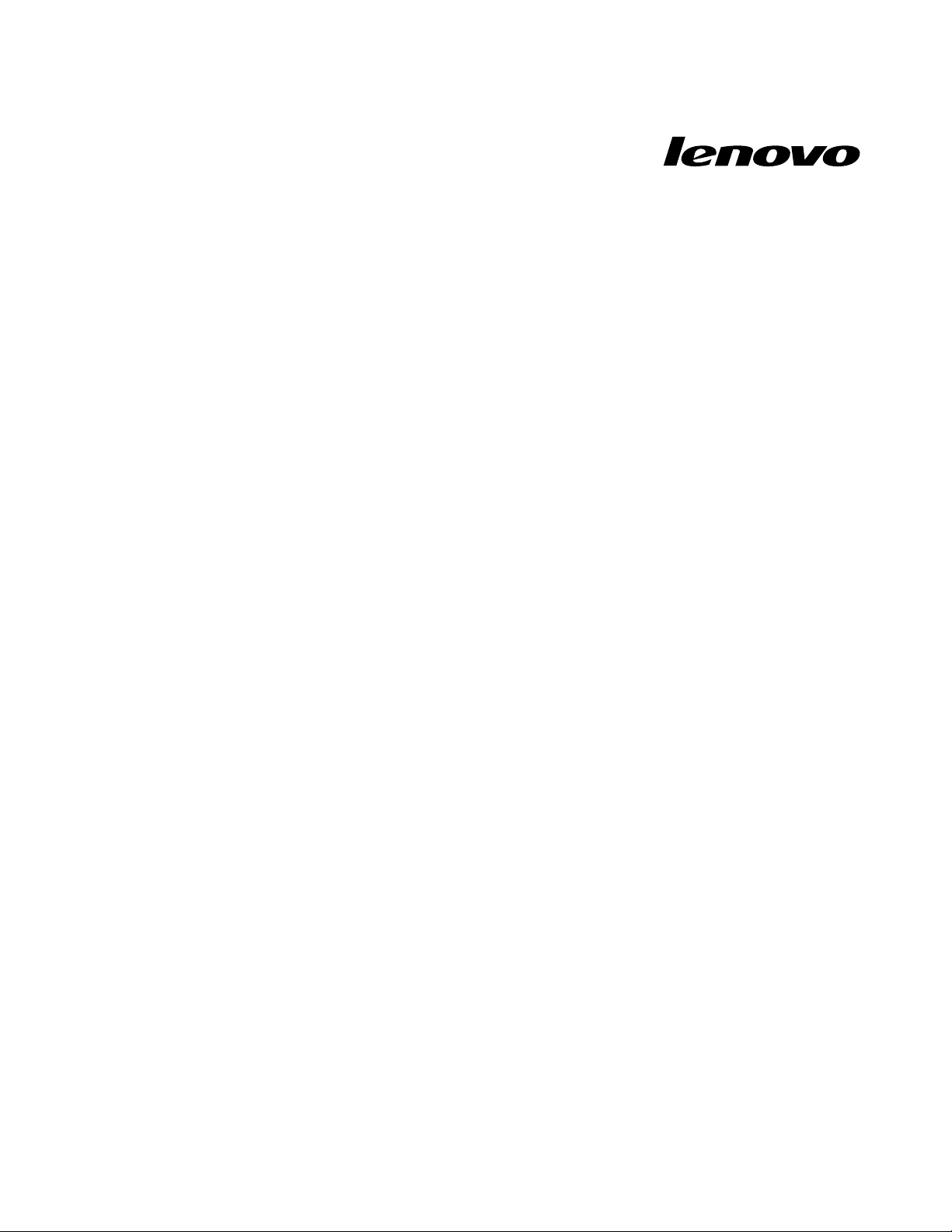
Podręcznikużytkownika
LenovoB480iB580
Page 2
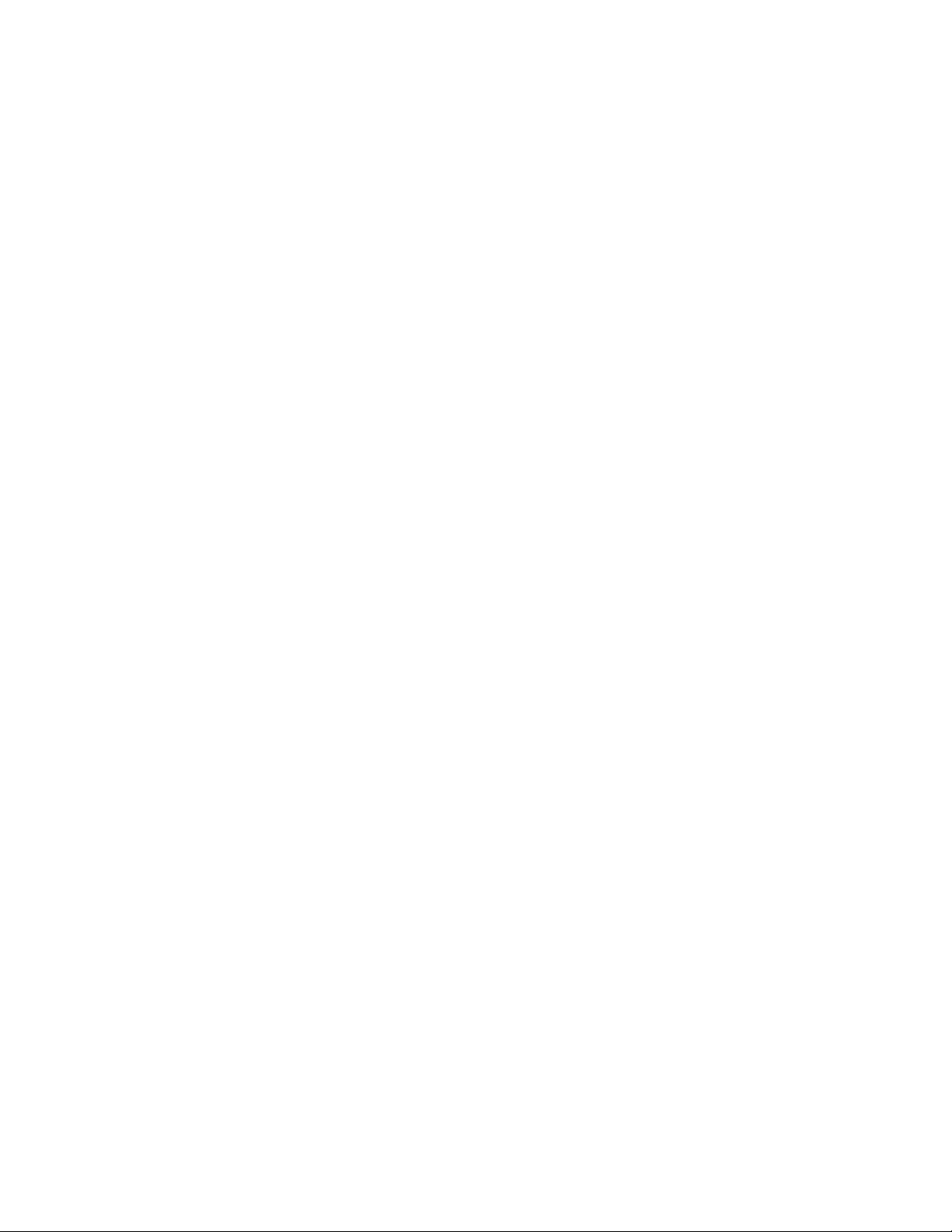
Przedwykorzystanieminformacjizawartychwniniejszymdokumencielubprzedużyciemproduktu,którego
dotyczą,należyprzeczytaćzezrozumieniem:
•Podręczniknatematbezpieczeństwa,gwarancjiikonguracji
•RegulatoryNotice
•„Ważneinformacjedotyczącebezpieczeństwa“nastronieiv
•DodatekD„Uwagi“nastronie69
Podręczniknatematbezpieczeństwa,gwarancjiikonguracjiorazRegulatoryNoticeznajdująsięwserwisie
WWW.Abysięznimizapoznać,przejdźpodadreshttp://www.lenovo.com/UserManuals.
Wydaniepiąte(grudzień2012)
©CopyrightLenovo2012.
KLAUZULAOGRANICZONYCHPRAW:Jeżeliprodukty,dane,oprogramowaniekomputerowelubusługidostarczane
sązgodniezumowąGeneralServicesAdministration(GSA),ichużytkowanie,reprodukcjalubujawnianiepodlega
ograniczeniomokreślonymwumowienrGS-35F-05925.
Page 3
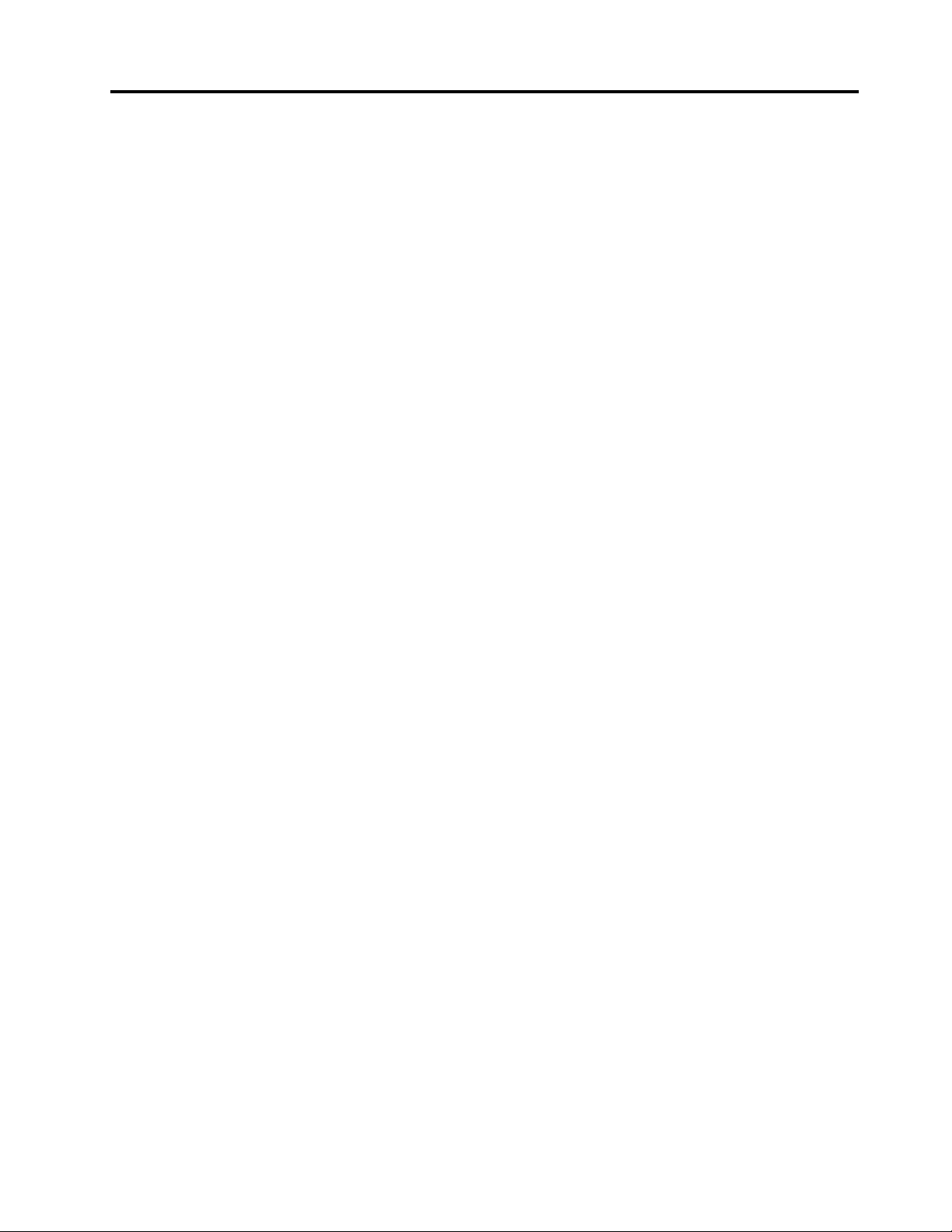
Spistreści
Przeczytajzanimzaczniesz......iii
Ważneinformacjedotyczącebezpieczeństwa...iv
Zdarzeniawymagającenatychmiastowej
reakcji.................iv
Wytycznedotyczącebezpieczeństwa.....v
Rozdział1.Poznawaniekomputera..1
Widokzgóry................1
Widokzlewejstrony.............2
Widokzprawejstrony.............3
Widokzprzodu...............4
Widokodspodu...............5
Wskaźnikistanu...............5
Elementy..................7
Specykacje................8
Rozdział2.Korzystaniez
komputera................9
Częstozadawanepytania(FAQ).........9
Poradydotyczącekorzystaniazkomputera...10
Czytaniepodręczników.........10
Podłączaniezasilania..........10
Włączaniekomputera..........10
Kongurowaniesystemuoperacyjnego...10
Wprowadzaniekomputerawtrybuśpienialub
wyłączaniego.............11
Korzystaniezzasilaczaiakumulatora......11
Sprawdzaniestanuakumulatora......11
Korzystaniezzasilacza.........12
Ładowanieakumulatora.........12
Maksymalnewydłużenieczasupracy
akumulatora..............13
Obsługaakumulatora..........13
Korzystaniezurządzeniatouchpad......14
Używanieprzyciskuodzyskiwania.......15
Używanieklawiatury............15
Klawiaturanumeryczna.........15
Kombinacjeklawiszyfunkcyjnych.....16
Podłączaniedourządzeńzewnętrznych.....18
Korzystaniezczytnikanośnikówcyfrowych.18
KorzystaniezfunkcjiNVIDIAOptimusGraphics..18
Rozdział3.Łączeniesięzsiecią...19
Połączenieprzewodowe...........19
Podłączaniesprzętu...........19
Konguracjaoprogramowania.......20
Połączeniabezprzewodowe.........20
Podłączaniesprzętu...........20
Konguracjaoprogramowania.......21
Rozdział4.TyiTwójkomputer...23
Ułatwieniadostępuiwygodapracy......23
Informacjedotycząceergonomii......23
Rozdział5.Bezpieczeństwo.....25
Podłączanieblokadymechanicznej......25
Używaniehaseł..............25
Korzystaniezczytnikaliniipapilarnych.....25
Rozdział6.Odtwarzanie—
przegląd................27
KorzystaniezprogramuOneKeyRecoveryProw
systemieoperacyjnymWindows7.......27
Rozwiązywanieproblemówzodzyskiwaniem
wsystemieoperacyjnymWindows7....27
KorzystaniezprogramudoodzyskiwaniaWindows
wsystemieoperacyjnymWindows8......28
Rozdział7.Wymianaurządzeń...31
Zapobieganiewyładowaniomelektrostatycznym.31
Wymianabaterii..............31
Wymianaakumulatorazapasowego......32
Wymianadyskutwardego..........35
Wymianamodułupamięci..........38
WymianakartyPCIExpressMinidlapołączenia
bezprzewodowegoLAN/WiMAX........41
Wyjmowanienapęduoptycznego.......44
Rozdział8.Zapobieganie
problemom..............47
Ogólneporadydotyczącezapobiegania
problemom................47
Konserwacjakomputera...........48
Rozdział9.Rozwiązywanie
problemówzkomputerem......53
Rozwiązywanieproblemów..........53
Problemyzakumulatoremizasilaniem...53
Problemyzekranemkomputera......54
Problemyznapędamiiinnymiurządzeniami
pamięcimasowej............55
ProblemyzprogramemOneKeyRecovery
Pro.................56
Problemzhasłem............56
Problemzdźwiękiem..........57
Inneproblemy.............57
©CopyrightLenovo2012
i
Page 4
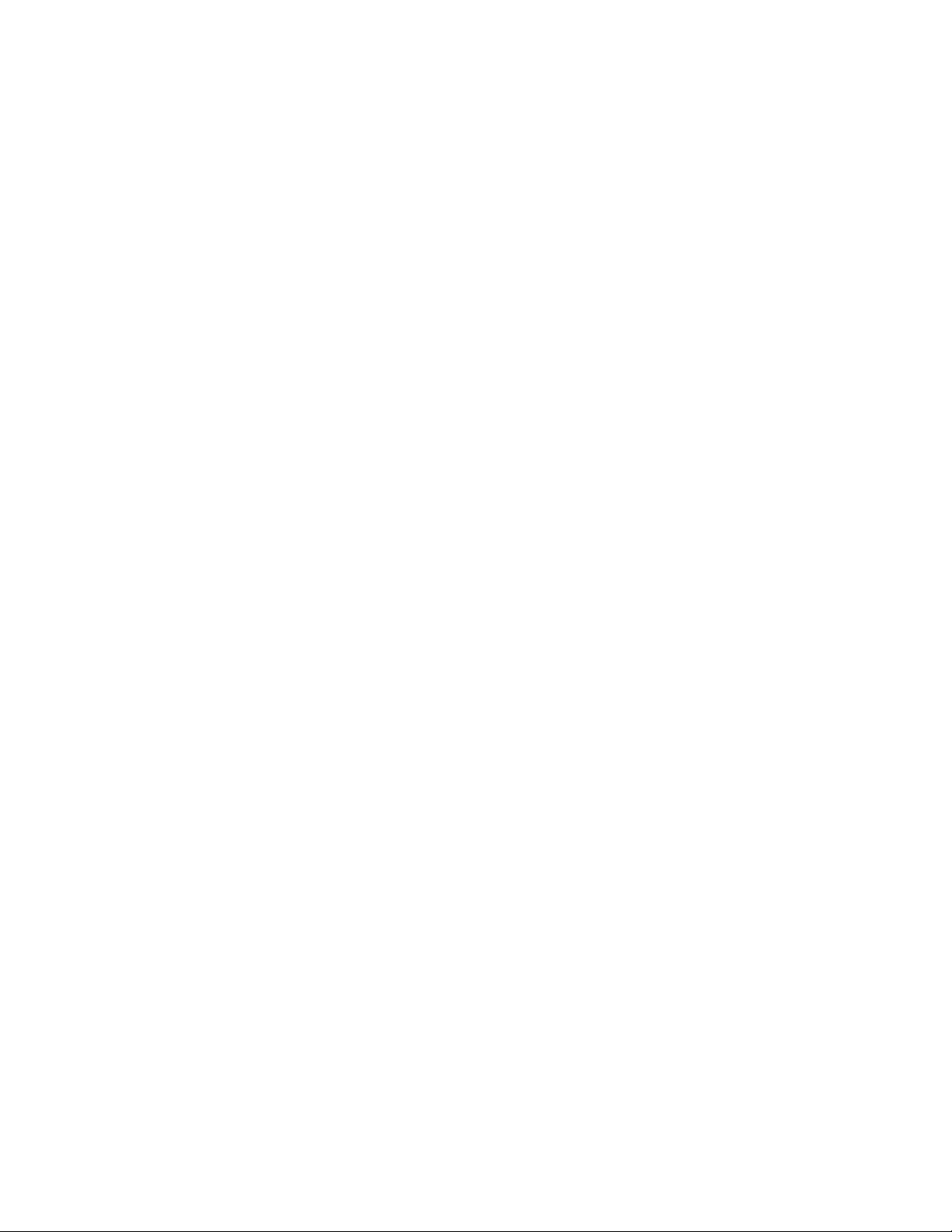
DodatekA.Uwagaoprzepisach...59
Informacjeokomunikacjibezprzewodowej...59
Uwagaoklasykacjieksportowej.......60
Uwagidotycząceemisjipromieniowania
elektromagnetycznego...........60
Oświadczeniedotyczącewymogów
FederalnegoUrzęduŁącznościUSA(Federal
CommunicationsCommission—FCC)...60
DodatekB.OświadczenieWEEEi
oświadczenienatematprzetwarzania
wtórnego...............63
OświadczenieWEEEdlaChin.........63
WażneinformacjenatematdyrektywyWEEE..63
Oświadczenianatematprzetwarzaniawtórnego
dotycząceJaponii.............64
Informacjeoprzetwarzaniuwtórnymdotyczące
Brazylii..................64
Informacjeoprzetwarzaniuwtórnymbateriii
akumulatorówdotycząceUniiEuropejskiej....65
Informacjeoprzetwarzaniuwtórnymbateriii
akumulatorówdotycząceStanówZjednoczonychi
Kanady.................65
Informacjeoprzetwarzaniuwtórnymbateriii
akumulatorówdotycząceTajwanu.......66
DodatekC.Dyrektywao
ograniczeniustosowaniasubstancji
niebezpiecznych(RoHS).......67
DyrektywaRoHS—Chiny..........67
DyrektywaRoHS—Turcja..........67
DyrektywaRoHS—Ukraina.........67
DyrektywaRoHS—Indie..........68
DodatekD.Uwagi..........69
InformacjeoprogramieENERGYSTAR.....70
Znakitowarowe..............70
Indeks.................73
iiPodręcznikużytkownika
Page 5
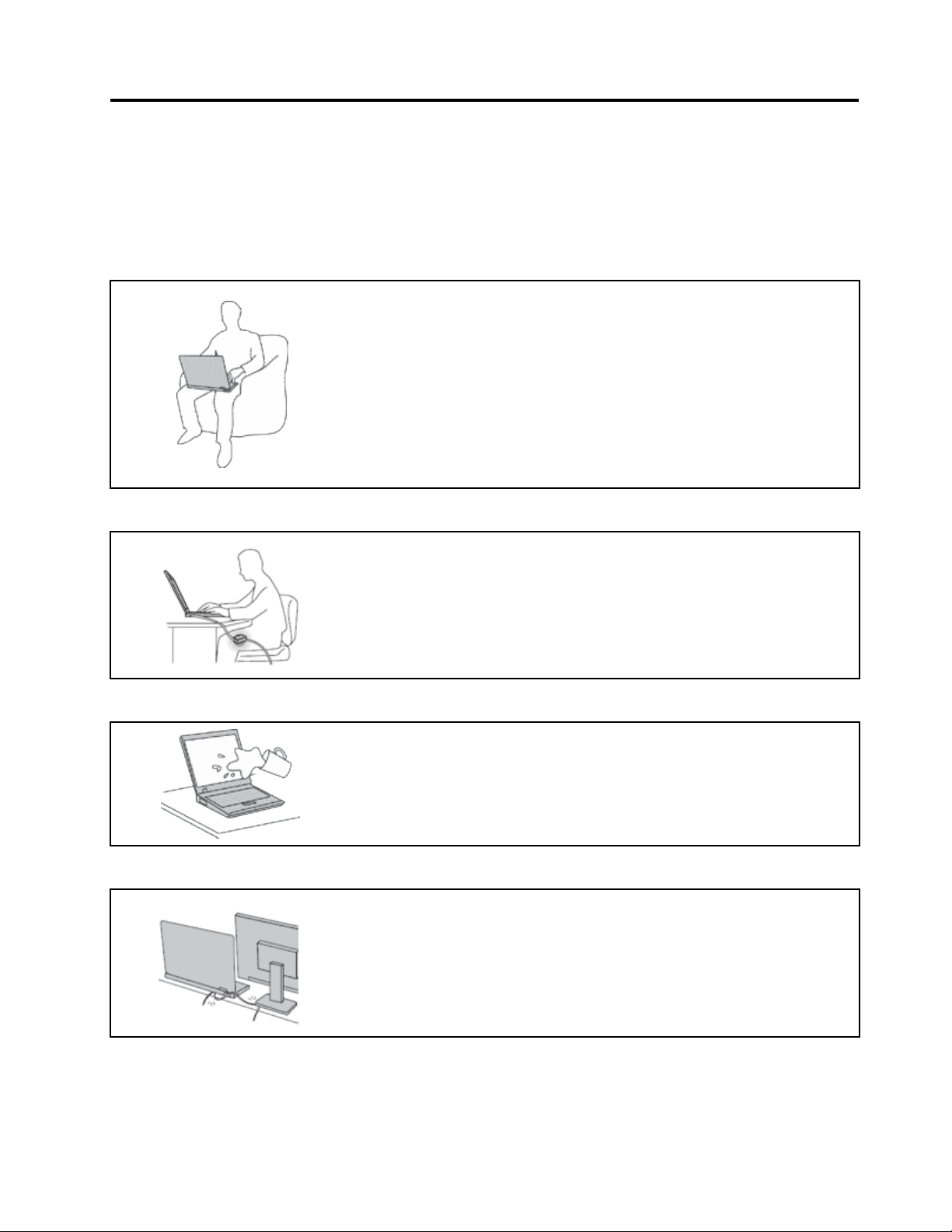
Przeczytajzanimzaczniesz
Przestrzeganieważnychwskazówekzawartychwniniejszymdokumencie,pozwolizmaksymalizować
korzyściiwygodękorzystaniazkomputera.Ichnieprzestrzeganiemożeprowadzićdoniewygody,kontuzji
lubawariikomputera.
Należychronićsięprzedenergiącieplnąwytwarzanąprzezkomputer.
Podczaspracykomputeralubładowaniaakumulatora,jegopodstawa,
podpórkapodnadgarstkiorazinneczęścimogąsięnagrzewać.Ich
temperaturazależyodpoziomuaktywnościsystemuorazpoziomunaładowania
akumulatora.
Długiczaskontaktuzciałemludzkim,nawetprzezubranie,możespowodować
podrażnienie,anawetoparzenieskóry.
•Należyunikaćdługotrwałegokontakturąk,kolanorazinnychczęściciałaz
rozgrzanymiczęściamikomputera.
•Należycojakiśczasrobićprzerwywużywaniuklawiatury,unoszącdłonie
znadpodpórkipodnadgarstki.
Należychronićsięprzedenergiącieplnąwytwarzanąprzezzasilacz.
Zasilaczpodłączonydogniazdaelektrycznegoikomputerawytwarzaciepło.
Dłuższykontaktzciałem,nawetprzezubranie,możespowodowaćoparzenie
skóry.
•Zasilaczniepowinienpozostawaćwkontakciezjakąkolwiekczęściąciała
podczasużywania.
•Nienależygoużywaćdoogrzewaniaciała.
Należychronićkomputerprzedwilgocią.
Należychronićkableprzeduszkodzeniem.
Abyuniknąćrozlaniapłynuiniebezpieczeństwaporażeniaprądem
elektrycznym,należyunikaćtrzymaniapłynówwpobliżukomputera.
Działanienakabledużąsiłąmożespowodowaćichuszkodzenielubzerwanie.
Ilustracja:liniekomunikacyjneorazkablezasilacza,myszy,klawiatury,drukarki
czyjakiegokolwiekinnegourządzeniaelektronicznegonależyułożyćtak,aby
ichnieprzydepnąć,niepotknąćsięonie,nieprzycisnąćichkomputeremani
innymprzedmiotemorazniepodziałaćnaniewżadeninnysposóbmogący
zakłócićpracękomputera.
©CopyrightLenovo2012
iii
Page 6
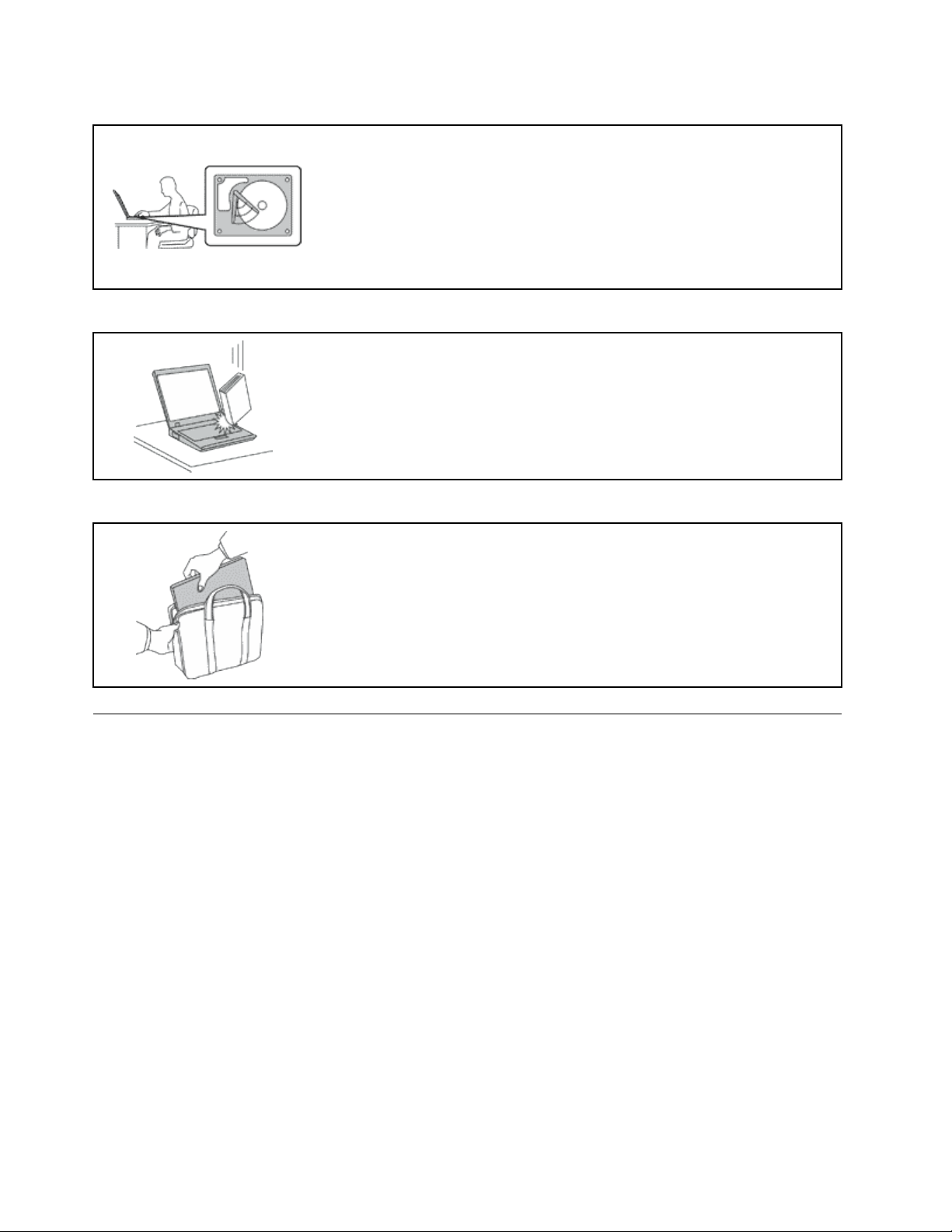
Należychronićkomputeridanepodczasprzenoszenia.
Przedprzeniesieniemkomputerawyposażonegowdysktwardynależywykonać
jednązponiższychczynnościorazupewnićsię,żewyłącznikzasilaniajest
wyłączonylubmiga:
•Wyłączkomputer.
•Włącztrybuśpienia.
•Włącztrybhibernacji.
Zapobiegnieszuszkodzeniukomputeraiutraciedanych.
Zkomputeremnależyobchodzićsiędelikatnie.
Nakomputerze,ekranieoraznaurządzeniachzewnętrznychniewolnokłaść
żadnychciężkichprzedmiotów;takichprzedmiotówniewolnoteżrzucaćna
komputer,przesuwaćichponimaniprzyciskaćichdokomputera.
Komputernależyprzenosićostrożnie.
•Wskazanejestprzenoszeniekomputerawdobrejgatunkowotorbiezwkładkami
ochronnymi,zapewniającejbezpieczeństwokomputerapodczastransportu.
•Komputeraniewolnowkładaćdociasnoupakowanejwalizkilubtorby.
•Przedwłożeniemkomputeradotorbyupewnijsię,żejestwyłączony,wtrybie
uśpienialubhibernacji.Niewkładajkomputeradotorby,jeślijestwłączony.
Ważneinformacjedotyczącebezpieczeństwa
Niniejszeinformacjepomagająbezpieczniekorzystaćzkomputeraosobistegonotebook.Należyzachować
wszelkieinformacjedołączonedokomputeraistosowaćsiędonich.Informacjezamieszczonewniniejszym
dokumencieniewpływająaninawarunkizawartewumowienabycia,aninaWarunkiOgraniczonejGwarancji
Lenovo
®
.
Bezpieczeństwoklientajestbardzoważne.Naszeproduktysąprojektowanetak,abybyłyskutecznei
bezpiecznewużytkowaniu.Jednakkomputeryosobistesąurządzeniamielektronicznymi.Kablezasilające,
zasilaczeiinneelementymogąstanowićpotencjalnezagrożeniebezpieczeństwaiprzyniewłaściwym
użytkowaniumogąspowodowaćobrażenialubszkodymaterialne.Abyzmniejszyćtozagrożenie,należy
postępowaćzgodniezinstrukcjamipodanymiwniniejszymdokumencie.Uważnestosowaniesiędo
informacjizawartychwniniejszymdokumencieidostarczonychwrazzproduktempomożeochronićsię
przedniebezpieczeństwemiutworzyćbezpieczneśrodowiskopracyzkomputerem.
Zdarzeniawymagającenatychmiastowejreakcji
Produktymogąulecuszkodzeniuwskutekniewłaściwegoużytkowanialubzaniedbania.Niektóre
uszkodzeniasąpoważneiwymagają,abyzaprzestaćużywaniaproduktudoczasujegoprzeglądu
oraz,jeśliniezbędnaokażesięnaprawa,doczasujejwykonaniaprzezautoryzowanyserwis.
ivPodręcznikużytkownika
Page 7
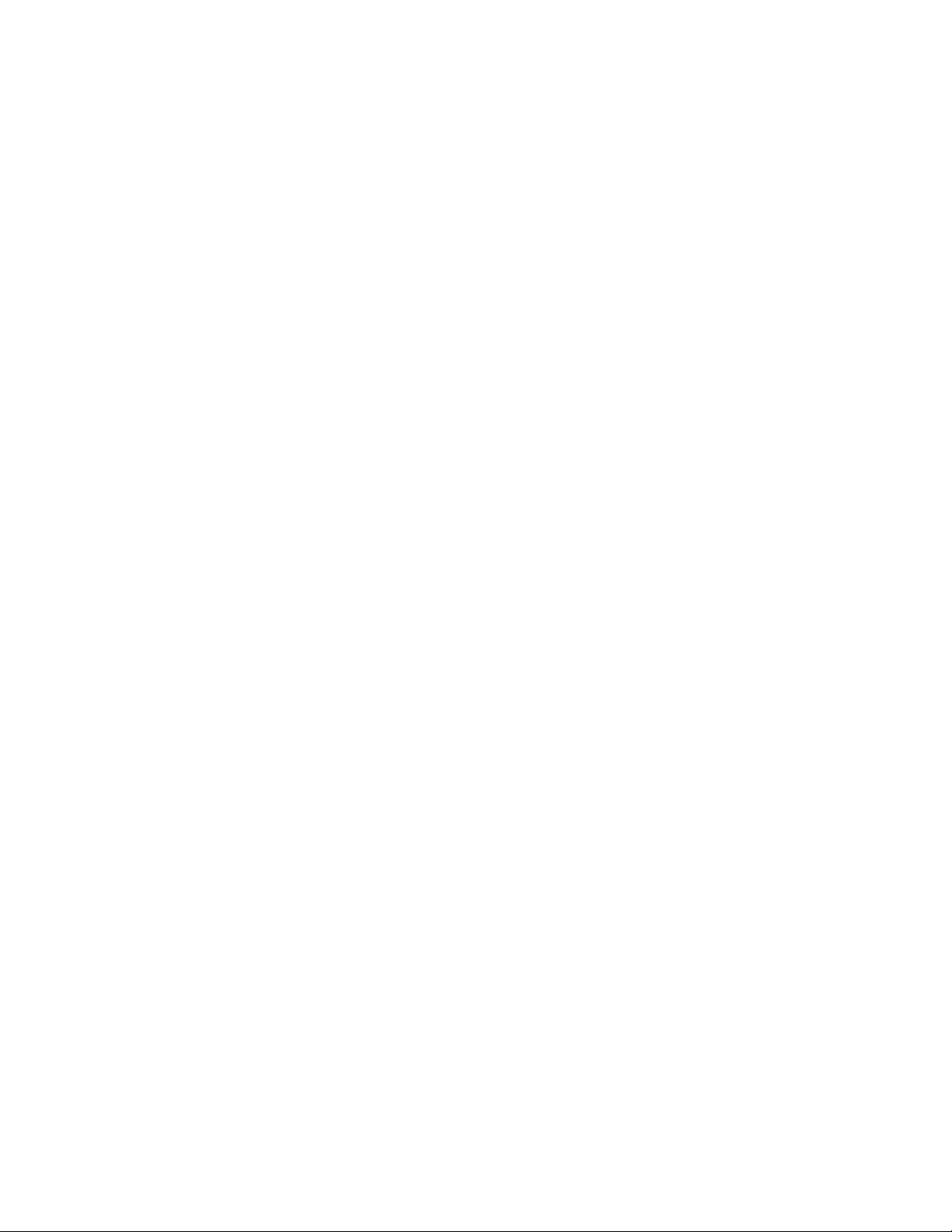
Podobniejaknakażdeurządzenieelektroniczne,naproduktnależyzwracaćszczególnąuwagę,gdy
jestonwłączony.Wbardzorzadkichprzypadkachmożnapoczućjakiśzapach,zauważyćsmugę
dymulubiskrzeniewydobywającesięzproduktu.Czasemrównieżmożnausłyszećodgłosytrzasków,
pękanialubsyczenia.Możetooznaczać,żewewnętrznykomponentelektronicznyzepsułsięw
sposóbkontrolowanyibezpieczny.Możetojednakrównieżwskazywaćnaewentualnezagrożenie
bezpieczeństwa.Wżadnymztychprzypadkównienależypodejmowaćryzykaanipróbsamodzielnej
diagnozysytuacji.NależyskontaktowaćsięzCentrumWsparciadlaKlientów.Listatelefonówdo
punktówserwisowychiwsparciatechnicznegoznajdujesięwwitrynie:
http://www.lenovo.com/support/phone
Komputerijegokomponentynależyczęstoprzeglądaćpodkątemuszkodzeń,śladówzużycialub
innychoznakzagrożenia.Wprzypadkujakichkolwiekwątpliwościdotyczącychstanuktóregokolwiek
zkomponentównienależyużywaćproduktu.Abyuzyskaćinformacjenatematsprawdzaniaproduktu
i,jeśliokażesiętokonieczne,jegonaprawy,należyskontaktowaćsięzCentrumWsparciaKlienta
lubproducentemproduktu.
Wtychrzadkichprzypadkach,gdymożnazauważyćponiższeobjawy,albojeśliwystąpiąjakiekolwiek
zastrzeżeniazwiązanezbezpieczeństwem,należyzaprzestaćużywaniaproduktu,wyłączyćgo
zzasilaniaorazodłączyćodliniitelefonicznychdoczasuskontaktowaniasięzCentrumWsparcia
Klientaiuzyskaniadalszychwskazówek.
•Kablezasilające,wtyczki,przedłużacze,zabezpieczeniaprzeciwprzepięcioweorazzasilacze,naktórych
pojawiłysiępęknięcia,którezostałyzłamanealbozniszczone.
•Oznakiprzegrzania,dym,iskrzenielubpojawieniesięognia.
•Uszkodzeniebaterii(pęknięcia,wgniecenialubzgięcia),wyciekzbateriilubgromadzeniesięnaniej
nieznanychsubstancji.
•Odgłosytrzasków,pękania,syczeniealbosilnyzapachdobywającysięzproduktu.
•Oznakirozlaniapłynulubśladypoupadkujakiegośprzedmiotunaprodukt,kabelzasilającylubzasilacz.
•Komputer,kabelzasilającylubzasilaczzostałynarażonenakontaktzwodą.
•Produktzostałupuszczonylubwjakikolwiekinnysposóbzniszczony.
•Produkt,obsługiwanyzgodniezinstrukcjąobsługi,niedziałapoprawnie.
Informacja:Jeśliobjawytedotycząinnegoproduktu(naprzykładprzedłużacza),należyzaprzestać
używaniatakiegoproduktuiskontaktowaćsięzjegoproducentemwceluuzyskaniastosownychinstrukcji
lubproduktunawymianę.
Wytycznedotyczącebezpieczeństwa
Abyzmniejszyćryzykoobrażeńlubuszkodzeniamienia,należyzawszemiećnauwadzeponiżsześrodki
ostrożności.
Serwisowanieimodernizacja
Nienależypróbowaćsamodzielnienaprawiaćproduktu,chybażeCentrumWsparciaKlientaudzieli
odpowiednichinstrukcjilubmożnaznaleźćjewdokumentacji.Należykorzystaćtylkozusługdostawcy
usługupoważnionegodonaprawydanegoproduktu.
Informacja:Klientmożewewłasnymzakresiedokonywaćaktualizacjilubwymianyniektórychczęści
komputera.Modernizacjezazwyczajokreślasięmianemopcji.Częścizamienneprzeznaczonedo
instalowaniaprzezKlientówokreślanesąmianemCzęściWymienianychprzezKlienta(Customer
ReplaceableUnits—CRU).Lenovodostarczadokumentacjęzinstrukcjami,kiedyKlientmożezainstalować
opcjelubwymienićczęściCRU.Podczasinstalacjilubwymianyczęścinależyściśleprzestrzegaćwszystkich
instrukcji.Wyłączonakontrolkazasilanianiekoniecznieoznaczazerowypoziomnapięciawprodukcie.Przed
zdjęciemobudowyproduktuwyposażonegowkabelzasilającynależyzawszeupewnićsię,żezasilanie
©CopyrightLenovo2012
v
Page 8
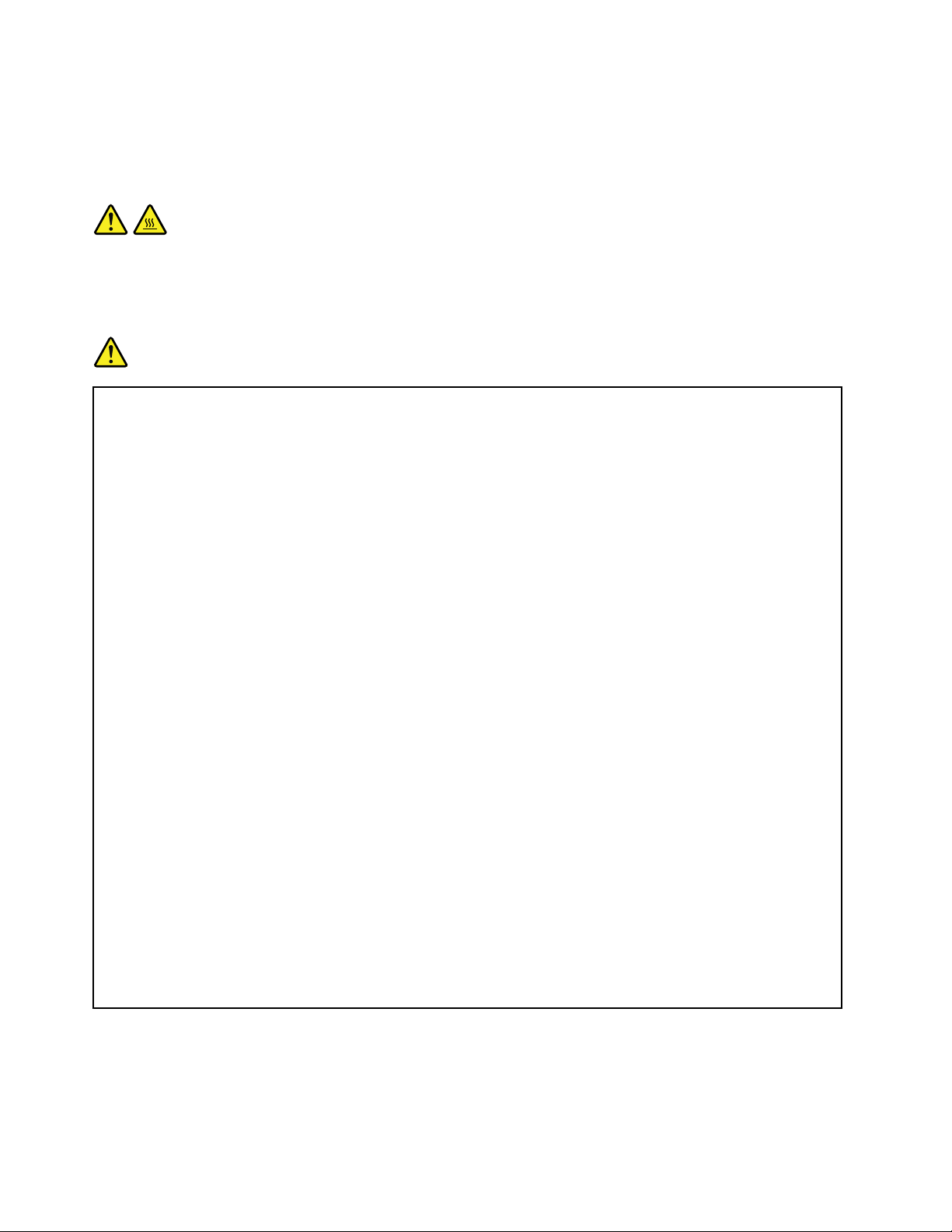
jestwyłączone,aproduktzostałodłączonyodwszelkichźródełzasilania.Wszelkiepytaniaiwątpliwości
należyzgłosićCentrumWsparciaKlienta.
ZAGROŻENIE:
PrzedwymianączęściCRUnależywyłączyćkomputer,odczekać3–5minutażostygnieidopiero
wówczaszdjąćobudowę.
Kablezasilająceizasilacze
NIEBEZPIECZEŃSTWO
Należyużywaćtylkokablizasilającychizasilaczydostarczonychprzezproducentadanego
produktu.
Kablezasilającemusząposiadaćcertykatbezpieczeństwa.WNiemczechnależystosowaćkable
typuH05VV-F,3G,0,75mm
Nienależynigdyowijaćkablazasilającegodookołazasilaczaaniwokółinnychobiektów.Owinięcie
takiemożeprzyczynićsiędopowstanianaprężeńwkablu,acozatymidziespowodowaćjego
pęknięcie,zgięcielubpostrzępienie.Możetospowodowaćzagrożeniebezpieczeństwa.
Należyzawszeułożyćkabelzasilającytak,abyniebyłonnarażonynadeptanie,potykaniesięo
niegolubprzygniecenieprzezjakieśobiekty.
Należychronićkablezasilająceizasilaczeprzedkontaktemzpłynami.Naprzykładnienależy
kłaśćichprzyzlewach,wannach,toaletachlubnapodłogachczyszczonychpłynnymiśrodkami
czyszczącymi.Płynymogąspowodowaćzwarcie,szczególniejeślikabelzasilającylubzasilacz
zostałzgniecionywskutekniewłaściwegoużytkowania.Ponadtopłynymogąpowodować
stopniowąkorozjękońcówekkablazasilającegoi/lubwyprowadzeniazłączazasilacza,comoże
ostateczniespowodowaćprzegrzanietychelementów.
Zawszenależypodłączaćkablezasilająceikablesygnałowewodpowiedniejkolejnościiupewnić
się,żewszystkiezłączakablizasilającychsąbezpiecznieicałkowiciewłączonedogniazda.
Niemożnaużywaćżadnegozasilaczaześladamikorozjinastykachwejściazasilanialub
wykazującegośladyprzegrzania(takiejakdeformacjaplastiku)nastykachwejściazasilanialubna
jakiejkolwiekinnejczęści.
Niemożnakorzystaćzżadnegokablazasilającegonaktóregodrugimkońcuznajdująsięstyki
elektrycznemająceśladykorozjilubprzegrzania,anizkablazasilającego,naktórymwidać
jakiekolwiekśladyuszkodzenia.
2
lublepsze.Winnychkrajachnależyużywaćkabliodpowiednichtypów.
Abyzapobiecmożliwemuprzegrzaniu,nieprzykrywajzasilaczaubraniamianiinnymiprzedmiotami,
gdyjestonpodłączonydogniazdaelektrycznego.
Przedłużaczeiurządzeniapowiązane
Należyupewnićsię,żeużywaneprzedłużacze,urządzeniaprzeciwprzepięciowe,zasilaczeawaryjneilistwy
rozdzielczezasilaniasąwstaniezrealizowaćwymaganiaproduktudotyczącezasilania.Urządzeńtych
nigdyniewolnoobciążaćpowyżejichnorm.Jeśliużywanesąlistwyrozdzielczezasilania,obciążenienie
powinnoprzekroczyćichznamionowejmocywejściowej.Wprzypadkupytańzwiązanychzobciążeniem
viPodręcznikużytkownika
Page 9

elektrycznym,wymaganiamidotyczącymizasilaniaiznamionowejmocywejściowej,abyuzyskaćwięcej
informacji,należyskonsultowaćsięzelektrykiem.
Wtyczkiigniazdazasilające
NIEBEZPIECZEŃSTWO
Jeśligniazdo,któremabyćużywanezesprzętemkomputerowymwyglądanauszkodzone
lubskorodowane,nienależyzniegokorzystaćdopókiniezostaniewymienioneprzez
wykwalikowanegoelektryka.
Nienależyzginaćanimodykowaćwtyczki.Jeśliwtyczkajestuszkodzona,należyskontaktować
sięzproducentemwcelujejwymiany.
Nienależypodłączaćkomputeradotegosamegogniazdaelektrycznego,coinnychsprzętów,
którepobierająznacznąilośćenergiielektrycznej.Wprzeciwnymwypadkuzmianynapięciamogą
uszkodzićkomputer,daneipodłączoneurządzenia.
Niektóreproduktysąwyposażonewewtyczkęztrzemastykami.Wtyczkatakapasujetylko
douziemionychgniazdzasilających.Jesttocechazwiązanazbezpieczeństwem.Nienależy
omijaćtegozabezpieczeniaiwkładaćwtyczkidonieuziemionegogniazdazasilającego.Jeślinie
możnawłożyćwtyczkidogniazdazasilającego,należyskontaktowaćsięzelektrykiemwsprawie
odpowiedniegoadapteradogniazdazasilającegolubwymienićgniazdonanowe,zapewniającetę
cechę.Nigdynienależyprzeciążaćgniazdazasilającego.Łączneobciążeniesystemuniepowinno
przekraczać80procentparametrówznamionowychdanejgałęziobwodu.Wprzypadkupytań
związanychzobciążeniemelektrycznymiparametramiznamionowymigałęziobwodu,abyuzyskać
więcejinformacji,należyskonsultowaćsięzelektrykiem.
Należyupewnićsię,żeużywanegniazdozasilającejestpoprawniepodłączone,łatwodostępne
ipołożoneniedalekoodwszystkichzasilanychurządzeń.Nienależymocnorozciągaćkabli
zasilających,gdyżmożetospowodowaćpowstanienaprężeńwkablu.
Należyupewnićsię,żegniazdozasilającedostarczanapięcieiprądodpowiedniedlainstalowanego
produktu.
Należyostrożniepodłączaćurządzeniedogniazdazasilającegoiodniegoodłączać.
Informacjanatematzasilacza
NIEBEZPIECZEŃSTWO
Niewolnozdejmowaćobudowyzasilaczaaniusuwaćjakiejkolwiekczęści,doktórejdołączono
etykietęoponiższejtreści.
©CopyrightLenovo2012
vii
Page 10
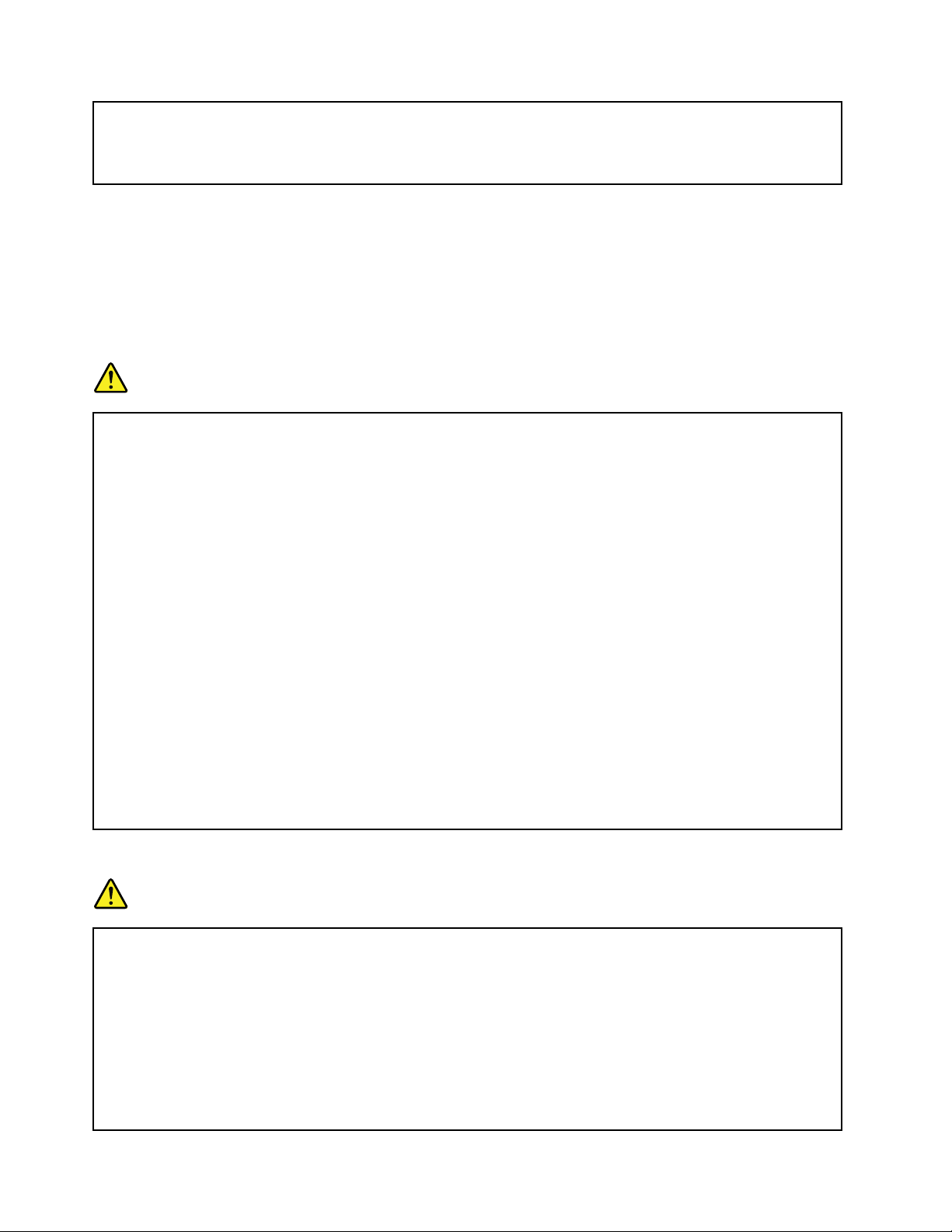
Wkomponentachoznaczonychtąetykietąwystępujeniebezpiecznenapięcie,prądipoziomy
energetyczne.Komponentyteniezawierajączęściwymagającychobsługi.Jeśliistniejepodejrzenie
wadliwegodziałaniajednejztychczęści,tonależyskontaktowaćsięzpracownikiemserwisu.
Urządzeniazewnętrzne
ZAGROŻENIE:
NienależypodłączaćaniodłączaćżadnychkabliurządzeńzewnętrznychpozakablamiUSB
(UniversalSerialBus),gdydokomputerapodłączonejestzasilanie.Wprzeciwnymwypadkumożna
uszkodzićkomputer.Abyuniknąćmożliwościuszkodzeniapodłączonychurządzeń,należyodczekać
conajmniejpięćsekundpowyłączeniukomputera,adopieropotemodłączyćurządzeniazewnętrzne.
Ogólneinformacjeoakumulatorze
NIEBEZPIECZEŃSTWO
WkomputerachosobistychprodukowanychprzezLenovoznajdujesiębateriawielkościmonety,
którazapewniazasilaniezegarowisystemowemu.Ponadtowielekomputerówprzenośnych,
jaknaprzykładkomputerynotebook,odłączonychodstałegoźródłazasilania,zasilanych
jestakumulatorem.AkumulatorydostarczaneprzezLenovoprzeznaczonedlategoproduktu
zostałyprzetestowanewzakresiekompatybilnościimogąbyćzastąpionejedynieprzezczęści
zatwierdzonedowymiany.
Nigdynienależypróbowaćotwieraćlubnaprawiaćbateriianiakumulatora.Niemożnazgniatać,
przebijaćanipalićbateriiiakumulatorówanizwieraćichstykówmetalowych.Niewolnozanurzać
akumulatorówwpłynach.Akumulatornależyładowaćponownieściślewedługinstrukcjizawartych
wdokumentacjiproduktu.
Nadmiernaeksploatacjaalbonieprawidłoweużyciebateriilubakumulatoramożespowodowaćich
przegrzanie,awkonsekwencji„wydobywaniesię“gazówlubpłomienizakumulatoralubbaterii.
Jeślibateriauległauszkodzeniu,pojawiłsięjakiśwyciekzbateriilubzjejprzodugromadzisię
jakaśsubstancja,należyzaprzestaćkorzystaniazniejizamówićuproducentanową.
Bateriemogązmniejszaćswojąwydajnośćjeślisąprzezdługiczasnieużywane.Pozostawienie
niektórychakumulatorów(szczególnielitowych)nieużywanychirozładowanychmożezwiększyć
ryzykozwarcia,tozaśmożespowodowaćskrócenieczasueksploatacjiakumulatoraizagrożenie
bezpieczeństwa.Akumulatorówlitowychnienależycałkowicierozładowywaćaniprzechowywać
ichwstanierozładowanym.
Uwagadotyczącaakumulatora
NIEBEZPIECZEŃSTWO
Nienależydemontowaćanimodykowaćakumulatorów.Możetospowodowaćeksplozję
lubwyciekzakumulatora.AkumulatorinnyniżzalecanyprzezLenovo,zdemontowanylub
zmodykowany,niejestobjętygwarancją.
Nieprawidłowowymienionyakumulatormożewybuchnąć.Akumulatorzawieraniewielkąilość
substancjiszkodliwychdlazdrowia.Abyuniknąćniebezpieczeństwaodniesieniaobrażeń:
•DowymianynależyużywaćtylkoakumulatorówtypuzalecanegoprzezLenovo.
•Nienależywystawiaćakumulatorównadziałanieognia.
•Nienależywystawiaćakumulatorównadziałaniewodylubdeszczu.
viiiPodręcznikużytkownika
Page 11
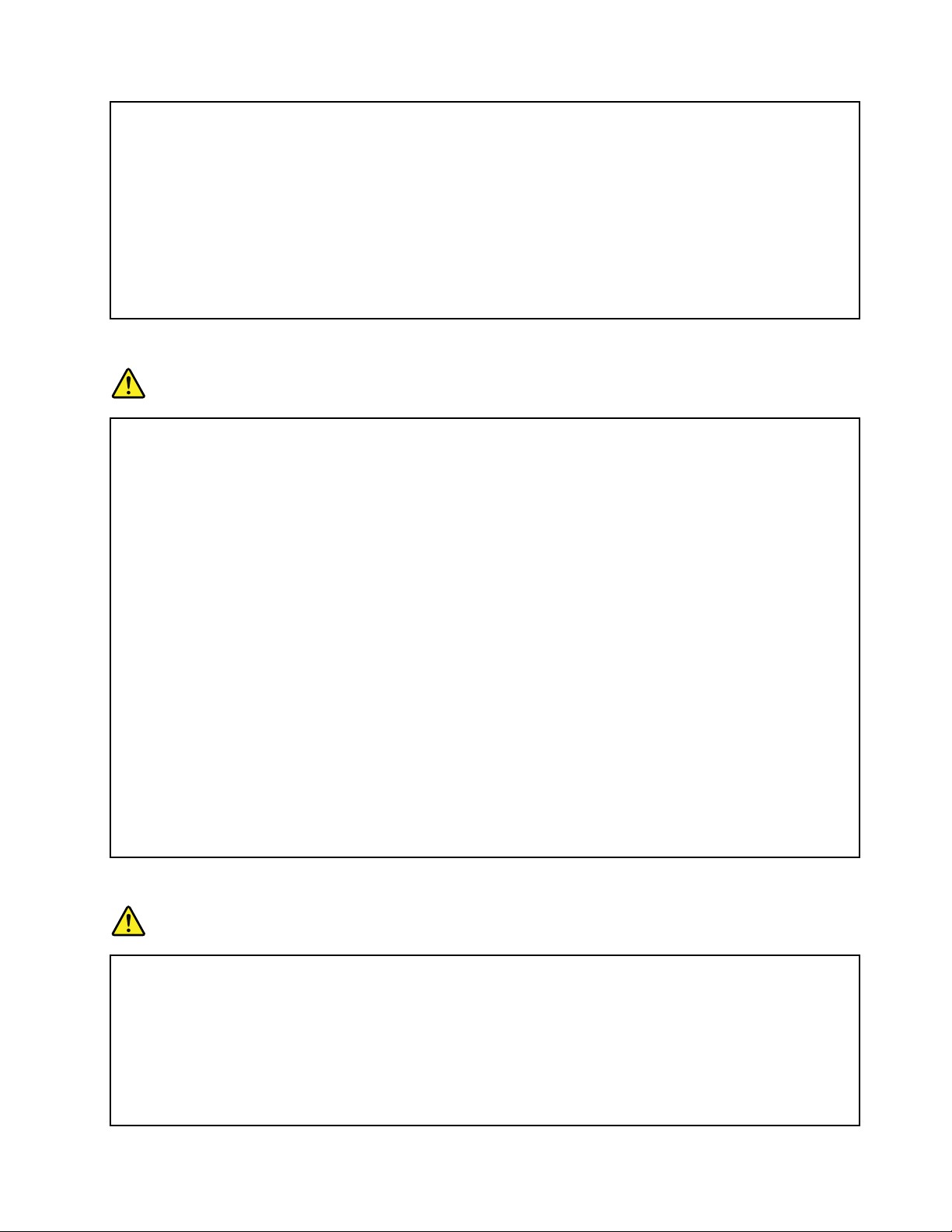
•Nienależydemontowaćakumulatorów.
•Nienależyichzwierać.
•Należychronićakumulatorprzeddziećmi.
•Nienależyupuszczaćakumulatorów.
Nienależywyrzucaćakumulatoradośmieci,któresąwywożonenawysypisko.Podczasutylizacji
akumulatoranależypostępowaćzgodniezmiejscowymiprzepisamiizaleceniami.
Akumulatorynależyprzechowywaćwtemperaturzepokojowej,naładowanedookoło30–50%
pojemności.Zalecasięładowanierazdorokuwceluuniknięcianadmiernegorozładowania.
Uwagidotyczącebateriilitowej
NIEBEZPIECZEŃSTWO
Jeśliakumulatorniezostaniezastąpionyodpowiednimproduktem,istniejeniebezpieczeństwo
wybuchu.
Akumulatorlitowymożnawymienićtylkonaakumulatortegosamegolubodpowiadającegotypu,
zalecanegoprzezproducenta.Bateriazawieralitimożewybuchnąć,jeślijestnieodpowiednio
używanaiobsługiwanaorazutylizowanawniewłaściwysposób.
Bateriinienależy:
•wrzucaćdowodyanijejwniejzanurzać
•rozgrzewaćdotemperaturyprzekraczającej100°C(212°F)
•naprawiaćlubdemontować
Akumulatorynależyutylizowaćzgodniezlokalnymiprzepisami.
PoniższauwagamazastosowaniewprzypadkuużytkownikównaterenieKalifornii.
Informacjadotyczącachloranów—Kalifornia:
Produktyzawierająceakumulatorlitowyzdwutlenkiemmanganumogązawieraćchlorany.
Materiałzawierającychlorany—możewymagaćspecjalnegotrybupostępowania,patrz
www.dtsc.ca.gov/hazardouswaste/perchlorate
Ciepłoiwentylacjaproduktu
NIEBEZPIECZEŃSTWO
Komputery,zasilaczeiakcesoriagenerująciepło.Zuwaginaminimalnerozmiarykomputery
notebookmogągenerowaćznacznąilośćciepła.Należyzawszeprzestrzegaćponiższychśrodków
ostrożności:
•Podczaspracykomputeralubładowaniaakumulatora,jegopodstawa,podpórkapodnadgarstki
orazinneczęścimogąsięnagrzewać.Należyunikaćdługotrwałegokontakturąk,kolanoraz
innychczęściciałazrozgrzanymiczęściamikomputera.Podczasużywaniaklawiaturynależy
unikaćdługotrwałegoopieranianadgarstkównapodpórce.Podczasnormalnegodziałania
komputergenerujepewnąilośćciepła.Zależyonaodpoziomuaktywnościsystemuoraz
©CopyrightLenovo2012
ix
Page 12
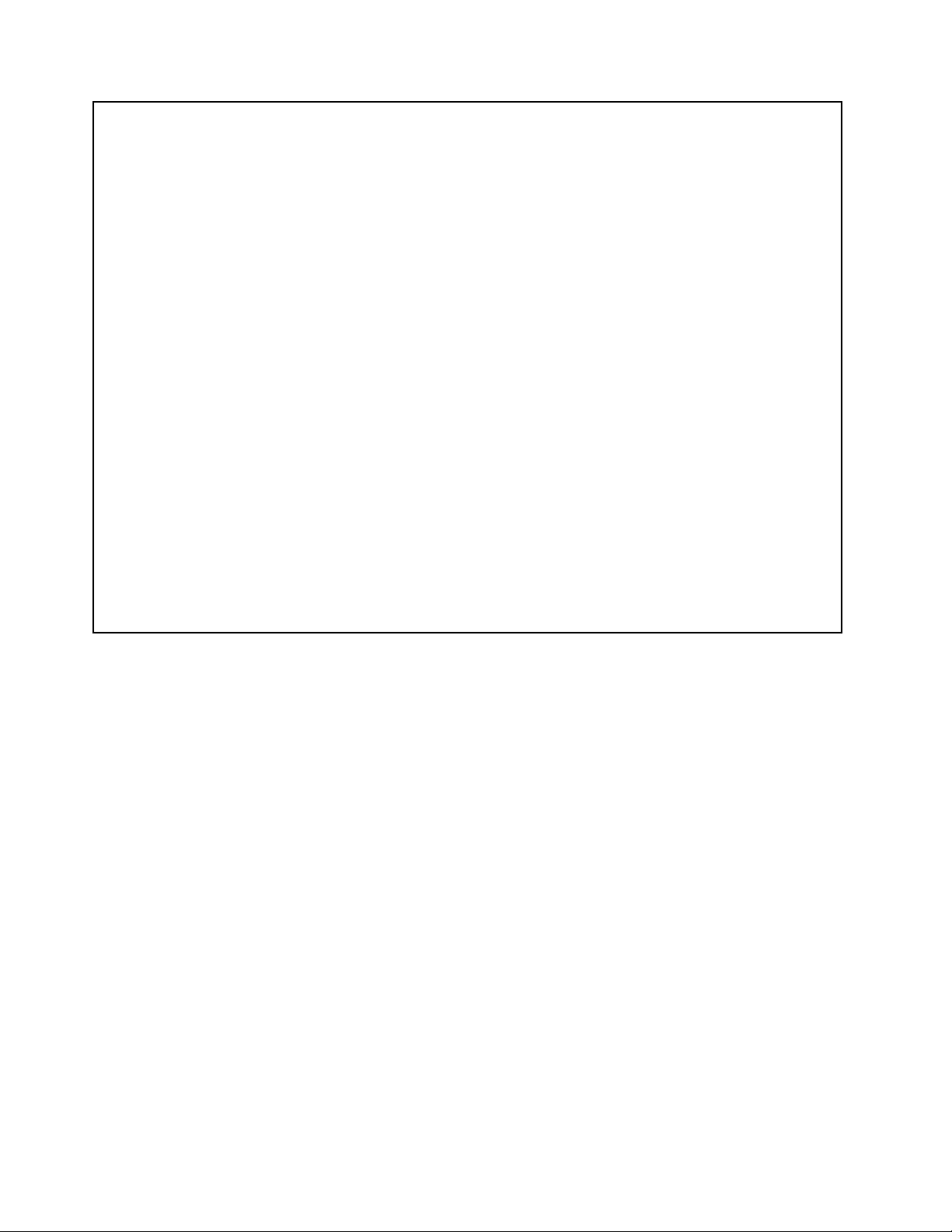
poziomunaładowaniaakumulatora.Długiczaskontaktuzciałemludzkim,nawetprzezubranie,
możespowodowaćpodrażnienie,anawetoparzenieskóry.Należycojakiśczasrobićprzerwyw
używaniuklawiatury,unoszącdłonieznadpodpórkipodnadgarstki.Należyteżpamiętać,aby
nieużywaćklawiaturyzbytdługo.
•Nienależyużywaćkomputeraaniładowaćakumulatorawpobliżumateriałówłatwopalnychlub
wybuchowych.
•Produktjestwyposażonywszczelinywentylacyjne,wentylatoryi/lubradiatory,którezapewniają
bezpieczeństwo,komfortiniezawodnośćdziałania.Jednakmożnanieumyślniezablokowaćte
elementyumieszczającproduktnałóżku,soe,dywanielubinnejelastycznejpowierzchni.Nigdy
nienależyblokować,przykrywaćlubwyłączaćtychelementów.
•Zasilaczpodłączonydogniazdaelektrycznegoikomputerawytwarzaciepło.Niepowinien
pozostawaćwkontakciezjakąkolwiekczęściąciałapodczasużywania.Nienależygoużywać
doogrzewaniaciała.Dłuższykontaktzciałem,nawetprzezubranie,możespowodować
oparzenieskóry.
Dlawłasnegobezpieczeństwanależyzawszeprzestrzegaćponiższychpodstawowychśrodków
ostrożności:
•Zawszezamykajpokrywę,nawetjeślikomputerjestodłączonyodsieci.
•Regularniesprawdzaj,czynazewnątrzkomputeraniezgromadziłsiękurz.
•Usuwajkurzzotworówwentylacyjnychiotworówobejmy.Częstszeusuwaniekurzujest
zalecane,jeślikomputerznajdujesięwobszarzeszczególniezakurzonymlubwpobliżuciągów
komunikacyjnychwbudynkach.
•Niewolnoograniczaćaniblokowaćprzepływupowietrza.
•Nienależywłączaćkomputerawewnątrzmebli,ponieważwzrastaryzykoprzegrzaniasięsprzętu.
•Temperaturapowietrzawkomputerzeniepowinnaprzekroczyć35°C(95°F).
xPodręcznikużytkownika
Page 13
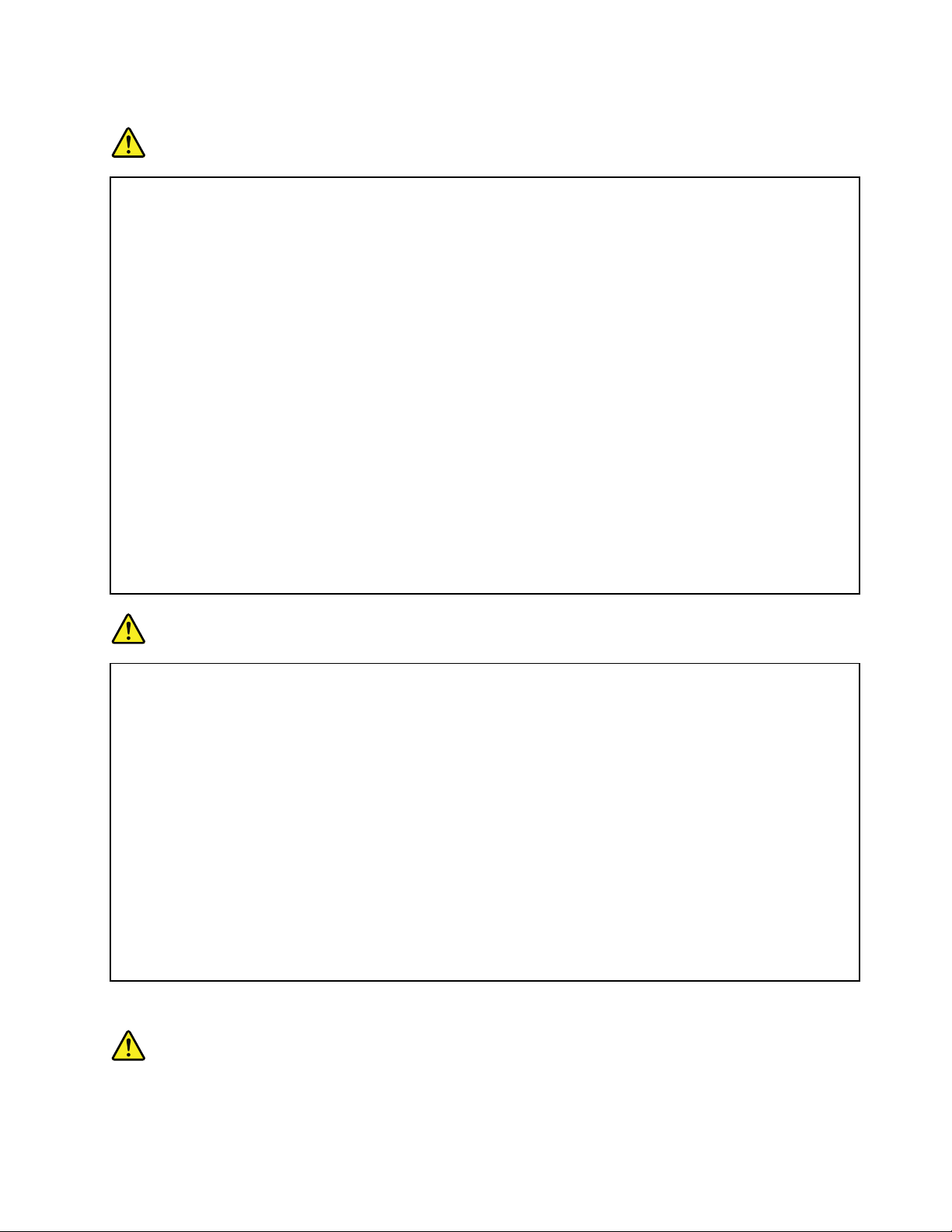
Prądelektryczny—informacjedotyczącebezpieczeństwa
NIEBEZPIECZEŃSTWO
Napięcieelektrycznepochodzącezkablizasilających,telefonicznychikomunikacyjnychjest
niebezpieczne.
Abyuniknąćniebezpieczeństwaporażeniaprądemelektrycznym:
•Nienależyużywaćkomputerapodczasburzyzwyładowaniamiatmosferycznymi.
•Nienależyłączyćlubodłączaćżadnychkablianiwykonywaćinstalowania,konserwowaniaczy
rekongurowaniategoproduktupodczasburzyzwyładowaniamiatmosferycznymi.
•Wszystkiekablezasilającemusząbyćwłączonedoprawidłowopodłączonychiuziemionych
gniazdzasilających.
•Wszystkieurządzenia,zktórymitenproduktmabyćpołączony,musząbyćrównieżwłączonedo
prawidłowopodłączonychgniazdzasilających.
•Oilejesttotylkomożliwe,należypodłączaćiodłączaćkablesygnałowejednąręką.
•Nigdynienależywłączaćurządzenia,jeśliwidocznesąoznakiognia,wodylubuszkodzeń
konstrukcji.
•Przedotwarciemobudowyurządzenianależyodłączyćwszystkiekablezasilające,akumulatoryi
wszystkieinnekable,oileprocedurykongurowaniaiinstalowanianienakazująinaczej.
•Nienależyużywaćkomputera,dopókiniezostanąumieszczonenaswoichmiejscachwszystkie
osłonypodzespołówwewnętrznych.Niewolnonigdyużywaćkomputera,jeślisąwidocznejego
podzespoływewnętrzneiobwodydrukowane.
NIEBEZPIECZEŃSTWO
Podczasinstalowaniaiprzenoszeniategoproduktulubpodłączonychdoniegourządzeń,atakże
otwieraniaichobudów,kablenależyłączyćirozłączaćzgodniezponiższymiprocedurami.
Abypodłączyć:
1.Wyłączwszystkieurządzenia.
2.Podłączwszystkiekabledourządzeń.
3.Podłączkablesygnałowedozłączy.
4.Podłączkablezasilającedogniazdzasilających.
5.Włączurządzenia.
Abyodłączyć:
1.Wyłączwszystkieurządzenia.
2.Najpierwodłączkablezasilająceodgniazd
zasilających.
3.Odłączkablesygnałoweodzłączy.
4.Odłączwszystkiekableodurządzeń.
Należywyjąćkabelzasilającyzgniazdazasilającegoprzedpodłączeniemwszelkichinnychkabli
elektrycznychdokomputera.
Możnagoponowniepodłączyćdogniazdazasilającegodopieropopodłączeniuwszystkichinnych
kabli.
Oświadczenieozgodnościurządzenialaserowego
©CopyrightLenovo2012
xi
Page 14
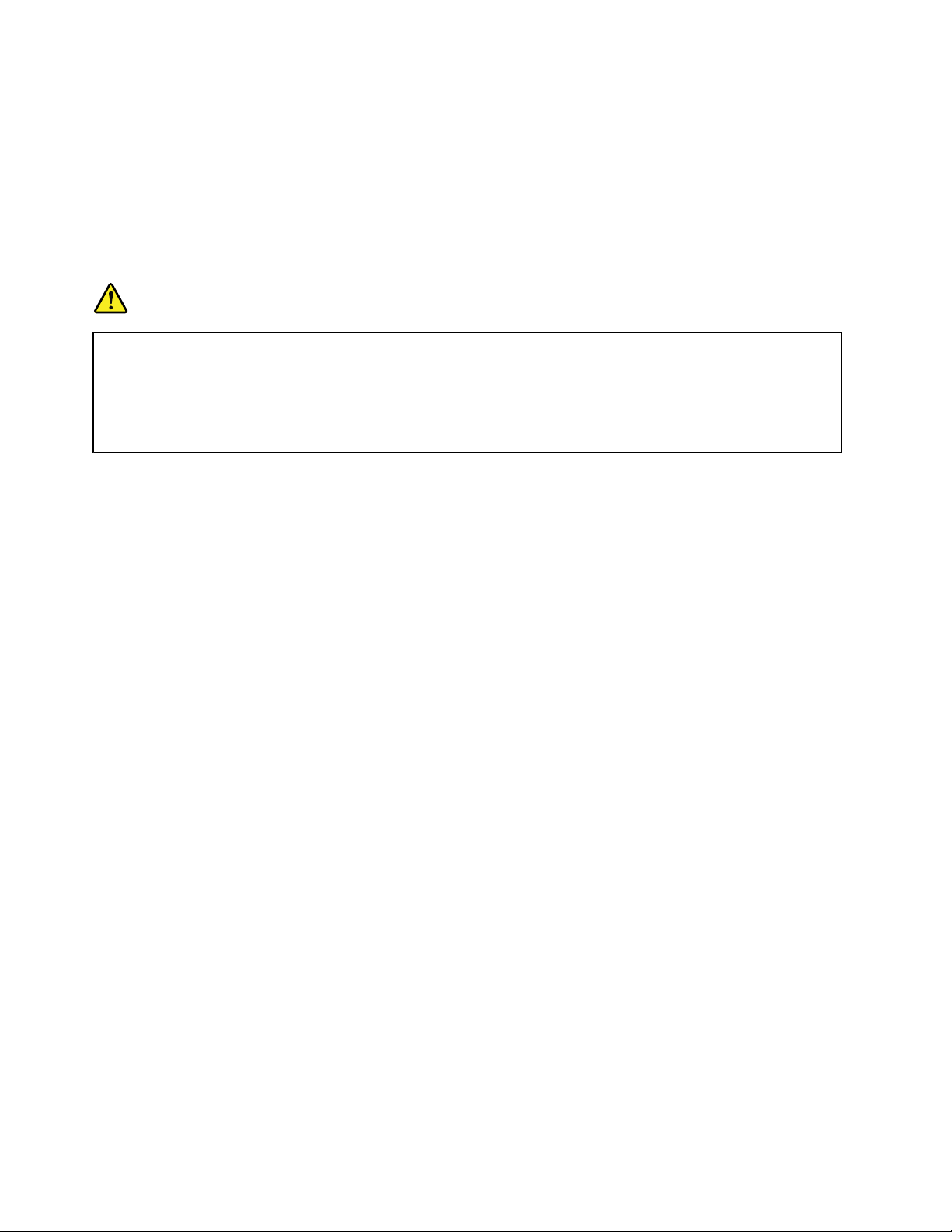
ZAGROŻENIE:
Gdyzainstalowanesąproduktylaserowe(takiejaknapędyCD-ROM,DVD,urządzeniaświatłowodowe
czynadajniki),należyzapamiętaćponiższeostrzeżenia:
•Nienależyzdejmowaćpokryw.Usunięciepokrywzproduktulaserowegomożebyćprzyczyną
niebezpiecznegopromieniowanialaserowego.Wurządzeniuniemażadnychczęściwymagających
obsługi.
•Używanieelementówsterujących,zmianaustawieńlubwykonywanieczynnościinnychniżtu
określonemożespowodowaćnarażenienadziałanieniebezpiecznegopromieniowania.
NIEBEZPIECZEŃSTWO
Niektóreproduktylaserowemająwbudowanądiodęlaserowąklasy3Alubklasy3B.Należy
zapamiętaćponiższeostrzeżenie:
Gdynapędjestotwarty,występujepromieniowanielaserowe.Nienależypatrzećsięnapromień
laseraanibezpośrednio,aniprzezinstrumentyoptyczne;należyteżunikaćbezpośredniego
wystawienianadziałaniepromieniowania.
Uwagadotyczącaekranuciekłokrystalicznego(LCD)
ZAGROŻENIE:
Produktyzlampamiuorescencyjnymizawierającymirtęć(np.innyminiżLED)
•Znajdującasięwekranieciekłokrystalicznymlampauorescencyjnazawierartęć.Należyją
zutylizowaćzgodniezmiejscowymprawem.
•Ekranciekłokrystalicznyjestwykonanyzeszkła,więcnieostrożneobchodzeniesięzkomputerem
lubupuszczeniegomożespowodowaćrozbicieekranu.Jeśliekranulegnierozbiciu,aznajdujący
sięwjegownętrzupłyndostaniesiędooczulubnaręce,należynatychmiastprzemyćjewodą.
Przemywaniepowinnotrwaćconajmniej15minut.Jeślipoumyciuwystępująjakiekolwiek
niepokojąceobjawy,należyskorzystaćzpomocylekarza.
Używaniesłuchawek
ZAGROŻENIE:
Wysokipoziomciśnieniaakustycznegowsłuchawkachmożespowodowaćutratęsłuchu.Ustawienie
potencjometrunamaksymalnąwartośćpowodujezwiększenienapięciawyjściowegosłuchaweki
poziomuciśnieniaakustycznego.Ztegopowodu,abychronićsłuch,należyustawićpotencjometr
nawłaściwąwartość.
Nadmiernekorzystaniezesłuchawekprzezdłuższyczasprzydużejgłośnościmożebyćniebezpieczne,
jeśliichzłączaniesązgodnezespecykacjąEN50332-2.Złączesłuchawekwkomputerzejestzgodneze
specykacjąEN50332-2,klauzula7.Specykacjataograniczamaksymalnenapięciewyjściowekomputera
wcałympaśmiedo150mVRMS.Abyuchronićsięprzedutratąsłuchu,należymiećpewność,żeużywane
słuchawkisązgodnezespecykacjąEN50332-2,klauzula7,ograniczającąnapięciewcałympaśmiedo75
mV.UżywaniesłuchawekniezgodnychzespecykacjąEN50332-2możebyćniebezpiecznewzwiązkuz
wysokimpoziomemciśnieniaakustycznego.
JeślikomputerLenovojestwyposażonywsłuchawki,towpołączeniuzkomputeremsąonezgodneze
specykacjąEN50332-1.Wprzypadkuużywaniainnychsłuchaweknależymiećpewność,żesąonezgodne
zespecykacjąEN50332-1,klauzula6.5.UżywaniesłuchawekniezgodnychzespecykacjąEN50332-1
możebyćniebezpiecznewzwiązkuzwysokimpoziomemciśnieniaakustycznego.
xiiPodręcznikużytkownika
Page 15
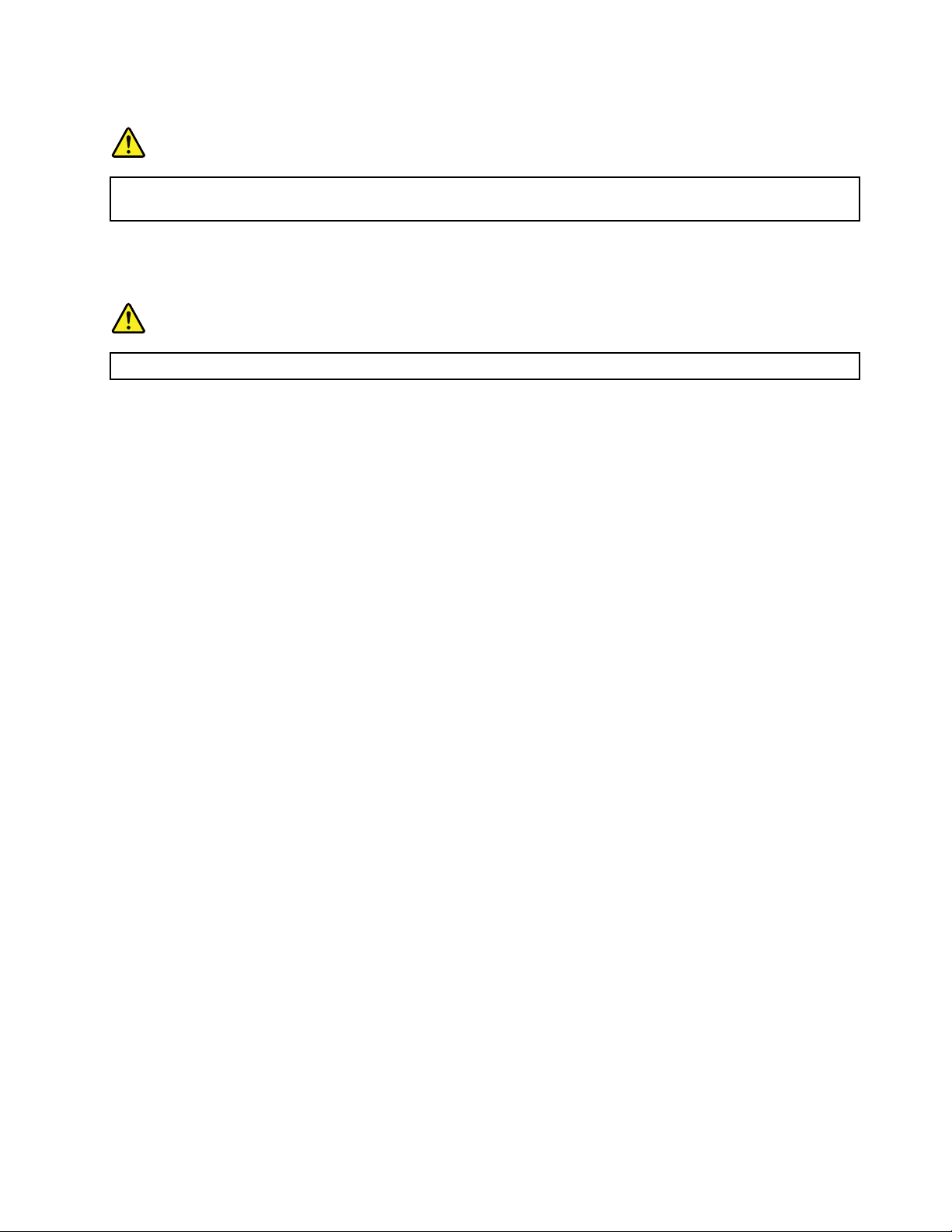
Dodatkoweinformacjedotyczącebezpieczeństwa
NIEBEZPIECZEŃSTWO
Plastikowetorbymogąbyćniebezpieczne.Abyuniknąćniebezpieczeństwauduszenia,należy
przechowywaćplastikowetorbywmiejscuniedostępnymdladzieci.
Uwagadlaużytkownikówkomputerówosobistychtyputablet
UwagadotyczącabezpieczeństwadlaużytkownikówwAustralii
NIEBEZPIECZEŃSTWO
Nienależypodłączyćkablatelefonicznegowtrybietabletu.
UwagadlaużytkownikówwStanachZjednoczonych
Wielekomputerówosobistychiakcesoriówzawierakableiprzewody,takiejakkablezasilająceczykable
dopodłączaniaakcesoriów.Jeśliprodukttenwyposażonyjestwtakikabellubprzewód,wówczasma
zastosowanienastępująceostrzeżenie:
OSTRZEŻENIE:Korzystaniezkabladołączonegodoniniejszegoproduktulubkablidołączonychdo
akcesoriówsprzedawanychzniniejszymproduktemnarażaużytkownikanakontaktzołowiem,któryw
stanieKaliforniajestuznawanyzapierwiastekpowodującyraka,wadywrodzonepłoduorazinnezaburzenia
procesureprodukcyjnego.Pokontakciezkablaminależyumyćręce.
Instrukcjetenależyzachować.
©CopyrightLenovo2012
xiii
Page 16
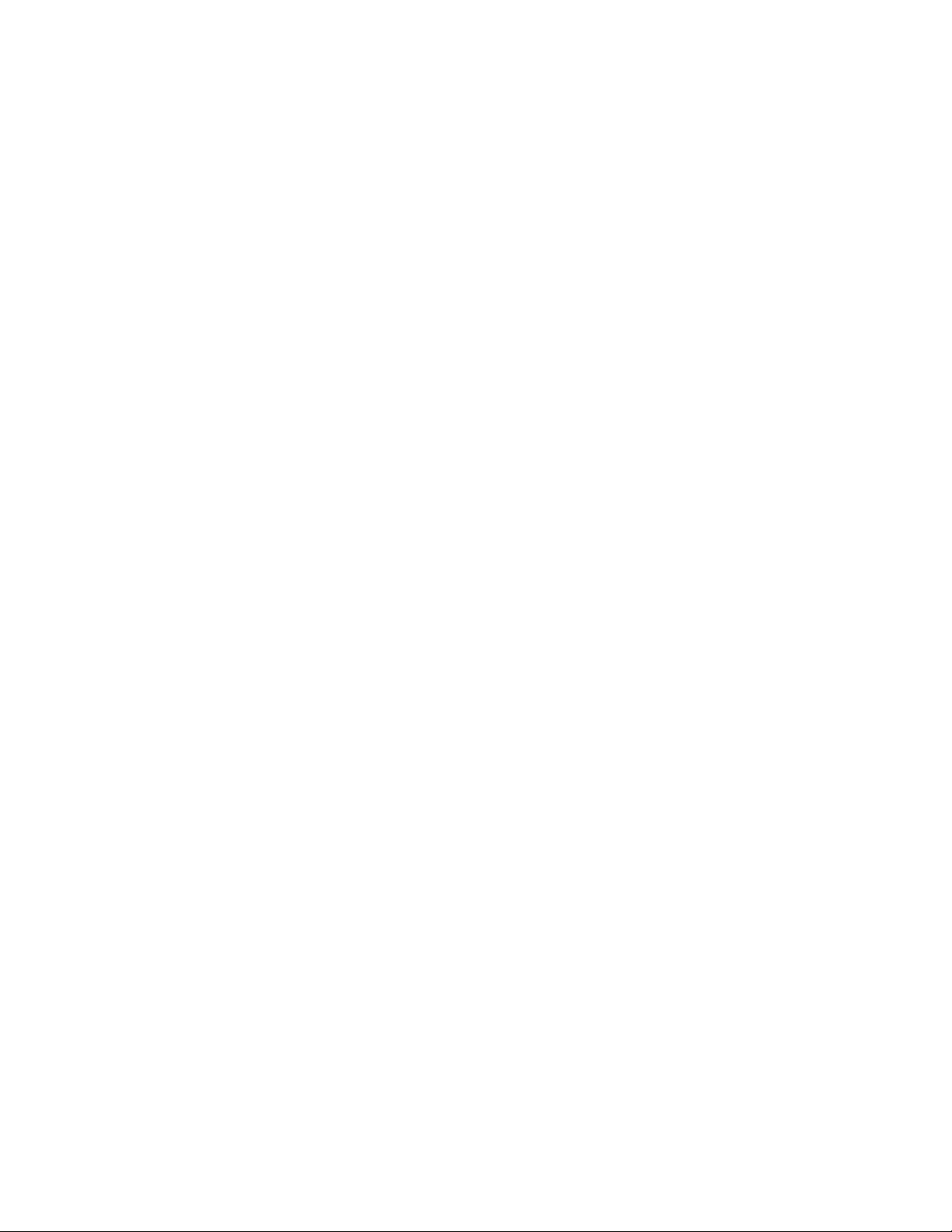
xivPodręcznikużytkownika
Page 17
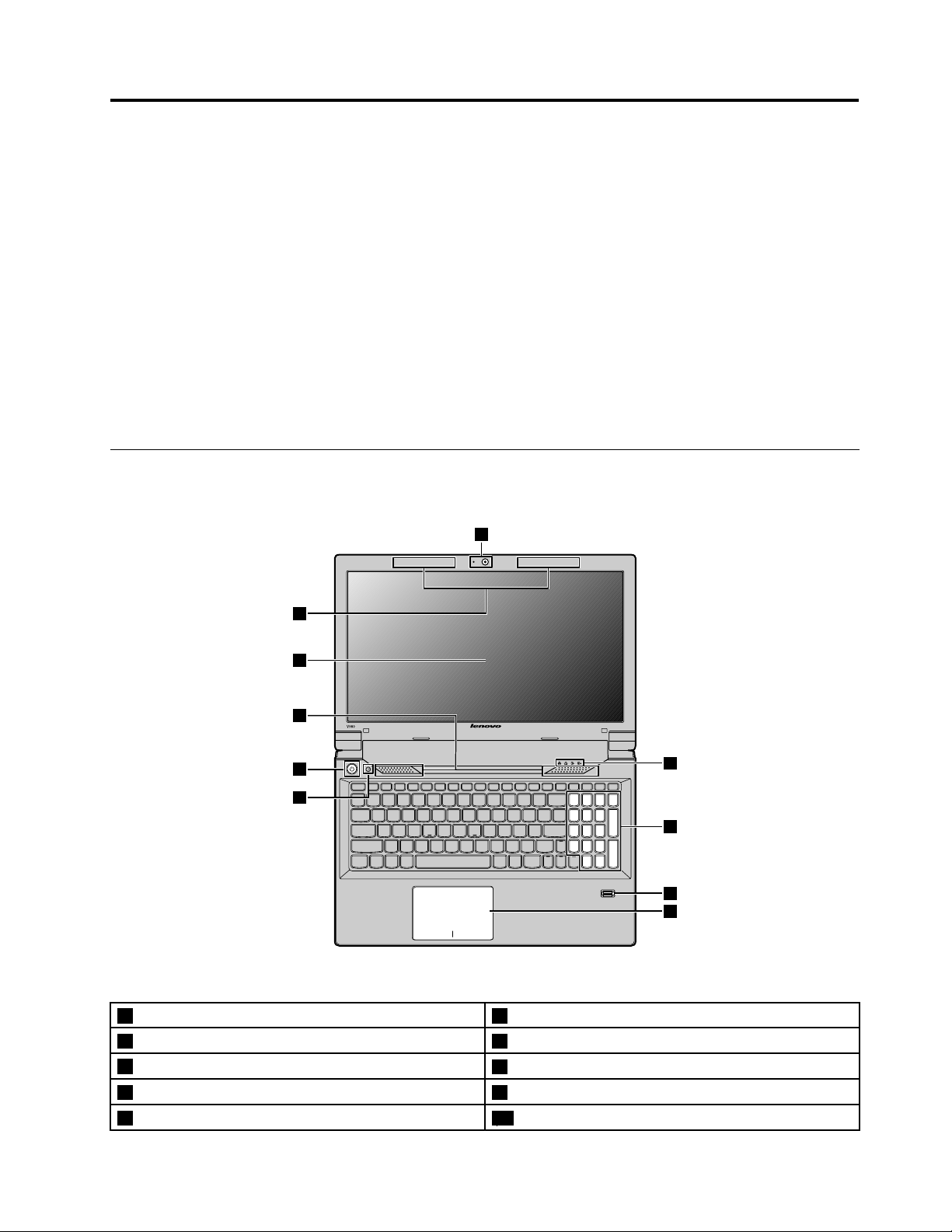
Rozdział1.Poznawaniekomputera
V580
1
2
3
4
5
6
7
8
9
10
Tenrozdziałstanowiwprowadzeniedoopcjisprzętowychkomputeraizawierapodstawoweinformacje
potrzebnedorozpoczęciakorzystaniazkomputera.
•„Widokzgóry“nastronie1
•„Widokzlewejstrony“nastronie2
•„Widokzlewejstrony“nastronie2
•„Widokzprzodu“nastronie4
•„Widokodspodu“nastronie5
•„Wskaźnikistanu“nastronie5
•„Elementy“nastronie7
•„Specykacje“nastronie8
Widokzgóry
Rysunek1.Widokzgóry—LenovoB480iB580
1Zintegrowanakamera6Przyciskodzyskiwania
2Antenymodułubezprzewodowego7Urządzenietouchpad
3Ekrankomputera
4Głośniki9Klawiaturanumeryczna(wwybranychmodelach)
5Przyciskzasilania
©CopyrightLenovo2012
8Czytnikliniipapilarnych
10Wskaźnikistanu
1
Page 18
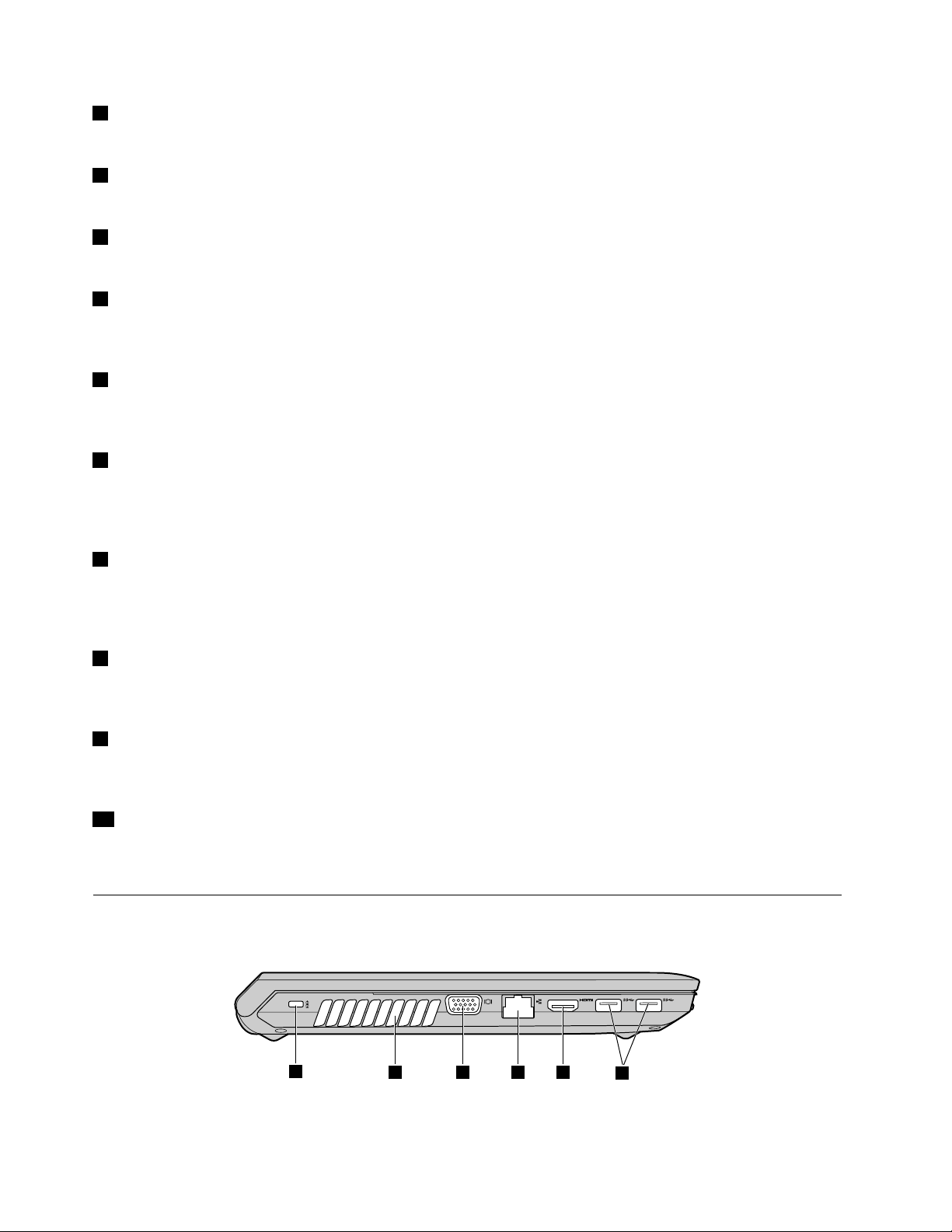
1Zintegrowanakamera
1
2 3 4 5
6
Zajejpomocąmożnarobićzdjęciaiprowadzićwideokonferencje.
2Antenymodułubezprzewodowego
Wbudowaneantenyzapewniająoptymalnyodbiórsygnałubezprzewodowego.
3Ekrankomputera
EkranLCDzapewniadoskonałąjakośćobrazu.
4Wbudowanegłośnikistereo
Abywyregulowaćpoziomdźwiękuwbudowanychgłośników,zobacz„Kombinacjeklawiszyfunkcyjnych“na
stronie16.
5Przyciskzasilania
Naciśnijtenprzycisk,abywłączyćkomputer.Abywyłączyćkomputer,patrz:„Wprowadzaniekomputera
wtrybuśpienialubwyłączaniego“nastronie11.
6Przyciskodzyskiwania
WsystemieoperacyjnymWindows
®
naciśnięcietegoprzyciskupowodujeuruchomienieprogramudo
odzyskiwaniazainstalowanegofabrycznienakomputerze.Więcejinformacji—patrz„Używanieprzycisku
odzyskiwania“nastronie15
7Urządzenietouchpad
.
Abyprzesunąćwskaźnik,wystarczyprzesunąćpalcempourządzeniutouchpad.Przyciskiurządzenia
touchpadzapewniająfunkcjepodobnedofunkcjiprzyciskówmyszy.Więcejinformacji—patrz„Korzystanie
zurządzeniatouchpad“nastronie14
.
8Czytnikliniipapilarnych
Technologiauwierzytelnianianapodstawieliniipapilarnychumożliwiaużycieodciskupalcawcelu
uruchomieniakomputera.
9Klawiaturanumeryczna
Komputermożebyćwyposażonywklawiaturęnumeryczną,któraumożliwiaszybkiewprowadzanieliczb.
Więcejinformacji—patrz„Klawiaturanumeryczna“nastronie15
10Wskaźnikistanu
.
Wskaźnikistanuinformująobieżącymstaniekomputera.Więcejinformacji—patrz„Wskaźnikistanu“
nastronie5.
Widokzlewejstrony
Rysunek2.Widokzlewejstrony—LenovoB480iB580
2Podręcznikużytkownika
Page 19

1Zamekkluczazabezpieczającego4ZłączeEthernet
1 2 4 53
2Szczelinywentylacyjne
3Złączemonitora
1Zamekkluczazabezpieczającego
5PortHDMI
6ZłączaUSB3.0
Linkazabezpieczającapasującadozamkakluczazabezpieczającegoumożliwiaprzymocowaniekomputera
donieruchomegoobiektuizabezpieczeniegoprzedkradzieżą.Więcejinformacji—patrz„Podłączanie
blokadymechanicznej“nastronie25
2Szczelinywentylacyjne
.
Wewnętrznywentylatoriszczelinywentylacyjneumożliwiającyrkulacjępowietrzawkomputerzeichłodzą
centralnyprocesor.
Informacja:Abyniezakłócaćprzepływupowietrza,nienależyumieszczaćżadnychprzeszkódprzed
wentylatorem.
3Złączemonitora
Złączemonitoraumożliwiapodłączeniedokomputerazewnętrznegomonitoralubprojektora.
4ZłączeEthernet
Podłączkomputerdolokalnejsieci(LAN)zapomocązłączaEthernet.
NIEBEZPIECZEŃSTWO
Abyuniknąćniebezpieczeństwaporażeniaprądemelektrycznym,nienależypodłączaćkabla
telefonicznegodozłączaEthernet.MożnadoniegopodłączaćwyłączniekabelEthernet.
Więcejinformacji—patrz„Połączenieprzewodowe“nastronie19.
5PortHDMI
UżyjzłączaHigh-DenitionMultimediaInterface(HDMI),abypodłączyćzgodneurządzeniecyfroweaudio
lubwideo,takiejakmonitorHDTV.
6ZłączaUSB3.0
ZłączaUSB(UniversalSerialBus)służądopodłączaniaurządzeńzgodnychzinterfejsemUSB,takich
jakdrukarkaUSBczykameracyfrowa.
Informacja:PodłączająckabelUSBdotegozłącza,upewnijsię,żeoznaczenieUSBjestskierowanedo
góry.Wprzeciwnymwypadkuzłączemożeulecuszkodzeniu.
Widokzprawejstrony
Rozdział1.Poznawaniekomputera3
Page 20
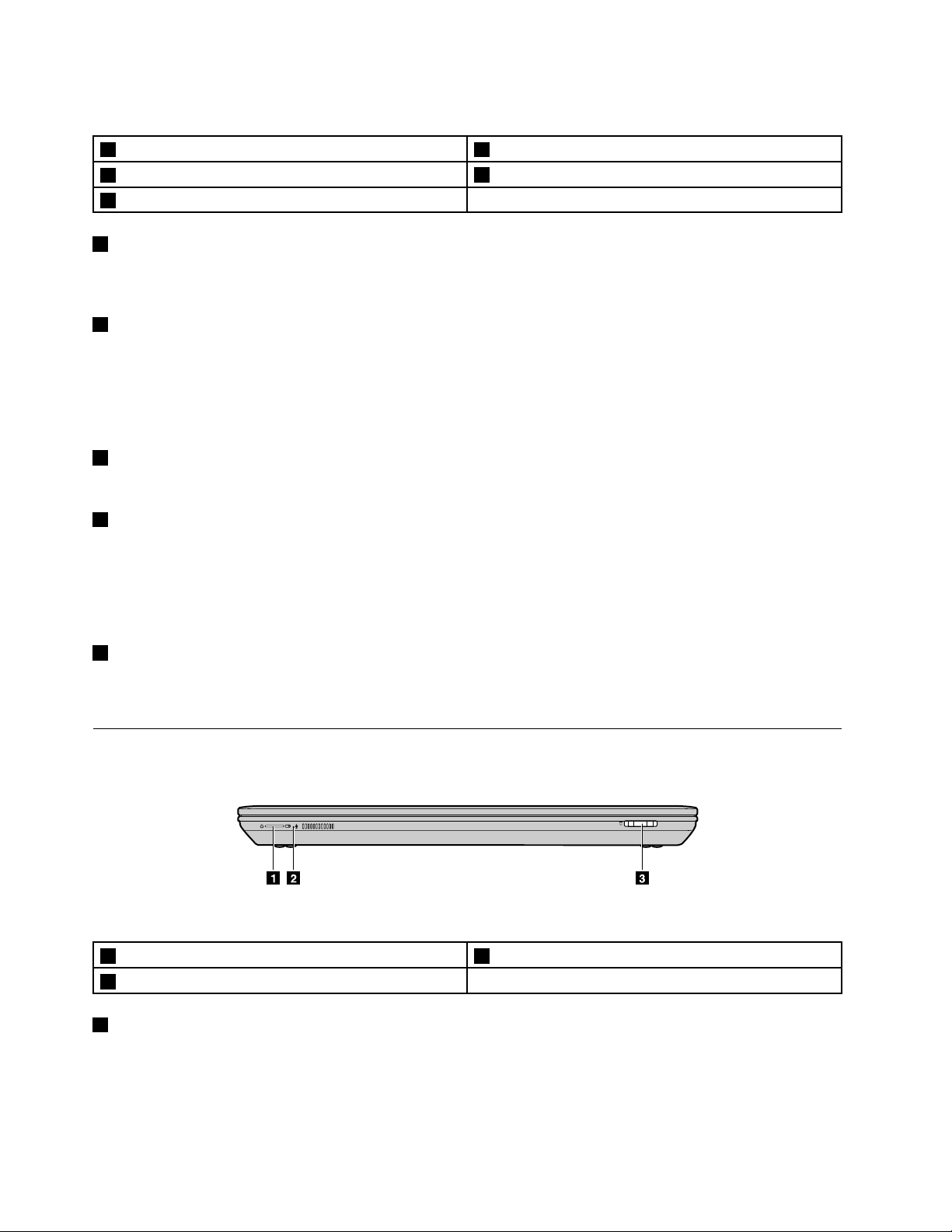
Rysunek3.Widokzprawejstrony—LenovoB480iB580
1Gniazdkocomboaudio4ZłączeUSB
2ZłączeUSB
3Napędoptyczny
1Gniazdkocomboaudio
5Złączezasilacza
Abysłyszećdźwiękzkomputera,należypodłączyćsłuchawkilubzestawsłuchawkowyz4-biegunową
wtyczką3,5mmdogniazdacomboaudio.
2ZłączeUSB
ZłączaUSBsłużądopodłączaniaurządzeńzgodnychzinterfejsemUSB,takichjakdrukarkaUSBczy
kameracyfrowa.
Informacja:PodłączająckabelUSBdotegozłącza,upewnijsię,żeoznaczenieUSBjestskierowanedo
góry.Wprzeciwnymwypadkuzłączemożeulecuszkodzeniu.
3Napędoptyczny
Napędoptycznyodczytujedyskioptyczne.
4ZłączeUSB
ZłączaUSBsłużądopodłączaniaurządzeńzgodnychzinterfejsemUSB,takichjakdrukarkaUSBczy
kameracyfrowa.
Informacja:PodłączająckabelUSBdotegozłącza,upewnijsię,żeoznaczenieUSBjestskierowanedo
góry.Wprzeciwnymwypadkuzłączemożeulecuszkodzeniu.
5Złączezasilacza
Kabelzasilaczałączykomputerzezłączemzasilaczawceluzapewnieniazasilaniakomputeraiładowania
akumulatora.Więcejinformacji—patrz„Korzystaniezzasilaczaiakumulatora“nastronie11.
Widokzprzodu
Rysunek4.Widokzprzodu—LenovoB480iB580
1Wskaźnikstanu3Gniazdoczytnikanośnikówcyfrowych
2Wbudowanymikrofon
1Wskaźnikstanu
Wskaźnikistanuinformująobieżącymstaniekomputera.Więcejinformacji—patrz„Wskaźnikistanu“
nastronie5
.
4Podręcznikużytkownika
Page 21
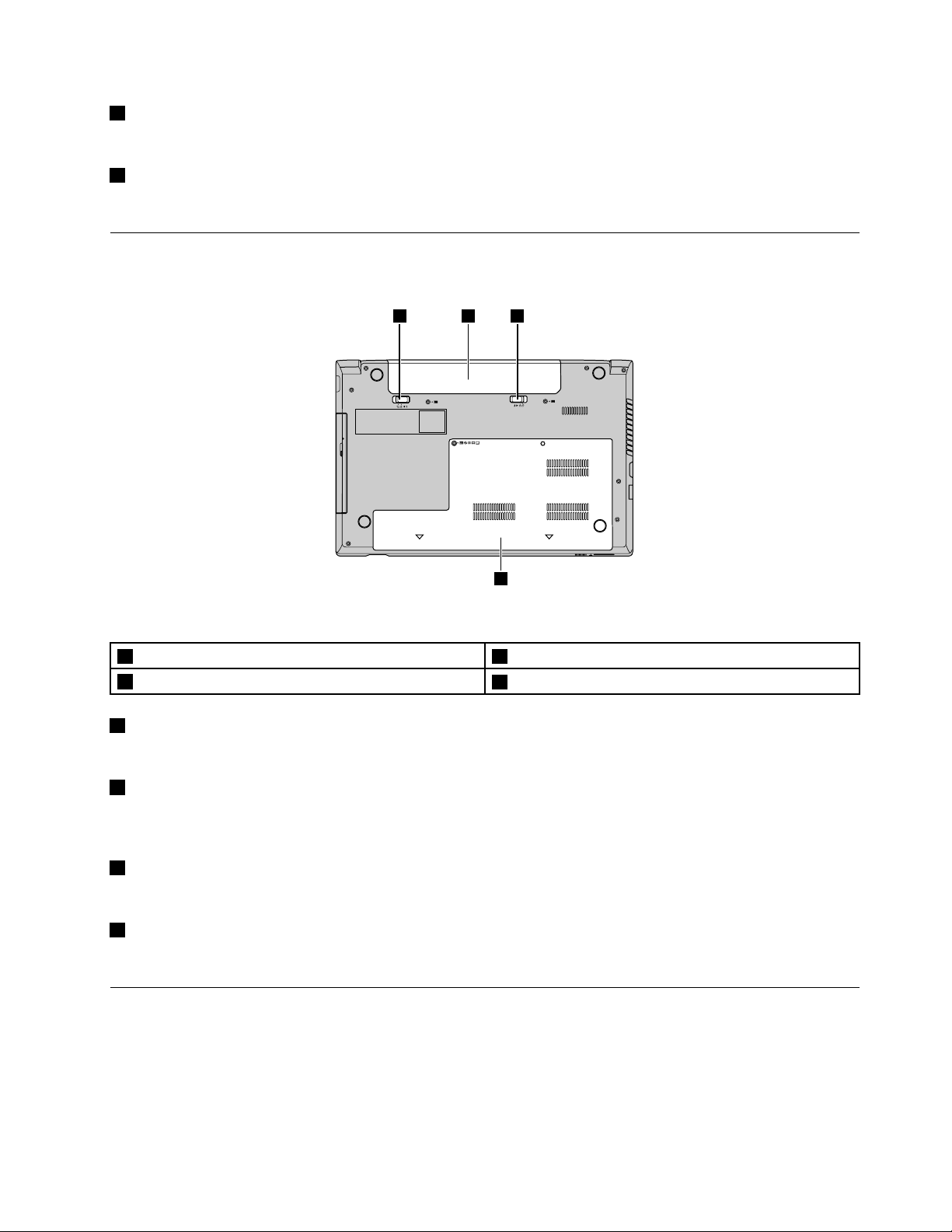
2Wbudowanymikrofon
4
1 2 3
Wbudowanymikrofonprzechwytujedźwiękigłos,gdyjestużywanyzaplikacjązdolnądoobsługiaudio.
3Gniazdoczytnikanośnikówcyfrowych
Więcejinformacji—patrz„Korzystaniezczytnikanośnikówcyfrowych“nastronie18.
Widokodspodu
Rysunek5.Widokodspodu—LenovoB480iB580
1Zatrzaskakumulatora(ręczny)3Zatrzaskakumulatora(sprężynowy)
2Bateria
1Zatrzaskakumulatora(ręczny)
Utrzymujeakumulatorbezpiecznienamiejscu.
2Bateria
Jeślizasilaniesieciowejestniedostępne,komputermożebyćzasilanyakumulatorem.Więcejinformacji—
patrz„Korzystaniezzasilaczaiakumulatora“nastronie11
3Zatrzaskakumulatora(sprężynowy)
Utrzymujeakumulatorbezpiecznienamiejscu.
4Osłonadolnegogniazda
Dysktwardy,modułpamięciikartaMiniPCIExpresssąumieszczonewdolnejczęści.
Wskaźnikistanu
Wskaźnikistanuinformująobieżącymstaniekomputera.
4Osłonadolnegogniazda
.
Rozdział1.Poznawaniekomputera5
Page 22
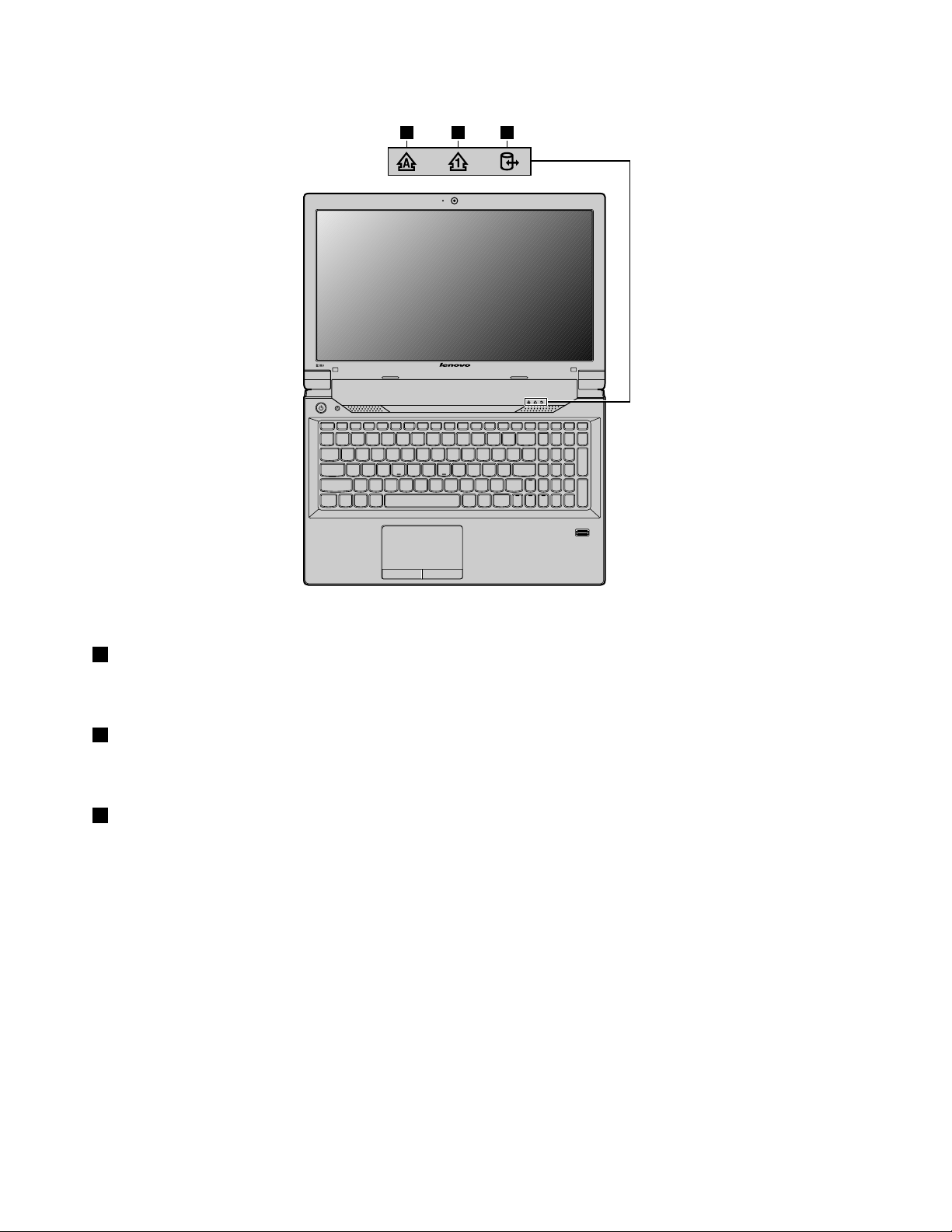
B580
1 2 3
Rysunek6.WskaźnikistanuwmodelachLenovoB480iB580
1WskaźnikCapsLock
Jeślitenwskaźnikświeci,trybwielkichliter(CapsLock)jestwłączony.Wszystkieznakialfanumeryczne
(A–Z)możnawprowadzaćjakowielkieliterybeznaciskaniaklawiszaShift.
2Wskaźnikklawiaturynumerycznej
Przywłączonejklawiaturzenumerycznejwskaźniktenświeci.Klawiaturanumerycznaumożliwiaszybkie
wprowadzanieliczb.
3Wskaźnikstanudostępudourządzenia
Gdyświecitenwskaźnik,dysktwardylubnapędoptycznysąużywanedoodczytulubzapisudanych.
Uwaga:
•Gdytenwskaźnikświeci,niewolnoprzełączaćkomputeradotrybuuśpieniaanigowyłączać.
•Jeślitenwskaźnikświeci,nieprzesuwajkomputera.Ewentualneuderzeniemożespowodowaćbłędy
zapisunadysku.
6Podręcznikużytkownika
Page 23
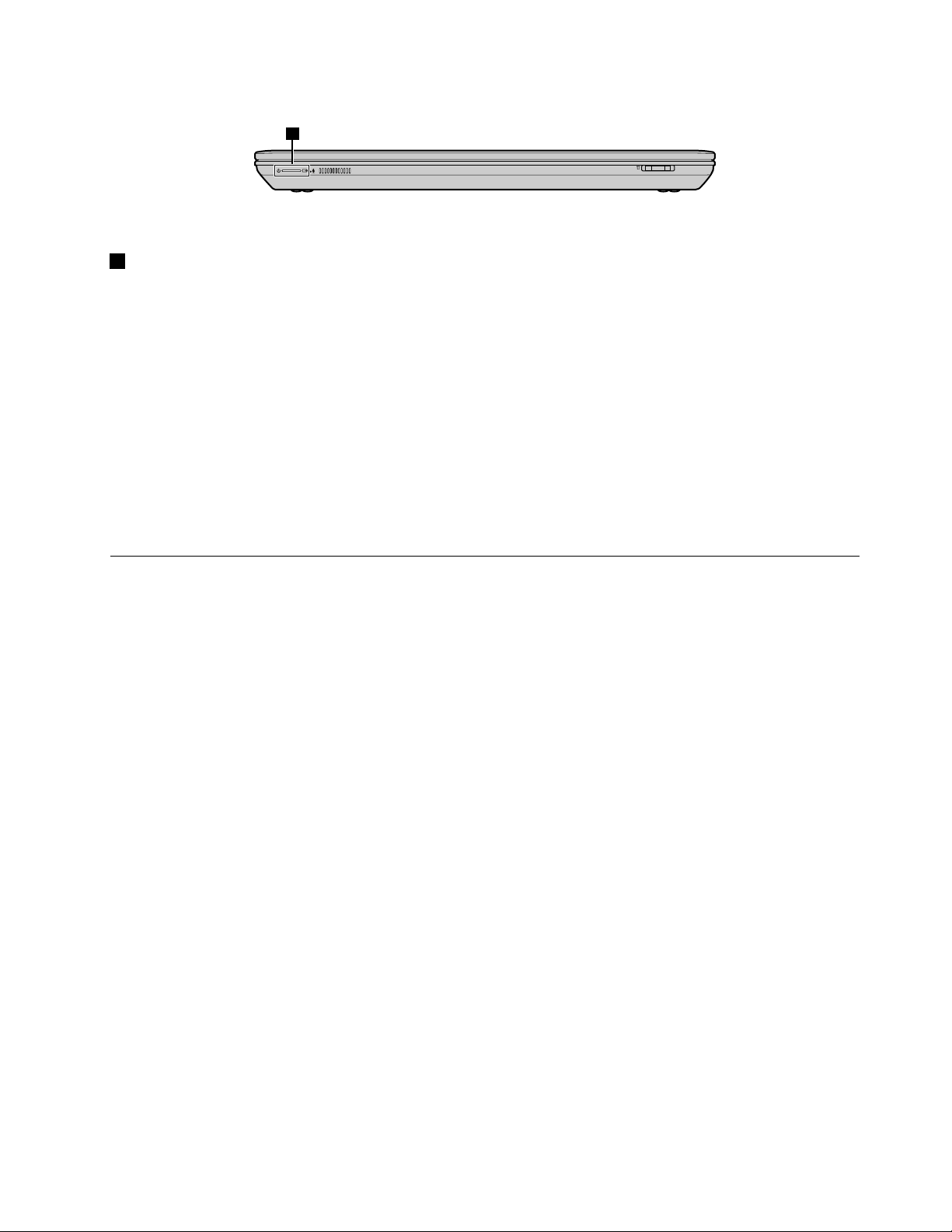
4
Rysunek7.WskaźnikistanuwmodelachLenovoB480iB580
4Wskaźnikstanuzasilaniaiakumulatora
•Zielony:Poziomnaładowaniaakumulatoramieścisięwzakresieod80%do100%lubpoziom
rozładowaniaakumulatorawynosi20–100%.
•Zielony,wolnomigający:Poziomnaładowaniaakumulatoramieścisięwzakresieod20%do80%,
aładowaniejestkontynuowane.Gdypoziomnaładowaniaakumulatorasięga80%,wskaźnikstanu
akumulatoraprzestajemigać,aleładowaniemożebyćkontynuowanedoosiągnięciapoziomu100%.
•Pomarańczowy,wolnomigający:Poziomnaładowaniaakumulatoramieścisięwzakresieod5%
do20%,aładowaniejestkontynuowane.Gdypoziomnaładowaniaakumulatorasięga20%,kolor
migającegoświatłazmieniasięnazielony.
•Pomarańczowy:Poziomrozładowaniaakumulatoramieścisięwzakresieod5%do20%.
•Pomarańczowy,szybkomigający:Poziomnaładowanialubrozładowaniaakumulatorawynosi5%
lubmniej.
•Wyłączony:Wyjętoakumulatorlubkomputerjestwyłączony.
Elementy
Wtymtemaciewymienionofunkcjezycznekomputera.
Procesor
•Abywyświetlićinformacjeoprocesorzekomputera,wykonajjednąznastępującychczynności:
-WsystemieoperacyjnymWindows7:KliknijprzyciskStart,kliknijprawymprzyciskiemmyszypozycję
Komputer.NastępniekliknijprzyciskWłaściwości.
-WsystemieoperacyjnymWindows8:Przesuńkursornapulpiciedoprawegogórnegolubprawego
dolnegoroguekranu,abywyświetlićpanelefunkcji.NastępniekliknijkolejnopozycjeUstawienia➙
Informacjeokomputerze.
Pamięć
•Synchronicznapamięćdynamicznaodostępiebezpośrednim(DDR3SDRAM)
Urządzeniepamięcimasowej
•Dysktwardy2,5"(owysokości7,5mmlub9mm)
Ekran
•Rozmiar:
-LenovoB480:14,0"(356mm)
-LenovoB580:15,6"(396mm)
•Rozdzielczość:
-LCD:1366x768
-Monitorzewnętrzny:maksymalnie2048x1536
Rozdział1.Poznawaniekomputera7
Page 24
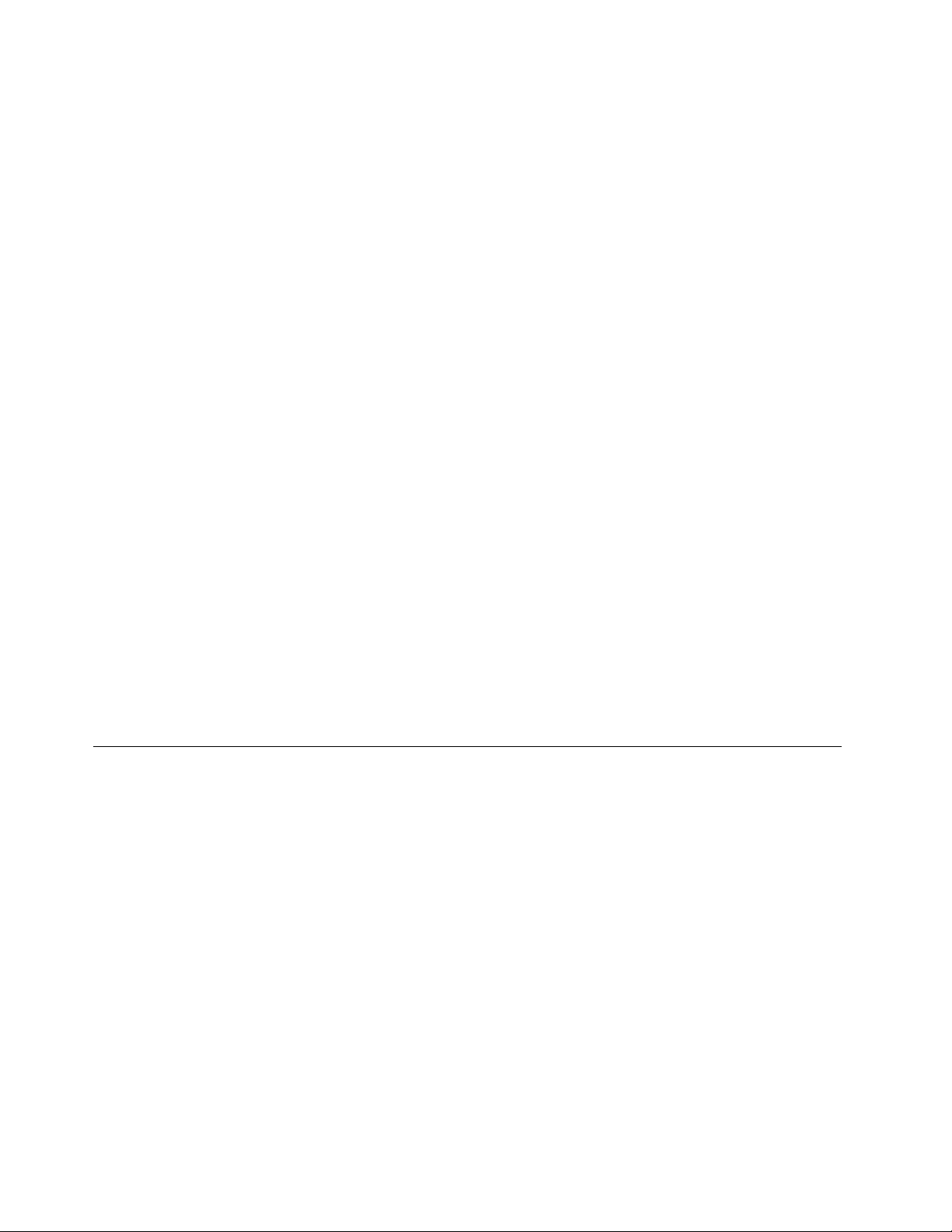
•Zintegrowanakamera
•Wbudowanemikrofony
Klawiatura
•6-rzędowaklawiaturaLenovo
•Przyciskodzyskiwania
Interfejs
•Gniazdkocomboaudio(słuchawkilubzestawsłuchawkowystereo)
•DwazłączaUSB2.0
•DwazłączaUSB3.0
•ZłączeRJ45Ethernet
•PortpołączeńHDMI
•Złączemonitorazewnętrznego
•Gniazdoczytnikanośnikówcyfrowych„4w1“
Napędoptyczny
•NapędoptycznyRambo12,7mm(wwybranychmodelach)
•Napędoptyczny12,7mmRambo/Blu-ray(wwybranychmodelach)
Opcjełącznościbezprzewodowej
•ZintegrowanakartasiecibezprzewodowejLAN
•ZintegrowanakartaWiMAX
•ŁącznośćEthernet100/1000Mb/s
Opcjezabezpieczeń
•Czytnikodciskupalca
Specykacje
Wtymtemaciewymienionozycznespecykacjekomputera.
Emisjaciepła
•Emisjaciepła:maks.65W(222BTU/h)lub90W(307BTU/h)(wzależnościodmodelu)
Źródłozasilania(zasilacz)
•Sinusoidalnenapięciewejściowe:50-60Hz
•Zakresnapięciawejściowego:100–240V ,50–60Hz
Akumulator
•Litowy
8Podręcznikużytkownika
Page 25
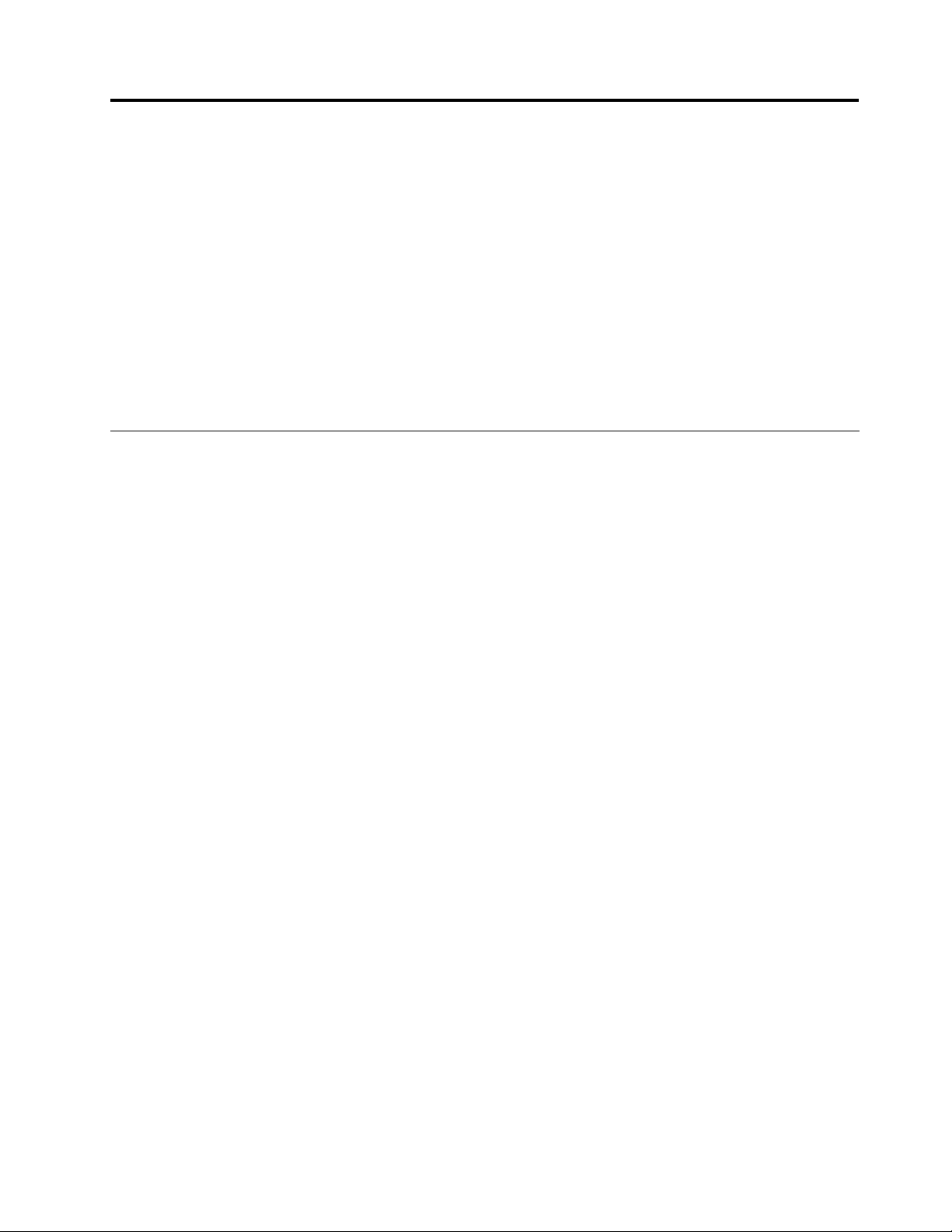
Rozdział2.Korzystaniezkomputera
Tenrozdziałzawierainformacjepoświęconekorzystaniuzniektórychskładnikówkomputera.
•„Częstozadawanepytania(FAQ)“nastronie9
•„Poradydotyczącekorzystaniazkomputera“nastronie10
•„Korzystaniezzasilaczaiakumulatora“nastronie11
•„Korzystaniezurządzeniatouchpad“nastronie14
•„Używanieprzyciskuodzyskiwania“nastronie15
•„Używanieklawiatury“nastronie15
•„Podłączaniedourządzeńzewnętrznych“nastronie18
•„KorzystaniezfunkcjiNVIDIAOptimusGraphics“nastronie18
Częstozadawanepytania(FAQ)
Poniżejzamieszczonokilkawskazówek,którepozwolązoptymalizowaćkorzystaniezkomputera.
•Pytanie:Jakieśrodkiostrożnościzapewniającebezpieczeństwonależystosowaćpodczasużywania
komputera?
Rozwiązanie:Patrz„Ważneinformacjedotyczącebezpieczeństwa“wPodręcznikunatemat
bezpieczeństwa,gwarancjiikonguracjidołączonymdokomputera.
•Pytanie:Jakmogęzapobiecproblemomzkomputerem?
Rozwiązanie:PatrzRozdział8„Zapobieganieproblemom“nastronie47.
•Pytanie:Jakiesągłówneopcjesprzętowekomputera?
Rozwiązanie:ZobacztematyRozdział1„Poznawaniekomputera“nastronie1iRozdział2„Korzystaniez
komputera“nastronie9.
•Pytanie:Gdzieznajdęszczegółowespecykacjemojegokomputera?
Rozwiązanie:Przejdźpodadreshttp://www.lenovo.com/support.
•Pytanie:Gdzieznajdęinstrukcjeuaktualnieniaurządzenialubjegowymiany?
Rozwiązanie:PatrzRozdział7„Wymianaurządzeń“nastronie31
•Pytanie:Gdzieznajdująsiędyskidoodzyskiwania?
Rozwiązanie:Dokomputeraniedołączonodyskówodzyskiwania.Wyjaśnienierozwiązańwzakresie
odzyskiwania—patrztematRozdział6„Odtwarzanie—przegląd“nastronie27.
•Pytanie:JakmogęskontaktowaćsięzCentrumwsparciadlaklientów?
Rozwiązanie:Patrz„Pomociobsługaserwisowa“wPodręcznikunatematbezpieczeństwa,gwarancjii
konguracjidołączonymdokomputera.
•Pytanie:Gdzieznajdęinformacjegwarancyjne?
Rozwiązanie:Abyuzyskaćinformacjeogwarancjidodanegokomputera,łączniezokresem
gwarancyjnymitypemusługgwarancyjnych,sprawdźsekcję„OgraniczonagwarancjaLenovo“w
Podręcznikunatematbezpieczeństwa,gwarancjiikonguracjidostarczonymzkomputerem.
•Pytanie:Jakzainstalowaćsterownikiurządzenia?
Rozwiązanie:Sterownikzgodnegourządzeniajestwymaganydozapewnieniaprawidłowegodziałaniai
wydajnościwszystkichelementówkomputera.Jeślinadanymkomputerzewstępniezainstalowano
systemoperacyjny,Lenovodostarczanadyskutwardymsterownikiwszystkichurządzeń.
.
©CopyrightLenovo2012
9
Page 26
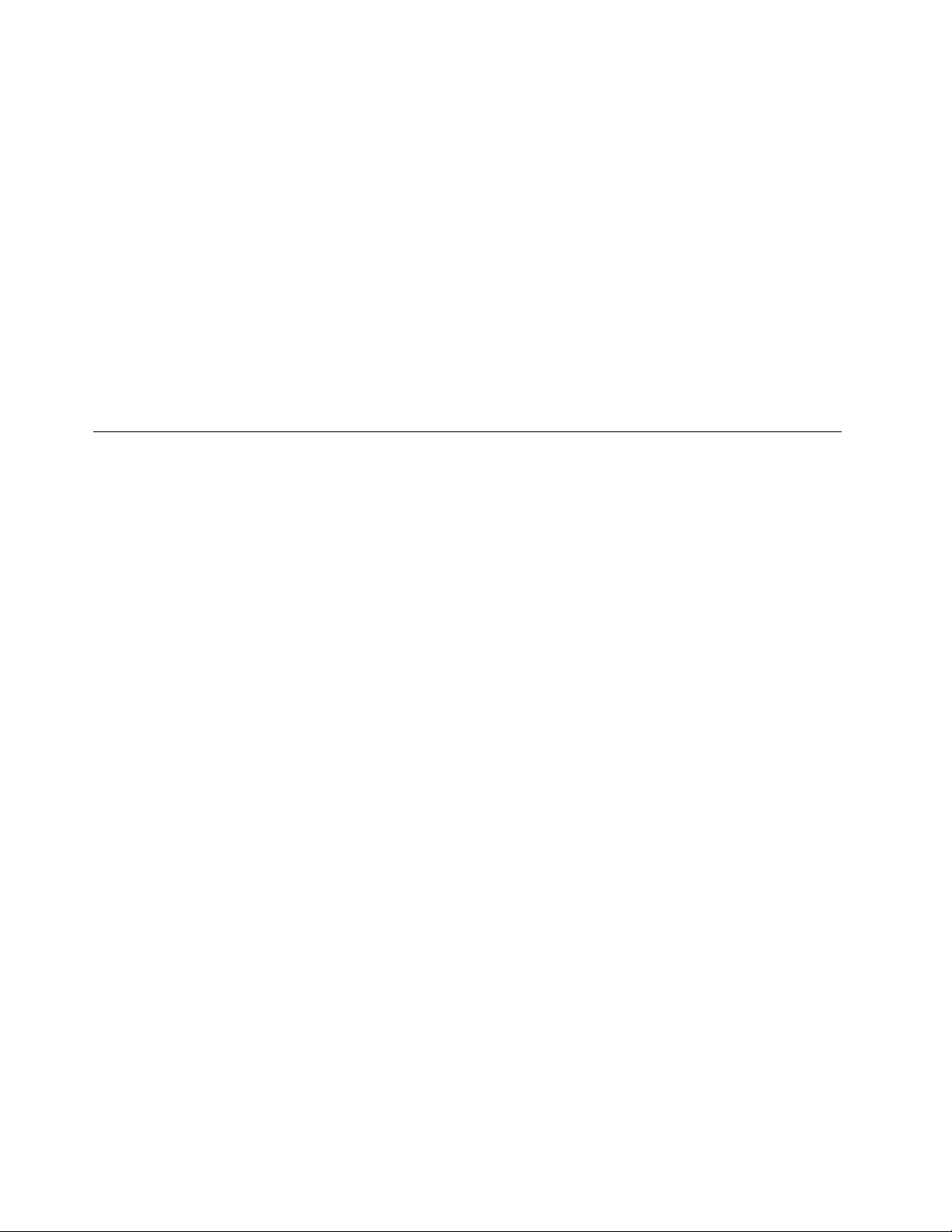
•Pytanie:Gdziemogępobraćnajnowszesterowniki?
Rozwiązanie:NajnowszewersjesterownikówsądostępnewserwisieWWWwsparciaLenovo.Abyje
pobrać,przejdźdostronyhttp://www.lenovo.com/drivers.Następniepostępujzgodniezinstrukcjami
wyświetlanyminaekranie.
•Pytanie:Comogęzrobić,jeśliprocestworzeniakopiizapasowejsięniepowiedzie?
Rozwiązanie:Jeślimożeszbezproblemuuruchomićfunkcjękopiizapasowej,aleprocesjejtworzenia
kończysięniepowodzeniem,spróbujwykonaćnastępująceczynności:
1.Zamknijinneaplikacjeiuruchomponownieprocestworzeniakopiizapasowej.
2.Sprawdź,czynośnikdocelowyniejestuszkodzony,spróbujwybraćinnąścieżkęiponówpróbę.
•Pytanie:Kiedymuszęprzywrócićnakomputerzedomyślneustawieniafabryczne?
Rozwiązanie:Możnaprzywrócićdomyślneustawieniafabrycznekomputerawprzypadkuawariilubgdy
trzebaponowniezainstalowaćsystemoperacyjny.Zostanieprzywróconypoczątkowystankomputera,
takjakprzypierwszymjegouruchomieniupozakupie.Najpierwupewnijsię,żemaszkopięzapasową
ważnychdanych,abyuniknąćichutraty.
Poradydotyczącekorzystaniazkomputera
Wtymtemacieznajdująsięporadydotyczącepierwszegoużyciakomputera.
Czytaniepodręczników
Przedrozpoczęciemkorzystaniazkomputeranależyprzeczytaćzałączonepodręczniki.
Podłączaniezasilania
Dołączonydokomputeraakumulatorniejestwpełninaładowanywchwilizakupu.Abynaładować
akumulatorizacząćkorzystaćzkomputera,zainstalujakumulatoripodłączkomputerdogniazda
elektrycznego,aakumulatorzostanienaładowanyautomatycznie.
Instalowanieakumulatora
InstrukcjedotycząceinstalowaniaakumulatorazawieraPodręczniknatematbezpieczeństwa,gwarancjii
konguracjidołączonydokomputera.
Podłączaniekomputeradogniazdaelektrycznego
Abypodłączyćkomputerdogniazdaelektrycznego:
1.Podłączkabelzasilającydogniazdaelektrycznego.
2.Podłączkabelzasilającydotransformatora.
3.Włóżwtyczkędogniazdkazasilającegokomputera.
Włączaniekomputera
Abywłączyćkomputer,naciśnijprzyciskzasilania.
Kongurowaniesystemuoperacyjnego
Przypierwszymwłączeniukomputerakoniecznemożesięokazaćskongurowaniesystemuoperacyjnego.
Proceskonguracjimożeobejmowaćnastępującekroki:
•Zaakceptowanieumowylicencyjnejużytkownikakońcowego
•Skongurowaniepołączeniainternetowego
10Podręcznikużytkownika
Page 27
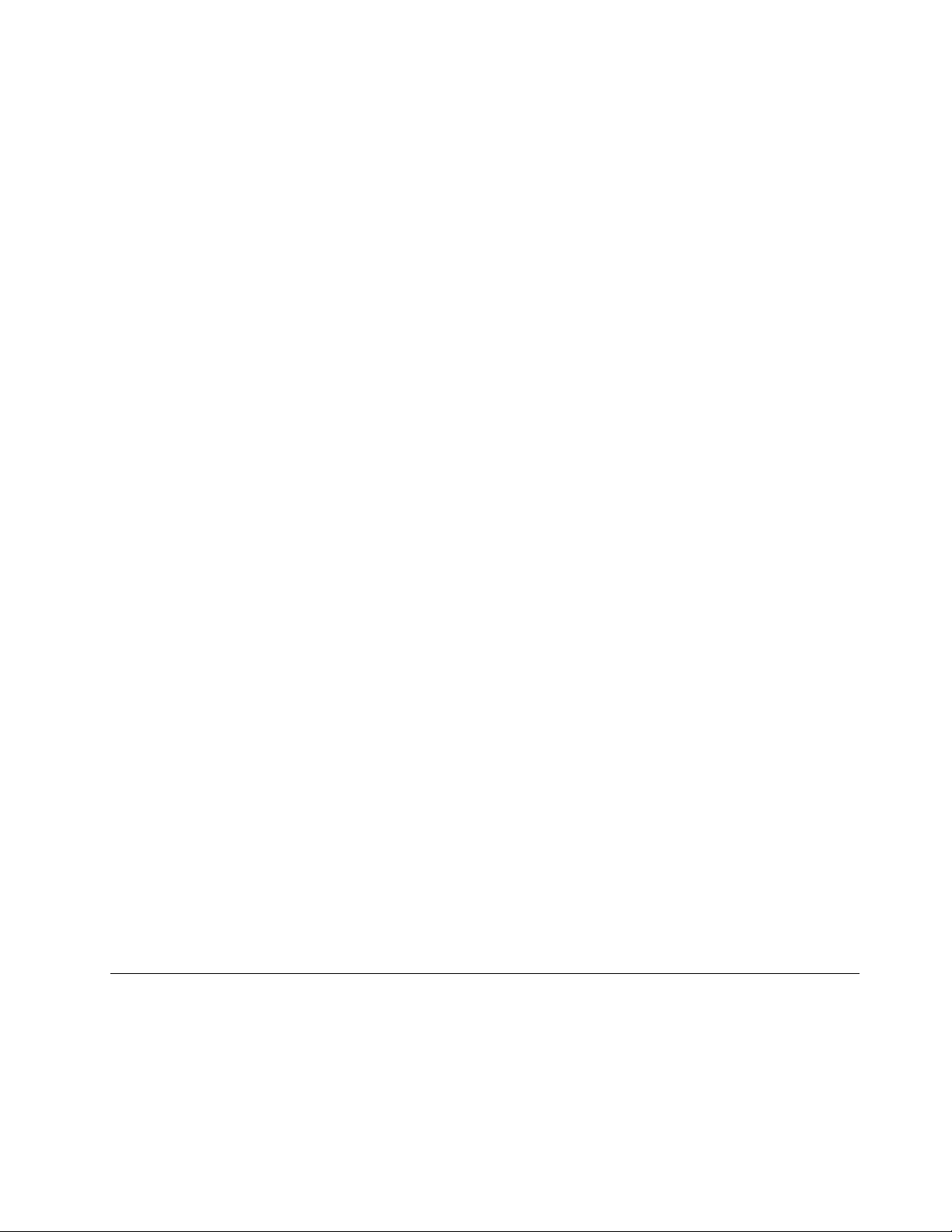
•Zarejestrowaniesystemuoperacyjnego
•Utworzeniekontaużytkownika
Wprowadzaniekomputerawtrybuśpienialubwyłączaniego
Abyoszczędzaćenergię,należywprowadzićkomputerwtrybuśpienialubzamknąćsystem,gdyniejest
onużywany.
Wprowadzaniekomputerawtrybuśpienia
Jeśliodchodziszodkomputeranakrótko,ustawtrybuśpienia.Gdykomputerjestwtrybieuśpienia,możesz
szybkowznowićjegodziałanie,pomijającprocesuruchamiania.
Abywprowadzićkomputerwtrybuśpienia,wykonajjednąznastępującychczynności:
•WprzypadkusystemuoperacyjnegoWindows7:
-KliknijkolejnopozycjeStart➙Zamknij.
-WybierzpolecenieUśpijwopcjachwyłączaniasystemu.
WprzypadkusystemuoperacyjnegoWindows8:
1.Przesuńkursordoprawegodolnegoroguekranu,abywyświetlićpanelefunkcji.
2.KliknijpozycjęUstawienia.
3.WybierzpolecenieUśpijzopcjiwyłączaniaZasilanie.
•NaciśnijklawiszeFn+F1.
Informacja:Przedprzeniesieniemkomputerapoczekaj,ażzaczniemigaćkontrolkazasilania(co
wskazuje,żekomputerjestwstanieuśpienia).Przeniesieniekomputerawczasie,gdydysktwardysię
obraca,możespowodowaćuszkodzeniedyskutwardego,atymsamymutratędanych.
Abywznowićpracękomputera,wykonajjednąznastępującychczynności:
•Naciśnijprzyciskzasilania.
•NaciśnijklawiszFnnaklawiaturze.
Wyłączaniekomputera
Jeśliniezamierzaszkorzystaćzkomputeraprzezdzieńlubdwa,wyłączgo.
Abywyłączyćkomputer,wykonajjednąznastępującychczynności:
•WsystemieoperacyjnymWindows7:kliknijkolejnopozycjeStart➙Zamknij.
•WprzypadkusystemuoperacyjnegoWindows8:
1.Przesuńkursordoprawegodolnegoroguekranu,abywyświetlićpanelefunkcji.
2.KliknijpozycjęUstawienia.
3.KliknijkolejnopozycjeZasilanie➙Zamknij.
Korzystaniezzasilaczaiakumulatora
Wtymtemaciepodanoinformacjedotyczącesposobukorzystaniazzasilaczaiakumulatoradokomputera.
Sprawdzaniestanuakumulatora
NawskaźnikustanuakumulatoranapaskupowiadomieńsystemuWindowsjestwyświetlanyprocent
pozostałejenergiiakumulatora.
Rozdział2.Korzystaniezkomputera11
Page 28
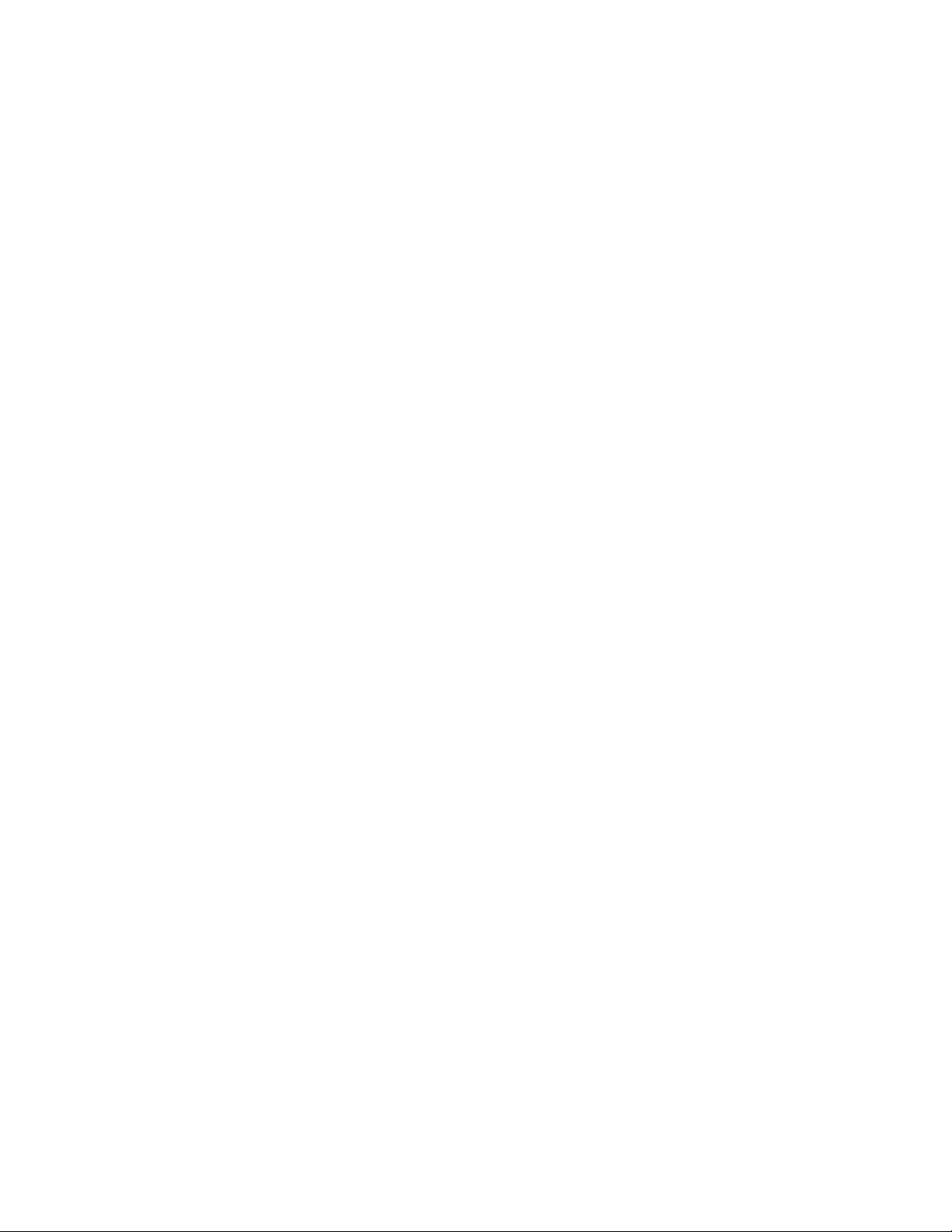
Szybkośćzużywaniaenergiidecydujeotym,jakdługomożnaużywaćakumulatorakomputeramiędzy
kolejnymiładowaniami.Ponieważkażdyużytkownikkomputeramainneprzyzwyczajeniaipotrzeby,trudno
jestprzewidzieć,najakdługowystarczyenergiinaładowanegoakumulatora.Najważniejsząrolęodgrywają
dwaczynniki:
•poziomenergiiakumulatorawmomencierozpoczęciapracy;
•sposóbużywaniakomputera:jakczęstojestuzyskiwanydostępdodyskutwardego,poziomjasności
ekranukomputeraitd.
Korzystaniezzasilacza
Komputermożebyćzasilanyzapomocądostarczonegoznimakumulatoralitowo-jonowegolubzsieci
elektrycznejzapośrednictwemzasilacza.Podczasużywaniazasilaczaautomatycznieładujesięakumulator.
Kabelzasilającyskładasięzdwóchpodstawowychelementów:
1.Transformator,którykonwertujenapięciesieciowenanapięcieodpowiedniedlakomputera.
2.Kabelzasilającypodłączanydogniazdkaelektrycznegoitransformatora.
Uwaga:Użycieniewłaściwegokablamożespowodowaćpoważneuszkodzeniakomputera.
Podłączaniezasilacza
Abypodłączyćzasilacz,należywykonaćnastępująceczynności:
1.Podłączzasilaczdogniazdaelektrycznego.
2.Podłączkabelzasilającydotransformatora.
3.Włóżwtyczkędogniazdkazasilającegokomputera.
Wskazówkidotyczącekorzystaniazzasilacza
Korzystajączzasilacza,należyprzestrzegaćponiższychwskazówek:
•Gdyzasilaczniejestużywany,należyodłączyćgoodgniazdaelektrycznego.
•Nienależyściśleowijaćkablazasilającegowokółtransformatora,gdyjestonpodłączony.
•Przednaładowaniemakumulatoraupewnijsię,żejegotemperaturawynosiconajmniej10°C(50°F).
•Akumulatormożnaładować,gdyzasilaczjestpodłączonydokomputeraiakumulatorjestzainstalowany.
Ładowanieakumulatora
Jeśliakumulatorsięwyczerpuje,należygonaładowaćlubwymienićnanaładowany.
Zalecanejestnaładowanieakumulatorawkażdejznastępującychsytuacji:
•pozakupienowegoakumulatora;
•jeśliwskaźnikstanuakumulatorazaczynamigać;
•jeśliakumulatorniebyłużywanyprzezdłuższyczas.
Uwagi:
•Zalecasię,abypodczaskorzystaniazkomputeraakumulatorbyłzainstalowany;zapobiegatodostawaniu
sięmałychcząstekdownętrzakomputera.
•Abymaksymalniewydłużyćczaspracyakumulatora,komputernierozpoczynaponownegoładowania
natychmiastpoobniżeniupoziomuenergiizmaksymalnego.
•Akumulatornależyładowaćwotoczeniuotemperaturzeod10°Cdo30°C(50°Fdo86°).
•Pełnenaładowanielubrozładowanieniejestwymagane.
12Podręcznikużytkownika
Page 29

Maksymalnewydłużenieczasupracyakumulatora
Abymaksymalniewydłużyćczaspracynowegolubostatnionieużywanegoakumulatora,należywykonać
jednąznastępującychczynności:
•Należygoużywać,dopókicałkowiciesięnierozładuje,czyliwskaźnikstanuakumulatoraniezacznie
migaćnapomarańczowo.
•Przedużyciemakumulatoranależygocałkowicienaładować.Akumulatorjestcałkowicienaładowany,
jeśliwskaźnikstanuakumulatoraświecinazielonoprzypodłączonymzasilaczu.
Obsługaakumulatora
NIEBEZPIECZEŃSTWO
Nienależydemontowaćanimodykowaćakumulatorów.
Możetospowodowaćeksplozjęlubwyciekzakumulatora.
AkumulatorinnyniżzalecanyprzezLenovo,zdemontowanylubzmodykowany,niejestobjęty
gwarancją.
NIEBEZPIECZEŃSTWO
Nieprawidłowowymienionyakumulatormożewybuchnąć.Akumulatorzawieraniewielkąilość
substancjiszkodliwychdlazdrowia.Abyuniknąćniebezpieczeństwaodniesieniaobrażeń:
•DowymianynależyużywaćtylkoakumulatorówtypuzalecanegoprzezLenovo.
•Nienależywystawiaćakumulatorównadziałanieognia.
•Nienależywystawiaćakumulatorównadziałaniezbytwysokiejtemperatury.
•Nienależywystawiaćakumulatorównadziałaniewodylubdeszczu.
•Nienależyichzwierać.
•Należyjeprzechowywaćwchłodnymisuchymmiejscu.
•Należychronićakumulatorprzeddziećmi.
Rozdział2.Korzystaniezkomputera13
Page 30

Korzystaniezurządzeniatouchpad
B580
21 3
Rysunek8.UrządzenietouchpadwmodelachLenovoB480iB580
1Touchpad:abyprzesunąćkursornaekranie,przesuńpalcempopłytcewkierunku,wktórymchcesz
przesunąćkursor.
2Przyciskkliknięcialewymprzyciskiem:działataksamojaklewyprzycisktradycyjnejmyszy.
3Przyciskkliknięciaprawymprzyciskiem:działataksamojakprawyprzycisktradycyjnejmyszy.
Informacja:DowłączaniaiwyłączaniaurządzeniatouchpadsłużykombinacjaklawiszyFn+F6.
14Podręcznikużytkownika
Page 31

Używanieprzyciskuodzyskiwania
B580
Rysunek9.PrzyciskodzyskiwaniawmodelachLenovoB480iB580
Przyciskodzyskiwania:przyciskodzyskiwaniaumożliwiauruchomienieprogramówdoodzyskiwania
zainstalowanychfabrycznienakomputerze.
•WprzypadkusystemuoperacyjnegoWindows7:
-Powyłączeniukomputeranaciśnijtenprzycisk,anastępniepostępujzgodniezinstrukcjami
wyświetlanyminaekranie,abyuruchomićprogramProductRecovery.
-Naciśnijtenprzyciskpodczasuruchamianiakomputera,gdywyświetlanejestlogoLenovo,anastępnie
postępujzgodniezinstrukcjamiwyświetlanyminaekranie,abyuruchomićprogramProductRecovery.
-AbyuruchomićprogramLenovoSolutionCenter,naciśnijtenprzyciskpouruchomieniusystemu
operacyjnegoWindows.
•WprzypadkusystemuoperacyjnegoWindows8:abyuruchomićprogramLenovoSolutionCenter,
naciśnijtenprzyciskpouruchomieniusystemuoperacyjnegoWindows.
Więcejinformacji—patrzRozdział6„Odtwarzanie—przegląd“nastronie27.
Używanieklawiatury
Komputermanaswojejklawiaturzestandardowejklawiaturęnumerycznąiklawiszefunkcyjne.
Klawiaturanumeryczna
Komputermożebyćwyposażonywosobnąklawiaturęnumerycznąlubdziałającepodobnieklawisze
funkcyjne(wzależnościodmodelu).
Rozdział2.Korzystaniezkomputera15
Page 32

WmodeluLenovoB480
b
1
2
2
Naklawiaturzeznajdująsięklawisze,któremogądziałaćjak10-klawiszowaklawiaturanumeryczna.Aby
włączyćlubwyłączyćtęklawiaturę,naciśnijklawiszeFn+F8.
WmodeluLenovoB580
Klawiaturamaosobnąklawiaturęnumeryczną.Abywłączyćlubwyłączyćtęklawiaturę,naciśnijklawisz
klawiaturynumerycznej(NmLk).
Informacja:Przywłączonejklawiaturzenumerycznejwskaźnikklawiaturynumerycznejświeci.
Kombinacjeklawiszyfunkcyjnych
AbyskorzystaćzkombinacjiklawiszyzfunkcjąFn,należynacisnąćiprzytrzymaćklawiszFn1,anastępnie
nacisnąćjedenzklawiszyfunkcyjnych
Poniżejznajdujesiękrótkiewprowadzeniedokombinacjiklawiszyfunkcyjnych.
Wyświetlanieustawieńkameryiaudio(Fn+Esc)
•WsystemieoperacyjnymWindows7:naciśnijkombinacjęklawiszyFn+Esc,abyotworzyćoknoustawień
kameryiaudio.Podglądkameryjestwłączony.Zmieńodpowiednioustawieniakameryiaudio.
•WsystemieoperacyjnymWindows8:naciśnijkombinacjęklawiszyFn+Esc,abywłączyćlubwyłączyć
kamerę.
2.
16Podręcznikużytkownika
Page 33

Oszczędzanieenergii(Fn+F1)
Umożliwiawprowadzeniekomputerawtrybuśpienia.Abywznowićnormalnedziałanie,należynacisnąć
tylkoklawiszFn.
Funkcjapodświetlaniaekranu(Fn+F2)
Abywłączyćlubwyłączyćfunkcjępodświetlaniaekranu,naciśnijkombinacjęklawiszyFn+F2.
Przełączanielokalizacjiwyświetlaniadanychwyjściowych(Fn+F3)
Naciśnijtękombinacjęklawiszyfunkcyjnych,abyprzełączaćmiędzyekranemkomputeraazewnętrznym
monitorem.Wyświetlanesąnastępująceopcje:
•Tylkoekrankomputera
•Duplikuj
•Rozszerz
•Tylkodrugiekran
Informacja:Doprzełączaniamiędzyekranemkomputeraamonitoremzewnętrznymmożnarównieżużywać
kombinacjiklawiszyWindows+P .
Sterowaniekomunikacjąbezprzewodową(Fn+F5)
Takombinacjaklawiszyumożliwiawłączanielubwyłączaniewbudowanychfunkcjiłączności
bezprzewodowej.
Urządzenietouchpad(Fn+F6)
Abywłączyćlubwyłączyćurządzenietouchpad,naciśnijkombinacjęklawiszyFn+F6.
Klawiaturanumeryczna(Fn+F8)
WmodeluLenovoB480naciśnijkombinacjęklawiszyFn+F8,abywłączyćlubwyłączyćklawiaturę
numeryczną.
Sterowaniemultimediami
•Fn+F9:odtwarzanielubwstrzymanie
•Fn+F10:zatrzymanie
•Fn+F11:przejściedopoprzedniegoutworulubsceny
•Fn+F12:przejściedonastępnegoutworulubsceny
Regulacjapoziomujasności(Fn+klawiszstrzałkiwgórę/wdół)
Okresowomożnazmieniaćpoziomjasnościekranukomputera,naciskającdwiekombinacjeklawiszy.
NaciśnięcieklawiszaFn+klawiszastrzałkiwgórępowodujerozjaśnienieekranukomputera.Naciśnięcie
klawiszaFn+klawiszastrzałkiwdółpowodujeprzyciemnienieekranukomputera.
Klawiszegłośności(Fn+klawiszstrzałkiwlewo/prawo)
Abydostosowaćpoziomgłośności,wykonajnastępująceczynności:
•Fn+klawiszstrzałkiwlewo:zmniejszeniegłośności.
•Fn+klawiszstrzałkiwprawo:zwiększeniegłośności.
Innefunkcje
•Fn+Insert(B580)lubFn+PgUp(B480):włączenielubwyłączeniefunkcjiScrollLock.
•Fn+PrtSc:pełnitęsamąfunkcjęcoklawiszSysRqnatradycyjnejklawiaturze.
Rozdział2.Korzystaniezkomputera17
Page 34

•Fn+Home:pełnitęsamąfunkcjęcoklawiszPausenatradycyjnejklawiaturze.
•Fn+End:pełnitęsamąfunkcjęcoklawiszBreaknatradycyjnejklawiaturze.
•Fn+PgDn(B480):pełnitęsamąfunkcjęcoklawiszInsertnatradycyjnejklawiaturze.
Podłączaniedourządzeńzewnętrznych
Komputermaszerokągamęwbudowanychopcjiimożliwościpodłączaniaurządzeń.
Korzystaniezczytnikanośnikówcyfrowych
Komputerjestwyposażonywnastępującegniazda:
•SecureDigital(SD)
•SecureDigitalHighCapacity(SDHC)
•KartaSDeXtendedCapacity(SDXC)
•MultiMediaCard(MMC)
Informacja:PrzyprzenoszeniudanychmiędzykomputeremakartąFlashMedia,takąjakSD,nienależy
przełączaćkomputeradotrybuuśpieniaanihibernacjiprzedzakończeniemprzesyłaniadanych.Może
tospowodowaćuszkodzeniedanych.
WkładaniekartyFlashMedia
Uwaga:PrzedrozpoczęcieminstalowaniakartyFlashMedianależydotknąćmetalowegostołulub
uziemionegometalowegoobiektu.Czynnośćtapowodujezmniejszenieładunkuelektrostatycznegociała
ludzkiego.Ładunkielektrostatycznemogąspowodowaćuszkodzeniekarty.
AbywłożyćkartęFlashMedia:
1.Upewnijsię,żewkładaszkartęwłaściwąstroną.
2.Włóżkartędogniazdaczytnikanośnikówcyfrowych„4w1“.Kartamożesięzatrzymać,zanimzostanie
całkowiciezainstalowanawgnieździe.
WyjmowaniekartyFlashMedia
AbywyjąćkartęFlashMedia:
1.NaciśnijkartęFlashMedia,ażusłyszyszkliknięcie.
2.DelikatniewyciągnijkartęFlashMediazgniazdakartypamięci.
Informacja:Jeśliniewyjmieszkartyzkomputerapowysunięciujejzpoziomusystemuoperacyjnego
Windows,kartaprzestaniebyćdostępna.Abyuzyskaćdostępdokarty,trzebajawyjąćiponowniewłożyć.
KorzystaniezfunkcjiNVIDIAOptimusGraphics
NiektórenotebookiLenovoobsługująfunkcjęNVIDIAOptimusGraphics.
FunkcjaNVIDIAOptimusGraphicsumożliwiadynamiczne,czylibezkoniecznościponownegouruchamiania
komputera,przełączaniemiędzytrybamiwysokiejwydajnościioszczędzaniaenergii.
PrzełączanieprocesoraGPU
JeślikomputerobsługujefunkcjęNVIDIAOptimusGraphics,procesorGPUjestprzełączanyautomatycznie,
zależnieodustawieńzasilania.
18Podręcznikużytkownika
Page 35

Rozdział3.Łączeniesięzsiecią
B475
1
2
3
JakosiećglobalnaInternetłączykomputerynacałymświecie,oferującusługitakiejakpocztae-mail,
wyszukiwanieinformacji,handelelektroniczny,przeglądaniesieciWWWirozrywka.
Sądwasposobypołączeniakomputerazsiecią:
•„Połączenieprzewodowe“nastronie19
•„Połączeniabezprzewodowe“nastronie20
Połączenieprzewodowe
PołączenieprzewodowetoniezawodnyibezpiecznysposóbpołączeniakomputerazInternetem.
Połączenieprzewodowe
KabelKabloweusługiinternetowekorzystajązmodemukablowegopodłączonegodo
Cyfrowaliniaabonencka(DSL,
ang.DigitalSubscriberLine)
Opis
liniitelewizjikablowej.
DSLtorodzinapowiązanychtechnologii,którezapewniająszybkidostępdosieciw
domachimałychrmachzapośrednictwemzwykłychliniitelefonicznych.
Podłączaniesprzętu
NiniejszytematzawierainformacjedotyczącenawiązywaniapołączeniazInternetemzapomocąpołączenia
przewodowego.
Kabel
1Kabeltelewizyjny(niedołączony)
2Rozgałęziacz(niedołączony)
3Modelkablowy(niedołączony)
Informacja:Wrzeczywistościpołączenieprzewodowemożesięróżnićodpokazanegonapowyższych
ilustracjach.
©CopyrightLenovo2012
19
Page 36

DSL
1
2
3
B475
B475
1
2
1Liniatelefoniczna(niedołączona)
2Rozgałęziacz(niedołączony)
2ModemDSL(niedołączony)
Informacja:Wrzeczywistościpołączenieprzewodowemożesięróżnićodpokazanegonapowyższych
ilustracjach.
Konguracjaoprogramowania
Abyuzyskaćszczegółoweinformacjedotyczącesposobukongurowaniakomputeradokorzystaniaz
połączeńprzewodowych,skontaktujsięzdostawcąusługinternetowych(ISP).
Połączeniabezprzewodowe
PołączeniabezprzewodowezapewniająmobilnydostępdoInternetu,dziękiczemumożnabyćdostępnym
onlinewszędzietam,gdziedocierasygnałbezprzewodowy.
BezprzewodowepołączeniezInternetemmożebyćopartenajednymzponiższychstandardóworóżnych
skalachsygnału.
Połączeniabezprzewodowe
Wi-Fi
WiMAX
Opis
SieciWi-Fipokrywająniewielkiobszarzyczny,takijakdom,biurolubmałagrupa
budynków.Dopołączenianiezbędnyjestpunktdostępu.
SieciWiMAXłącząkilkasystemówsiecibezprzewodowejLAN,pokrywającobszar
miasta.Zapewniajądostępszerokopasmowyimożliwośćnatychmiastowego
nawiązaniapołączenia.
Abywłączyćfunkcjęłącznościbezprzewodowej,naciśnijkombinacjęklawiszyFn+F5.
Podłączaniesprzętu
20Podręcznikużytkownika
Page 37

1Punktdostępusiecibezprzewodowej(niedołączony)
2SiećWi-Fi/WiMAX
Konguracjaoprogramowania
Abyuzyskaćszczegółoweinformacjedotyczącesposobukongurowaniakomputeradokorzystaniaz
połączeńbezprzewodowych,skontaktujsięzdostawcąusługinternetowychiprzeszukajCentrumpomocyi
obsługitechnicznejsystemuWindows.
Rozdział3.Łączeniesięzsiecią21
Page 38

22Podręcznikużytkownika
Page 39

Rozdział4.TyiTwójkomputer
Niniejszyrozdziałzawierainformacjedotycząceułatwieńdostępuikomfortowegokorzystaniazkomputera.
Ułatwieniadostępuiwygodapracy
Abyjaknajskuteczniejużywaćkomputeraipracowaćwkomfortowychwarunkach,należyzadbać
oodpowiedniąergonomię.UrządźmiejscepracyiustawsprzętwsposóbodpowiadającyTwoim
indywidualnympotrzebomorazrodzajowiwykonywanejpracy.Ponadtowcelujaknajbardziejefektywneji
wygodnejpracyprzykomputerzenależyprzestrzegaćzasadbezpieczeństwaihigienypracy.
Wponiższychrozdziałachzamieszczonoinformacjedotycząceurządzaniamiejscapracy,rozmieszczania
urządzeńkomputerowychizasadBHPwtrakciepracyprzykomputerze.
Lenovostarasięzapewniaćnajnowszeinformacjeitechnologieswoimklientomniepełnosprawnym.Nasze
staraniawtejdziedzinie—patrzinformacjedotycząceułatwieńdostępu.
Informacjedotycząceergonomii
Pracawwirtualnymbiurzemożeoznaczaćkoniecznośćdostosowywaniasiędoczęstychzmianotoczenia.
Przestrzeganiekilkuprostychregułułatwiauzyskaniemaksymalnychkorzyścizużywaniakomputera.
Pamiętającnaprzykładotakichpodstawachjakdobreoświetlenieiwłaściwapozycjaprzykomputerze,
możnazwiększyćswojąwydajnośćikomfortpracy.
Poniższyprzykładprzedstawiaosobęwtypowejpozycji.Nawetjeśliniebędzieszsiećdokładnietak,możesz
skorzystaćzpodanychporad.Najważniejszejestwyrobieniesobiedobrychnawyków.
Ogólnapostawa:Cojakiśczaslekkozmieniajpostawę,zanimpoczujeszdolegliwościzwiązanez
długąpracąwtejsamejpozycji.Częste,krótkieprzerwywpracyrównieżpomagajązapobiecdrobnym
dolegliwościomzwiązanymzpozycjąprzypracy.
Ekran:Ustawekranwtakisposób,abyutrzymywaćodniegowygodnąodległośćwzroku—510do760mm
(20do30").Unikajodblaskówiodbićpochodzącychodgórnegooświetlenialubinnychzewnętrznychźródeł
©CopyrightLenovo2012
23
Page 40

światła.Utrzymujekranmonitorawczystościitakustawpoziomjasnościekranu,abywyraźniewidziećjego
zawartość.Poziomjasnościmożnadopasować,naciskającklawiszeFn+klawiszstrzałkiwgórę/wdół.
Pozycjagłowy:Trzymajgłowęiszyjęwwygodnejineutralnej(pionowejlubwyprostowanej)pozycji.
Krzesło:Krzesłopowinnomiećdobreoparcieimożliwośćdopasowaniawysokościsiedzenia.Należyje
takwyregulować,abynajlepiejpasowałodoprzyjmowanejpozycji.
Położenieramionidłoni:Należywmiaręmożliwościzapewnićoparciedlaramion.Trzymajprzedramiona,
nadgarstkiidłoniewswobodnejineutralnej(poziomej)pozycji.Podczaspisanialekkodotykajklawiszy,a
nieuderzajwnie.
Pozycjanóg:Przyjmujtakąpozycję,abyudabyłyrównoległedopodłogi,astopyspoczywałypłaskona
podłodzelubpodnóżku.
Acopodczaspodróży?
Podczasużywaniakomputerawpodróżylubjakimśprzypadkowymmiejscuścisłeprzestrzeganiezasad
ergonomiimożebyćniemożliwe.Jednakniezależnieodmiejscapracystarajsięprzestrzegaćmożliwiejak
największejliczbypodanychporad.Dbającnaprzykładowłaściwąpostawęiodpowiednieoświetlenie,
możeszutrzymaćwysokipoziomkomfortuiwydajnościpracy.
Maszpytaniadotyczącewzroku?
EkranynotebookówLenovosątakzaprojektowane,abyspełniałynajwyższestandardyizapewniaływyraźne,
ostreijasneobrazy,któresądobrzewidoczneiniemęcząoczu.Wiadomojednak,żekażdaintensywnai
długapracaprzykomputerzemożebyćmęczącadlaoczu.Jeślimaszpytaniadotyczącezmęczeniaoczu
lubdolegliwościwzrokowych,skonsultujsięzlekarzemokulistą.
24Podręcznikużytkownika
Page 41

Rozdział5.Bezpieczeństwo
Niniejszyrozdziałzawierainformacjedotycząceochronykomputeraprzedkradzieżąinieautoryzowanym
użyciem.
•„Podłączanieblokadymechanicznej“nastronie25
•„Używaniehaseł“nastronie25
•„Korzystaniezczytnikaliniipapilarnych“nastronie25
Podłączanieblokadymechanicznej
Dokomputeramożnapodłączyćblokadęmechaniczną,którazabezpieczakomputerprzedzabraniem
przezinneosoby.
Blokadęmechanicznąnależypodłączyćdozamkakluczazabezpieczającego,anastępnienależy
przymocowaćłańcuchblokadydojakiegośnieruchomegoobiektu.Patrzinstrukcjedołączonedoblokady
mechanicznej.
Informacja:Użytkownikponosicałkowitąodpowiedzialnośćzaocenę,wybórizastosowanieurządzeń
blokującychiopcjizabezpieczeń.FirmaLenovoniewydajeżadnychopiniiinieudzielażadnychgwarancji
dotyczącychdziałania,jakościiskutecznościurządzeńblokującychiopcjizabezpieczeń.
Używaniehaseł
Używaniehasełpomagazapobieckorzystaniuzkomputeraprzezinneosoby.Wprzypadkuustawieniahasła
iwłączeniagomonitojegopodaniejestwyświetlanyprzykażdymwłączaniukomputera.Wodpowiedzina
tenmonitnależywprowadzićhasło.Bezwprowadzeniapoprawnegohasłaniemożnaużywaćkomputera.
Informacja:Hasłotomożebyćkombinacją1–7znakówalfanumerycznych.
Więcejinformacjidotyczącychustawianiahasłamożnaznaleźćwsystemieinformacjipomocyonlinepo
prawejstronieekranuodmenu.
Informacja:AbyuruchomićprogramBIOS,naciśnijklawiszF1,gdypodczasuruchamianiakomputerana
ekraniewyświetlanejestlogoLenovo.
Korzystaniezczytnikaliniipapilarnych
Wodniesieniudoczytnikaliniipapilarnychtrzebapamiętać,żeopróczzarejestrowaniainformacji
dotyczącychodciskupalcaikorzystaniaznichjakohasładosystemuWindowslubjakodanychlogowania
dowitryny,umożliwiaonrównieższybkieładowanieaplikacjiiszyfrowanieprywatnychdanychzapomocą
odciskupalcawceluzabezpieczeniakomputera.Więcejinformacjimożnaznaleźćwsystemieinformacji
pomocyonline,dotyczącymoprogramowaniaczytnikaliniipapilarnych.
©CopyrightLenovo2012
25
Page 42

26Podręcznikużytkownika
Page 43

Rozdział6.Odtwarzanie—przegląd
Niniejszyrozdziałzawierainformacjeorozwiązaniachdoodzyskiwaniadostępnychwprzypadkutego
komputera.
•„KorzystaniezprogramuOneKeyRecoveryProwsystemieoperacyjnymWindows7“nastronie27
•„KorzystaniezprogramudoodzyskiwaniaWindowswsystemieoperacyjnymWindows8“nastronie28
KorzystaniezprogramuOneKeyRecoveryProwsystemieoperacyjnym Windows7
WsystemieoperacyjnymWindows7programOneKeyRecoveryProumożliwia:
•Tworzenieiodtwarzaniekopiizapasowych
ProgramOneKeyRecoveryProumożliwiautworzeniekopiizapasowejcałejzawartościdyskutwardego,
wtymsystemuoperacyjnego,plikówzdanymi,programóworazustawieńosobistych.Możnaokreślić
miejsceprzechowywaniakopiizapasowychprzezprogramOneKeyRecoveryPro.
•UżywanieobszaruroboczegoOneKeyRecoveryPro
ObszarroboczyOneKeyRecoveryProznajdujesięnachronionym,ukrytymobszarzedyskutwardego,
któryjestniezależnyodsystemuoperacyjnegoWindows.Umożliwiatowykonywanieoperacjiodtwarzania
nawetwtedy,gdyniemożnauruchomićsystemuoperacyjnegoWindows.ObszarroboczyOneKey
RecoveryProumożliwiawykonywanienastępującychoperacjiodtwarzania.
•Tworzenieiużywanienośnikaratunkowego
Nośnikratunkowy,takijakdysklubdysktwardyUSB,umożliwiaodzyskaniesprawnościoperacyjnej
komputerapoawariiuniemożliwiającejdostępdoobszaruroboczegoOneKeyRecoveryPronadysku
twardymkomputera.
WięcejinformacjimożnaznaleźćwsystemieinformacjipomocyprogramuOneKeyRecoveryPro.
Rozwiązywanieproblemówzodzyskiwaniemwsystemieoperacyjnym Windows7
AbyponowniezainstalowaćsystemoperacyjnyWindows7,należywykonaćnastępująceczynności:
1.Wyłączkomputer.
2.Wykonajjednąznastępującychczynności:
•Naciśnijprzyciskodzyskiwaniaipostępujzgodniezinstrukcjamiwyświetlanyminaekranie,aby
uruchomićprogramProductRecovery.
•Uruchomkomputer.GdywyświetlanejestlogoLenovo,naciśnijprzyciskodzyskiwaniainastępnie
postępujzgodniezinstrukcjamiwyświetlanyminaekranie,abyuruchomićprogramProductRecovery.
•Uruchomkomputer.AbyuruchomićprogramLenovoSolutionCenter,naciśnijprzyciskodzyskiwania
pouruchomieniusystemuoperacyjnegoWindows.
3.Abyponowniezainstalowaćsystemoperacyjny,postępujzgodniezinstrukcjamiwyświetlanymina
ekranie.
Uwagi:
©CopyrightLenovo2012
27
Page 44

•Możeszwybraćopcjęprzywróceniapierwotnegostanufabrycznegopartycjisystemowejlubprzywrócenia
jejzwcześniejwygenerowanejkopiizapasowej.
•Procesodzyskiwaniajestnieodwracalny.Przedużyciemfunkcjiodzyskiwaniaupewnijsię,żemaszkopię
zapasowąważnychdanych.
JeżeliniemożnauzyskaćdostępudoobszaruroboczegoOneKeyRecoveryProlubśrodowiskasystemu
Windows,wykonajjednąznastępującychczynności:
•UruchomobszarroboczyOneKeyRecoveryPro,korzystającznośnikaratunkowego.
•Użyjnośnikówdoodtwarzania,jeślizawiodływszystkieinnemetodyodtwarzaniaimusiszprzywrócić
domyślneustawieniafabrycznedyskutwardego.
Informacja:JeśliniemożeszuzyskaćdostępudoobszaruroboczegoOneKeyRecoveryProiśrodowiska
Windowsznośnikaratunkowegoaniznośnikówdoodzyskiwania,byćmożeurządzenieratunkowe
(wewnętrznydysktwardy,dysk,dysktwardyUSBlubinneurządzeniezewnętrzne)niejestustawionejako
pierwszeurządzeniestartowewkolejnościstartowej.WprogramieBIOSustawurządzenieratunkowe
jakopierwszeurządzenierozruchowe.PrzejdźdomenuStartupanastępniewybierzmenuBoot,aby
tymczasowolubnastałezmienićkolejnośćurządzeństartowych.
Ważnejestjaknajszybszeutworzenienośnikaratunkowegoizestawównośnikówdoodtwarzaniaoraz
przechowywanieichwbezpiecznymmiejscunawypadekużyciawprzyszłości.
KorzystaniezprogramudoodzyskiwaniaWindowswsystemie operacyjnymWindows8
Komputerjestwyposażonywprogramdoodzyskiwaniazainstalowanyfabryczniezsystememoperacyjnym
Windows8.Programdoodzyskiwaniaumożliwiawykonywanienastępującychczynności:
•Odświeżaniekomputera
Programumożliwiaodtworzeniedomyślnychustawieńfabrycznychprzyzachowaniudanychnadysku
twardym.
Abyodświeżyćkomputer:
1.Przesuńkursordoprawegodolnegoroguekranu,abywyświetlićpanelefunkcji.Kliknijkolejno
pozycjeUstawienia➙Zmieńustawieniakomputera➙Ogólne.
2.WsekcjiOdświeżaniekomputerazzachowaniemistniejącychplikówkliknijpozycjęRozpocznij.
Następniepostępujzgodniezinstrukcjamiwyświetlanyminaekranie,abyodświeżyćkomputer.
•Przywracanieustawieńfabrycznychkomputera
Wprzypadkuużyciaprogramudoodzyskiwaniawszystkiedaneznajdującesięnadyskutwardymzostaną
usunięteinakomputerzezostanąprzywróconedomyślneustawieniafabryczne.
Uwaga:Abyuniknąćutratydanych,należywcześniejutworzyćichkopięzapasową.
Abyprzywrócićustawieniafabrycznekomputera:
1.Przesuńkursordoprawegodolnegoroguekranu,abywyświetlićpanelefunkcji.Kliknijkolejno
pozycjeUstawienia➙Zmieńustawieniakomputera➙Ogólne.
2.WsekcjiUsuwaniewszystkichdanychiponowneinstalowaniesystemuWindowskliknijpozycję
Rozpocznij.Następniepostępujzgodniezinstrukcjamiwyświetlanyminaekranie,abyprzywrócić
ustawieniafabrycznekomputera.
Informacja:Poprzywróceniudomyślnychustawieńfabrycznychkomputeramożezaistniećpotrzeba
ponownegozainstalowaniasterownikówniektórychurządzeń.
•Opcjeuruchamianiazaawansowanego
28Podręcznikużytkownika
Page 45

Opcjeuruchamianiazaawansowanegoumożliwiająuruchomieniekomputeraznapęduzewnętrznego
lubdysku,zmianęustawieńuruchamianiasystemuoperacyjnegoWindowslubprzywracaniesystemu
operacyjnegoWindowszobrazusystemu.
Abyużyćopcjiuruchamianiazaawansowanego,wykonajnastępująceczynności:
1.Przesuńkursordoprawegodolnegoroguekranu,abywyświetlićpanelefunkcji.Kliknijkolejno
pozycjeUstawienia➙Zmieńustawieniakomputera➙Ogólne.
2.WsekcjiUruchamianiezaawansowanekliknijkolejnopozycjeUruchomponownieteraz➙
Rozwiążproblemy➙Opcjezaawansowane.Następniepostępujzgodniezinstrukcjami
wyświetlanyminaekranie,abyodpowiedniozmienićustawienia.
Więcejinformacjiorozwiązaniachdoodzyskiwaniadostępnychnakomputerzemożnauzyskaćwsystemie
informacjipomocyonlinesystemuoperacyjnegoWindows8.
Rozdział6.Odtwarzanie—przegląd29
Page 46

30Podręcznikużytkownika
Page 47

Rozdział7.Wymianaurządzeń
Niniejszyrozdziałzawierainstrukcjedotycząceczęściwymienianychprzezklienta(CRU).
•„Wymianabaterii“nastronie31
•„Wymianaakumulatorazapasowego“nastronie32
•„Wymianadyskutwardego“nastronie35
•„Wymianamodułupamięci“nastronie38
•„WymianakartyPCIExpressMinidlapołączeniabezprzewodowegoLAN/WiMAX“nastronie41
•„Wyjmowanienapęduoptycznego“nastronie44
Zapobieganiewyładowaniomelektrostatycznym
Ładunkielektrostatyczne,mimożesąbezpiecznedlaużytkownika,mogąpoważnieuszkodzićelementyi
opcjekomputera.Niewłaściweobchodzeniesięzczęściamiwrażliwyminawyładowaniaelektrostatyczne
możespowodowaćichuszkodzenie.OdpakowującopcjęlubczęśćCRU,nienależyotwierać
antystatycznegoopakowania,którejązawieraażdomomentuinstalacji.
WprzypadkuinstalowaniaopcjilubczęściCRUalbowykonywaniajakichkolwiekczynnościwewnątrz
komputeranależyzachowaćnastępująceśrodkiostrożnościwceluuniknięciauszkodzeniaprzezładunki
elektrostatyczne:
•Ograniczswojeruchy.Ruchmożespowodowaćwytworzeniesięładunkówelektrostatycznych.
•Biorącelementydoręki,zachowajostrożność.Adaptery,modułypamięciiinneukładyelektroniczne
chwytajzabrzegi.Nigdyniedotykajznajdującychsięnawierzchuobwodówelektronicznych.
•Niepozwól,abyinnidotykalikomponentów.
•InstalującopcjęlubczęśćCRUwrażliwąnawyładowaniaelektrostatyczne,dotknijopakowanie
antystatyczneztączęściądometalowegogniazdarozszerzeńlubinnejniemalowanejpowierzchni
metalowejkomputeranaconajmniejdwiesekundy.Spowodujetorozładowanieładunków
elektrostatycznychwopakowaniuiwciele.
•Wmiaręmożliwościwyjmijczęśćwrażliwąnawyładowaniaelektrostatycznezopakowania
antystatycznegoizainstalujjąbezodkładania.Jeśliniejesttomożliwe,połóżopakowanieantystatyczne
nagładkiej,poziomejpowierzchniiumieśćnanimtęczęść.
•Niekładźczęścinaobudowiekomputeraaniinnychpowierzchniachmetalowych.
Wymianabaterii
Przedrozpoczęciemnależywydrukowaćniniejszeinstrukcje.
Informacja:Systemtennieobsługujeakumulatorów,któreniezostaływyprodukowaneaniautoryzowane
przezrmęLenovo.Systembędziesięuruchamiać,alemożenieładowaćnieautoryzowanychakumulatorów.
Uwaga:FirmaLenovonieponosiżadnejodpowiedzialnościzajakośćdziałaniaanizabezpieczeństwo
nieautoryzowanychakumulatoróworaznieudzielażadnejgwarancjinausuwanieskutkówawariilub
uszkodzeńpowstałychwnastępstwieichużycia.
Przedwymianąakumulatorananowynależyprzeczytaćponiższewymaganiawstępne.
©CopyrightLenovo2012
31
Page 48

Wymaganiewstępnedotycząceprocedury
2
1
3
NIEBEZPIECZEŃSTWO
Nieprawidłowowymienionyakumulatormożewybuchnąć.Akumulatorzawieraniewielkąilość
substancjiszkodliwychdlazdrowia.Abyuniknąćniebezpieczeństwaodniesieniaobrażeń:
•DowymianynależyużywaćtylkoakumulatorówtypuzalecanegoprzezLenovo.
•Nienależywystawiaćakumulatorównadziałanieognia.
•Nienależywystawiaćakumulatorównadziałaniezbytwysokiejtemperatury.
•Nienależywystawiaćakumulatorównadziałaniewodylubdeszczu.
•Nienależyichzwierać.
•Akumulatorówniewolnoupuszczać,gnieść,przebijaćaninarażaćnadziałaniedużychsił.
Nadmiernaeksploatacjaalbonieprawidłoweużyciebateriilubakumulatoramożespowodować
ichprzegrzanie,awkonsekwencji„wydobywaniesię“gazówlubpłomienizakumulatoralub
baterii.
Abywymienićakumulator:
Informacja:Wrzeczywistościkomputermożewyglądaćinaczejniżnaponiższejilustracji.
1.Wyłączkomputer,anastępnieodłączodkomputerazasilacziwszystkiekable.Poczekajod3do5
minut,zanimkomputersięochłodzi.
2.Zamknijekraniodwróćkomputer.
3.Odblokujzatrzaskakumulatora1.Przytrzymajzatrzaskiakumulatorawpołożeniuotwartym2,a
następniewyjmijakumulator3.
4.Włóżwpełninaładowanyakumulator,ażusłyszyszkliknięcie.
5.Przesuńręcznyzatrzaskakumulatoradopołożeniazablokowanego.
6.Odwróćzpowrotemkomputer.Podłączzasilacziwszystkiekable.
Wymianaakumulatorazapasowego
Przedrozpoczęciemnależywydrukowaćniniejszeinstrukcje.
32Podręcznikużytkownika
Page 49

Wymaganiewstępnedotycząceprocedury
1
2
2
1
NIEBEZPIECZEŃSTWO
Nieprawidłowowymienionyakumulatorzapasowymożewybuchnąć.Akumulatorzapasowy
zawieraniewielkąilośćsubstancjiszkodliwychdlazdrowia.Abyuniknąćniebezpieczeństwa
odniesieniaobrażeń:
•DowymianynależyużywaćtylkoakumulatorówtypuzalecanegoprzezLenovo.
•Nienależywystawiaćakumulatorównadziałanieognia.
•Nienależywystawiaćakumulatorównadziałaniezbytwysokiejtemperatury.
•Nienależywystawiaćakumulatorównadziałaniewodylubdeszczu.
•Nienależyichzwierać.
•Akumulatorówniewolnoupuszczać,gnieść,przebijaćaninarażaćnadziałaniedużychsił.
Nadmiernaeksploatacjaalbonieprawidłoweużyciebateriilubakumulatoramożespowodować
ichprzegrzanie,awkonsekwencji“wydobywaniesię”gazówlubpłomienizakumulatoralub
baterii.
Zanimwymieniszakumulator,przeczytajinstrukcjedodanegokomputera:
•„LenovoB480“nastronie33
•„LenovoB580“nastronie34
LenovoB480
Abywymienićakumulatorzapasowy:
1.Wyłączkomputer,anastępnieodłączodkomputerazasilacziwszystkiekable.Poczekajod3do5
minut,zanimkomputersięochłodzi.
2.Zamknijekraniodwróćkomputer.
3.Wyjmijakumulator.Patrz„Wymianabaterii“nastronie31.
4.Usuńwkręty1izdejmijpokrywę2.
5.Odłączzłącze3.Następniewyjmijakumulatorzapasowy4.
Rozdział7.Wymianaurządzeń33
Page 50

4
3
6.Zainstalujnowyakumulatorzapasowy.Podłączzłącze,abyzamocowaćakumulator.
1
2
2
1
7.Załóżponowniepokrywękomputeraizamocujwkręty.
8.Zainstalujponownieakumulator.Patrz„Wymianabaterii“nastronie31.
9.Odwróćzpowrotemkomputer.Podłączzasilacziwszystkiekable.
LenovoB580
Abywymienićakumulatorzapasowy:
1.Wyłączkomputer,anastępnieodłączodkomputerazasilacziwszystkiekable.Poczekajod3do5
minut,zanimkomputersięochłodzi.
2.Zamknijekraniodwróćkomputer.
3.Wyjmijakumulator.Patrz„Wymianabaterii“nastronie31.
4.Usuńwkręty1izdejmijpokrywę2.
5.Wsuńśrubokrętwotwórzapasowegoakumulatoraipchnij,abyakumulatorwyskoczył.
34Podręcznikużytkownika
Page 51

6.Zainstalujwtymmiejscunowyakumulatorzapasowy.
7.Załóżpokrywękomputeraiponowniezamocujjąwkrętami.
8.Zainstalujponownieakumulator.Patrz„Wymianabaterii“nastronie31.
9.Odwróćzpowrotemkomputer.Podłączzasilacziwszystkiekable.
Wymianadyskutwardego
Przedrozpoczęciemnależywydrukowaćniniejszeinstrukcje.
Dysktwardymożnazastąpićnowym,którymożnakupićureseleralubprzedstawicielads.marketingu
rmyLenovo.
Wymaganiewstępnedotycząceprocedury
Uwaga:Dysktwardyjestbardzowrażliwymurządzeniem.Niepoprawnepostępowaniemożespowodować
uszkodzenieitrwałąutratędanych.Pamiętajonastępującychwytycznych:
•Dysktwardynależywymieniaćtylkowramachmodernizacjilubwraziekoniecznościoddaniagodo
naprawy.Złączaigniazdodyskutwardegoniesąprzystosowanedoczęstejwymianydysku.
•Niewolnoupuszczaćdyskuaninimwstrząsać.Powinienonleżećnamiękkimmateriale,któryjest
wstaniezamortyzowaćewentualneuderzenie.
•Niewolnonaciskaćpokrywydysku.
•Niewolnodotykaćzłącza.
•Przedwyjęciemdyskutwardegonależywykonaćkopięzapasowąwszystkichdanych,jakiesięnanim
znajdują,anastępniewyłączyćkomputer.
•Nigdynienależywyjmowaćdyskupodczaspracykomputeraaniwtrybiejegouśpienia(wstrzymania)lub
hibernacji.
Zanimwymieniszdysktwardy,przeczytajinstrukcjedodanegokomputera:
•„LenovoB480“nastronie35
•„LenovoB580“nastronie37
LenovoB480
Abywymienićdysktwardy:
1.Wyłączkomputer,anastępnieodłączodkomputerazasilacziwszystkiekable.Poczekajod3do5
minut,zanimkomputersięochłodzi.
2.Zamknijekraniodwróćkomputer.
Rozdział7.Wymianaurządzeń35
Page 52

3.Wyjmijakumulator.Patrz„Wymianabaterii“nastronie31.
1
2
2
1
3
4
5
4.Usuńwkręty1izdejmijpokrywę2.
5.Usuńwkręt3,anastępniewysuńdysktwardy4.
6.Wyjmijdysktwardy,unoszączaczep.
7.Usuńwkrętyiodłączwspornikoddyskutwardego.
8.Przymocujwspornikdonowegodyskutwardegoiponowniezamocujwkrętami.
9.Umieśćnowydysktwardywewnęcedyskutwardegozaczepemdogóryizłączamiskierowanymi
10.Pewniewsuńdysktwardywodpowiedniemiejsceiponowniezamocujpokrywęwkrętami.
dosiebie.
11.Załóżpokrywękomputeraiponowniezamocujjąwkrętami.
36Podręcznikużytkownika
Page 53

12.Zainstalujponownieakumulator.Patrz„Wymianabaterii“nastronie31.
1
2
2
1
3
4
13.Odwróćzpowrotemkomputer.Podłączzasilacziwszystkiekable.
LenovoB580
Abywymienićdysktwardy:
1.Wyłączkomputer,anastępnieodłączodkomputerazasilacziwszystkiekable.Poczekajod3do5
minut,zanimkomputersięochłodzi.
2.Zamknijekraniodwróćkomputer.
3.Wyjmijakumulator.Patrz„Wymianabaterii“nastronie31.
4.Usuńwkręty1izdejmijpokrywę2.
5.Usuńwkręt3,anastępniewysuńdysktwardy4.
6.Wyjmijdysktwardy,unoszączaczep.
Rozdział7.Wymianaurządzeń37
Page 54

5
7.Usuńwkrętyiodłączwspornikoddyskutwardego.
8.Przymocujwspornikdonowegodyskutwardegoiponowniezamocujwkrętami.
9.Umieśćnowydysktwardywewnęcedyskutwardegozaczepemdogóryizłączamiskierowanymi
dosiebie.
10.Pewniewsuńdysktwardywodpowiedniemiejsceiponowniezamocujpokrywęwkrętami.
11.Załóżpokrywękomputeraiponowniezamocujjąwkrętami.
12.Zainstalujponownieakumulator.Patrz„Wymianabaterii“nastronie31.
13.Odwróćzpowrotemkomputer.Podłączzasilacziwszystkiekable.
Wymianamodułupamięci
Przedrozpoczęciemnależywydrukowaćniniejszeinstrukcje.
Wymaganiewstępnedotycząceprocedury
Informacja:Szybkośćdziałaniamodułupamięcizależyodkonguracjisystemu.Wpewnychwarunkach
modułpamięciwkomputerzemożeniebyćwstaniepracowaćzmaksymalnąszybkością.
Uwaga:Przedrozpoczęcieminstalowaniamodułupamięcinależydotknąćmetalowegostołulub
uziemionegometalowegoobiektu.Czynnośćtapowodujezmniejszenieładunkuelektrostatycznegociała
ludzkiego.Ładunkielektrostatycznemogąspowodowaćuszkodzeniemodułupamięci.
Abywymienićmodułpamięci,przeczytajinstrukcjędanegokomputera.
•„LenovoB480“nastronie38
•„LenovoB580“nastronie40
LenovoB480
Abywymienićmodułpamięci:
1.Wyłączkomputer,anastępnieodłączodkomputerazasilacziwszystkiekable.Poczekajod3do5
minut,zanimkomputersięochłodzi.
2.Zamknijekraniodwróćkomputer.
3.Wyjmijakumulator.Patrz„Wymianabaterii“nastronie31.
4.Usuńwkręty1izdejmijpokrywę2.
38Podręcznikużytkownika
Page 55

1
2
2
1
5.Jeśliwgniazdachpamięcisąjużzainstalowanedwamodułypamięci,wyjmijjedenznich,abyzrobić
4
3 3
6
5
miejscenanowy.Wtymceluzwolnijjednocześniezatrzaski3naobukrawędziachgniazda.Zachowaj
wyjętymodułpamięcidoużyciawprzyszłości.
6.Odszukajwycięcienakrawędzikontaktowejinstalowanegomodułupamięci.
Uwaga:Abyuniknąćuszkodzeniamodułupamięci,niedotykajjegokrawędzikontaktowej.
7.Trzymającmodułpamięcinaciętąkrawędziąwkierunkugniazda,wsuńmoduł5dogniazdapodkątem
około20stopni,anastępniemocnodociśnij.
Informacja:Jeśliinstalujeszmodułpamięcitylkowjednymzdwóchgniazd,zainstalujgowdolnym
gnieździe.
8.Dociśnijmodułpamięci,takbyzaskoczyłnamiejsce.
9.Upewnijsię,żemodułpamięcijestodpowiednioumocowanywgnieździeiniedasięgołatwowyjąć.
10.Załóżpokrywękomputeraiponowniezamocujjąwkrętami.
11.Zainstalujponownieakumulator.Patrz„Wymianabaterii“nastronie31.
Rozdział7.Wymianaurządzeń39
Page 56

12.Odwróćzpowrotemkomputer.Podłączzasilacziwszystkiekable.
1
2
2
1
4
3 3
LenovoB580
Abywymienićmodułpamięci:
1.Wyłączkomputer,anastępnieodłączodkomputerazasilacziwszystkiekable.Poczekajod3do5
minut,zanimkomputersięochłodzi.
2.Zamknijekraniodwróćkomputer.
3.Wyjmijakumulator.Patrz„Wymianabaterii“nastronie31.
4.Usuńwkręty1izdejmijpokrywę2.
5.Jeśliwgniazdachpamięcisąjużzainstalowanedwamodułypamięci,wyjmijjedenznich,abyzrobić
miejscenanowy.Wtymceluzwolnijjednocześniezatrzaski
1naobukrawędziachgniazda.Zachowaj
wyjętymodułpamięcidoużyciawprzyszłości.
6.Odszukajwycięcienakrawędzikontaktowejinstalowanegomodułupamięci.
Uwaga:Abyuniknąćuszkodzeniamodułupamięci,niedotykajjegokrawędzikontaktowej.
7.Trzymającmodułpamięcinaciętąkrawędziąwkierunkugniazda,wsuńmoduł5dogniazdapodkątem
około20stopni,anastępniemocnodociśnij.
40Podręcznikużytkownika
Page 57

6
5
Informacja:Jeśliinstalujeszmodułpamięcitylkowjednymzdwóchgniazd,zainstalujgowdolnym
gnieździe.
8.Dociśnijmodułpamięci,takbyzaskoczyłnamiejsce.
9.Upewnijsię,żemodułpamięcijestodpowiednioumocowanywgnieździeiniedasięgołatwowyjąć.
10.Załóżpokrywękomputeraiponowniezamocujjąwkrętami.
11.Zainstalujponownieakumulator.Patrz„Wymianabaterii“nastronie31.
12.Odwróćzpowrotemkomputer.Podłączzasilacziwszystkiekable.
WymianakartyPCIExpressMinidlapołączeniabezprzewodowego LAN/WiMAX
Przedrozpoczęciemnależywydrukowaćniniejszeinstrukcje.
KomputerjestwyposażonywgniazdokartyPCIExpressMinidopołączeńzsieciąbezprzewodową
LAN/WiMAX.ZanimwymieniszkartęPCIExpressMini,przeczytajponiższewymaganiawstępne.
Wymaganiewstępnedotycząceprocedury
NIEBEZPIECZEŃSTWO
Nienależypodłączaćkablidogniazdtelefonicznychwścianachaniichodłączaćpodczasburzy
zwyładowaniamiatmosferycznymi.
NIEBEZPIECZEŃSTWO
Napięcieelektrycznepochodzącezkablizasilających,telefonicznychikomunikacyjnychjest
niebezpieczne.Abyuniknąćniebezpieczeństwaporażeniaprądemelektrycznym,należyodłączyć
kableprzedotwarciempokrywygniazda.
Uwaga:PrzedrozpoczęcieminstalowaniakartyPCIExpressMininależydotknąćmetalowegostołulub
uziemionegometalowegoobiektu.Czynnośćtapowodujezmniejszenieładunkuelektrostatycznegociała
ludzkiego.Ładunkielektrostatycznemogąspowodowaćuszkodzeniekarty.
ZanimwymieniszkartęPCIExpressMini,przeczytajinstrukcjędanegokomputera:
•„LenovoB480“nastronie42
•„LenovoB580“nastronie43
Rozdział7.Wymianaurządzeń41
Page 58

LenovoB480
1
2
2
1
3
3
4
5
AbywymienićkartęPCIExpressMini:
1.Wyłączkomputer,anastępnieodłączodkomputerazasilacziwszystkiekable.Odczekajkilkaminut,aż
komputerostygnie,zanimprzejdzieszdokolejnychetapówprocedury.
2.Zamknijekraniodwróćkomputer.
3.Wyjmijakumulator.Patrz„Wymianabaterii“nastronie31.
4.Usuńwkręty1izdejmijpokrywę2.
5.Jeśliwpaczceznowąkartąznajdujesięnarzędziedoodłączaniazłączy,użyjgowceluodłączeniakabli
3odkarty.Jeśliniematakiegonarzędzia,odłączkablepalcami,pociągajączłączadogóryidelikatnie
jeodłączając.Następnieusuńwkręty4,akartawyskoczy.
6.Wyjmijkartę.
42Podręcznikużytkownika
Page 59

7.WyrównajkrawędźkontaktowąnowejkartyPCIExpressMinizodpowiednimgniazdem.
1
2
2
1
3
4
3
8.Dociskajkartę,ażzaskoczynamiejsce.Następnieumocujkartęzapomocąwkrętu.
9.PodłączkableantenydonowejkartyPCIExpressMini.Pamiętaj,abypodłączyćszarykabeldozłącza
oznaczonego„MAIN“lub„M“nakarcie,aczarnydozłączaoznaczonego„AUX“lub„A“.
10.Załóżpokrywękomputeraiponowniezamocujjąwkrętami.
11.Zainstalujponownieakumulator.Patrz„Wymianabaterii“nastronie31.
12.Odwróćzpowrotemkomputer.Podłączzasilacziwszystkiekable.
LenovoB580
AbywymienićkartęPCIExpressMini:
1.Wyłączkomputer,anastępnieodłączodkomputerazasilacziwszystkiekable.Odczekajkilkaminut,aż
komputerostygnie,zanimprzejdzieszdokolejnychetapówprocedury.
2.Zamknijekraniodwróćkomputer.
3.Wyjmijakumulator.Patrz„Wymianabaterii“nastronie31.
4.Usuńwkręty1izdejmijpokrywę2.
5.Jeśliwpaczceznowąkartąznajdujesięnarzędziedoodłączaniazłączy,użyjgowceluodłączeniakabli
3odkarty.Jeśliniematakiegonarzędzia,odłączkablepalcami,pociągajączłączadogóryidelikatnie
jeodłączając.Następnieusuńwkręty4,akartawyskoczy.
6.Wyjmijkartę.
Rozdział7.Wymianaurządzeń43
Page 60

5
7.WyrównajkrawędźkontaktowąnowejkartyPCIExpressMinizodpowiednimgniazdem.
1
2
2
1
8.Dociskajkartę,ażzaskoczynamiejsce.Następnieumocujkartęzapomocąwkrętu.
9.PodłączkableantenydonowejkartyPCIExpressMini.Pamiętaj,abypodłączyćszarykabeldozłącza
oznaczonego„MAIN“lub„M“nakarcie,aczarnydozłączaoznaczonego„AUX“lub„A“.
10.Załóżpokrywękomputeraiponowniezamocujjąwkrętami.
11.Zainstalujponownieakumulator.Patrz„Wymianabaterii“nastronie31.
12.Odwróćzpowrotemkomputer.Podłączzasilacziwszystkiekable.
Wyjmowanienapęduoptycznego
Przedrozpoczęciemnależywydrukowaćniniejszeinstrukcje.
Zanimwyjmieszdyskoptyczny,przeczytajinstrukcjedodanegokomputera:
•„LenovoB480“nastronie44
•„LenovoB580“nastronie45
LenovoB480
Abywymienićdyskoptyczny,wykonajnastępująceczynności:
1.Wyłączkomputer,anastępnieodłączodkomputerazasilacziwszystkiekable.Poczekajod3do5
minut,zanimkomputersięochłodzi.
2.Zamknijekraniodwróćkomputer.
3.Wyjmijakumulator.Patrz„Wymianabaterii“nastronie31.
4.Usuńwkręty1izdejmijpokrywę2.
44Podręcznikużytkownika
Page 61

5.Wykręć3wkrętymocującenapędoptyczny.
3
5
4
6.Włóżśrubokrętdootworunawkręt,anastępniedociśnijdyskoptyczny5.
7.Włóżnowydyskoptyczny,anastępnieponownieumieśćwkrętymocujące.
8.Załóżpokrywękomputeraiponowniezamocujjąwkrętami.
9.Zainstalujponownieakumulator.Patrz„Wymianabaterii“nastronie31.
10.Odwróćzpowrotemkomputer.Podłączzasilacziwszystkiekable.
LenovoB580
Abywymienićdyskoptyczny,wykonajnastępująceczynności:
1.Wyłączkomputer,anastępnieodłączodkomputerazasilacziwszystkiekable.Poczekajod3do5
minut,zanimkomputersięochłodzi.
2.Zamknijekraniodwróćkomputer.
3.Wyjmijakumulator.Patrz„Wymianabaterii“nastronie31.
4.Usuńwkręty1izdejmijpokrywę2.
Rozdział7.Wymianaurządzeń45
Page 62

1
2
2
1
5.Wykręćwkręt3.
3
5
4
6.Włóżśrubokrętdootworunawkręt,anastępniedociśnijdyskoptyczny5.
7.Włóżnowydyskoptyczny,anastępnieponownieumieśćwkrętymocujące.
8.Załóżpokrywękomputeraiponowniezamocujjąwkrętami.
9.Zainstalujponownieakumulator.Patrz„Wymianabaterii“nastronie31.
10.Odwróćzpowrotemkomputer.Podłączzasilacziwszystkiekable.
46Podręcznikużytkownika
Page 63

Rozdział8.Zapobieganieproblemom
KonserwacjanotebookaLenovorównieżjestbardzoważna.Jeśliodpowiedniodbaszokomputer,
możeszuniknąćtypowychproblemów.Niniejszyrozdziałzawierainformacje,któremogąbyćpomocnew
zapewnieniubezproblemowegodziałaniakomputera.
•„Ogólneporadydotyczącezapobieganiaproblemom“nastronie47
•„Konserwacjakomputera“nastronie48
Ogólneporadydotyczącezapobieganiaproblemom
1.Odczasudoczasusprawdzajpojemnośćdyskutwardego.Jeślidysktwardyzostaniezbytmocno
zapełniony,systemoperacyjnyzaczniedziałaćwolniejimogąwnimwystępowaćbłędy.
2.RegularnieopróżniajKosz.
3.Abyzwolnićmiejscenadysku,odinstalujnieużywaneaplikacje.
4.Oczyśćfolderyskrzynkiodbiorczej,elementówwysłanychielementówusuniętychprogramuklienta
pocztye-mail.
5.Przynajmniejrazwtygodniuwykonujkopięzapasowądanych.Jeślinakomputerzeznajdująsiędane
oznaczeniukrytycznym,wartowykonywaćcodziennąkopięzapasową.FirmaLenovooferujewiele
opcjitworzeniakopiizapasowychdlakomputera.Dlawiększościkomputerówsądostępnełatwedo
zainstalowanianapędyCD-RWiCD-RW/DVD.
6.Zaplanujoperacjeprzywracaniasystemuwceluokresowegotworzeniamigawkisystemu.
Informacja:Zawszewykonujmigawkęprzedzainstalowaniemnowychnapędów,zaktualizowaniem
oprogramowaniaorazzainstalowaniemnowychprogramów.
7.WraziepotrzebyaktualizujsterownikiurządzeńisystemBIOS.
8.Zarejestrujkomputerwserwisiehttp://www.lenovo.com/support,abynabieżącootrzymywaćinformacje
oaktualnychsterownikachipoprawkach.
9.ŚledźaktualizacjesterownikówurządzeńniepochodzącychodrmyLenovo.Przedzaktualizowaniem
sterownikawartoprzeczytaćdołączonedoniegoinformacjeowersji,wktórychmogąbyćopisane
problemyzezgodnościąlubinneznaneproblemy.
10.Prowadździennik.Jegowpisymogądotyczyćważniejszychzmiansprzętuluboprogramowania,
aktualizacjisterownikóworazdrobnychproblemów,jakiewystępowały,isposobówichrozwiązania.
11.WraziepotrzebynumertelefonuCentrumwsparciadlaklientówwswoimkrajuznajdzieszpodadresem
http://www.lenovo.com/support.T elefonującdoCentrumwsparciadlaklientów,pamiętaj,abymieć
przedsobąmodelinumerseryjnymaszynyorazkomputer.Ponadto,jeślikomputergenerujekody
błędów,wartozrobićodpowiednizrzutekranulubzapisaćwyświetlanykomunikat.
Wszystkim,którymniezbędnajestpomoc,serwis,asystatechnicznalubpoprostuwięcejinformacjina
tematproduktówLenovo,rmaLenovooferujeróżnesposobykontaktu.Niniejszasekcjazawierainformacje
oźródłachszczegółówdotyczącychrmyLenovoijejproduktów,otym,conależyrobićwprzypadku
problemówzkomputerem,orazdokogowraziepotrzebynależysięzwrócićwceluuzyskaniapomocy
serwisowej.
Informacjeokomputerzeizainstalowanymfabrycznieoprogramowaniu,oiletakieistnieje,sądostępnew
dokumentacjidołączonejdokomputera.Dokumentacjataobejmujeksiążkidrukowaneielektroniczne,pliki
readmeorazplikipomocy.PonadtoinformacjeoproduktachLenovosądostępnewsieciWWW.
PakietyserwisowermyMicrosoft
markiWindows.MożnajepobraćzsieciWWW(mogąobowiązywaćopłatyzapołączenia)lubotrzymać
nadyskach.Szczegółoweinformacjeiodsyłaczemożnaznaleźćpodadresemhttp://www.microsoft.com.
©CopyrightLenovo2012
®
(MicrosoftServicePacks)sąźródłemnajnowszychaktualizacjiproduktów
47
Page 64

FirmaLenovooferujepomoctechnicznąwzakresieinstalowaniaikongurowaniapakietówserwisowychdla
systemówMicrosoftWindowszainstalowanychfabrycznieprzezrmęLenovo.Abyuzyskaćdodatkowe
informacje,należyskontaktowaćsięzCentrumwsparciadlaKlientów.
Konserwacjakomputera
Chociażkonstrukcjakomputeragwarantujeniezawodnośćjegofunkcjonowaniawnormalnychwarunkach
roboczych,należyzachowaćzdrowyrozsądekprzyposługiwaniusięnim.Przestrzeganiepodanych
wskazówekzapewniwygodnąpracęorazdługotrwałąprzydatnośćkomputera.
Należyzwracaćuwagęnamiejsceorazsposóbpracy
•Nienależyjeśćanipalićnadklawiaturą.Jeśliresztkijedzenialubpopiółdostanąsiędownętrza
klawiatury,mogąjąuszkodzić.
•Materiałyopakowaniowepowinnosięprzechowywaćwbezpiecznymmiejscuzdalaoddzieci,aby
zapobiecniebezpieczeństwuuduszeniaplastikowątorbą.
•Wbezpośredniejbliskościkomputera(do13cmlub5")niepowinnobyćjakichkolwiekmagnesów,
włączonychtelefonówkomórkowych,urządzeńelektrycznychorazgłośników.
•Komputerniepowinienpodlegaćdziałaniuekstremalnychtemperatur(poniżej5°C/41°Fanipowyżej
35°C/95°F).
•Niektóreurządzenia,takiejakprzenośnewentylatorybiurkoweczyjonizatorypowietrzamogąwytwarzać
jonyujemne.Jeślikomputerznajdujesięwpobliżutakiegourządzeniaijestprzezdłuższyczasnarażony
nadziałaniepowietrzazawierającegojonyujemne,tomożewytworzyćładunkielektrostatyczne.Ładunki
takiemogąulecrozładowaniuzapośrednictwemdłoniużytkownikadotykającegoklawiaturylubinnych
częścikomputeralubzapośrednictwemzłączypodłączonychurządzeńwe/wy.Chociażtowyładowanie
jestinneodwyładowaniapochodzącegozciałalubodzieży,niesieonozesobątakiesamoryzyko
uszkodzeniakomputera.
Komputerzaprojektowanoiwyprodukowanozmyśląozminimalizowaniuskutkówwyładowań
elektrostatycznych.Jednakżeładunekelektrostatycznyprzekraczającyokreślonylimitmożespowodować
wzrostryzykawystąpieniawyładowaniaelektrostatycznego.Wzwiązkuztymwprzypadkuużywania
komputerawpobliżuurządzeniawytwarzającegojonyujemnenależyprzedewszystkim:
•Unikaćbezpośredniegokontaktukomputerazpowietrzemzurządzenia,któremożewytwarzaćjony
ujemne.
•Trzymaćkomputeriurządzaniaperyferyjnejaknajdalejodtakiegourządzenia.
•Jeślitotylkomożliwe,uziemićkomputerwceluułatwieniarozładowaniaelektrostatycznego.
Informacja:Niewszystkietakieurządzeniapowodująznaczącywzrostpoziomuładunków
elektrostatycznych.
Zkomputeremnależyobchodzićsiędelikatnie
•Nienależywkładaćżadnychprzedmiotów(nawetpapieru)międzyekranaklawiaturęlubpodpórkę
podnadgarstki.
•Ekranuniewolnootwieraćpodkątemwiększymniż130stopni,bomożnauszkodzićzawiasykomputera.
•Nienależyobracaćkomputeradogórynogami,gdypodłączonyjestdoniegozasilacz.Możeto
spowodowaćzniszczeniewtyczkizasilacza.
Przenoszeniekomputeramusisięodbywaćwodpowiednisposób
•Zkomputera,którymabyćprzenoszony,trzebawyjąćwszystkienośniki,wyłączyćwszystkiepodłączone
urządzeniaiodłączyćwszystkiekable.
48Podręcznikużytkownika
Page 65

•Komputerwolnoprzenosićwyłączniewówczas,gdyjestwtrybieuśpienialubhibernacjialbojest
wyłączony.Zapobiegatouszkodzeniudyskutwardegoiutraciedanych.
•Podnosząckomputer,należytrzymaćgozaczęśćdolną.Niewolnopodnosićanitrzymaćkomputeraza
ekran.
•Wskazanejestprzenoszeniekomputerawdobrejgatunkowotorbiezwkładkamiochronnymi,
zapewniającejbezpieczeństwokomputerapodczastransportu.Komputeraniewolnowkładaćdociasno
upakowanejwalizkilubtorby.
Doużytkunazewnątrz
•Przedzabraniemkomputeranazewnątrznależyutworzyćkopięzapasowąważnychdanych.
•Upewnijsię,żeakumulatorjestwpełninaładowany.
•Gdynieużywaszkomputera,powinienonbyćodłączonyodźródłazasilania,aekranLCDzamknięty.
•Abyuniknąćnasłonecznienia,przedpozostawieniemkomputerawsamochodzienależygoumieścićna
tylnymsiedzeniu.
•Razemzkomputeremnależyzabieraćzesobązasilaczikabelzasilający.
Znośnikamiinapędamipamięcimasowejnależyobchodzićsięodpowiednio
•Jeślikomputerjestwyposażonywnapędoptyczny,niewolnodotykaćpowierzchnidyskuanisoczewek
naszuadzienapędu.
•Szuadynapęduniewolnozamykać,dopókinierozlegniesięodgłosoznaczający,żedyskCDlubDVD
zostałzamocowanynacentralnymtrzpieniunapędu.
•Podczasinstalowaniadyskutwardegolubnapęduoptycznegonależybezwzględniestosowaćsiędo
instrukcjidostarczonychzurządzeniem.Elementyurządzeniamożnanaciskaćtylkowtedy,gdyjestto
konieczne.
•Wyłączkomputerprzedprzystąpieniemdowymianydyskutwardego.
•Nieużywanezewnętrzneiwymiennedyskitwardelubdyskioptycznenależyprzechowywaćw
odpowiednimpojemnikulubopakowaniu.
•Przedzainstalowaniemdowolnegozwymienionychponiżejurządzeńnależydotknąćmetalowegostołu
lubuziemionegometalowegoobiektu.Czynnośćtapowodujezmniejszenieładunkuelektrostatycznego
ciałaludzkiego.Ładunkielektrostatycznemogąspowodowaćuszkodzenieurządzenia.
-Kartypamięci:takiejakkartySD,MemoryStick,modułyMultiMediaCardikartyMemoryStickPro
-Modułypamięci
Informacja:NiewszystkiewymienioneurządzeniasązainstalowanewT woimkomputerze.
Czynnośćtapowodujezmniejszenieładunkuelektrostatycznegociałaludzkiego.Ładunkielektrostatyczne
mogąspowodowaćuszkodzenieurządzenia.
•PrzyprzenoszeniudanychmiędzykomputeremakartąFlashMedia,takąjakSD,nienależyprzełączać
komputeradotrybuuśpieniaanihibernacjiprzedzakończeniemprzesyłaniadanych.Możeto
spowodowaćuszkodzeniedanych.
Ochronadanych
•Nienależyusuwaćnieznanychplikówanizmieniaćnazwplikówczykatalogównieutworzonychprzez
siebie.Wprzeciwnymwypadkuoprogramowaniemożeprzestaćdziałać.
Rozdział8.Zapobieganieproblemom49
Page 66

•Korzystaniezzasobówsieciowychmożenarazićkomputernadziałaniewirusówkomputerowych,
hakerów,oprogramowaniaszpiegującegoorazinnychszkodliwychczynników,któremogąuszkodzić
komputer,oprogramowanielubdane.
•Odpowiedzialnośćzazapewnienieodpowiedniejochronywpostacizapory,oprogramowania
antywirusowegoiantyszpiegowskiegoorazzaaktualizacjętegooprogramowaniaspoczywana
użytkowniku.
Przyustawianiuhasełwskazanajestostrożność
Należypamiętaćwłasnehasła.Jeśliużytkownikzapomnihasłoadministratoralubdyskutwardego,
autoryzowanidostawcyusługLenovoniebędąwstanieichzresetować,atobędziezapewneoznaczało
koniecznośćwymianydyskutwardegolubpłytygłównej.
Czyszczenieobudowykomputera
Copewienczasnależyczyścićkomputerwnastępującysposób:
1.Przygotujroztwórdelikatnegodetergentudomowego(niezawierającegoproszkuszorującegoani
żadnychsilnychśrodkówchemicznych,takichjakkwasylubzasady).Detergentnależyrozcieńczyćw
wodziewstosunku5częściwodyna1częśćdetergentu.
2.Nasączgąbkęrozcieńczonymdetergentem.
3.Wyciśnijnadmiarpłynuzgąbki.
4.Wytrzyjobudowęgąbką,wykonującruchyokrężneiuważając,abyniewypłynąłzniejnadmiarpłynu.
5.Wytrzyjpowierzchnię,abyusunąćzniejdetergent.
6.Wypłuczgąbkępodczystąbieżącąwodą.
7.Wytrzyjobudowęczystągąbką.
8.Wytrzyjobudowęjeszczerazsuchą,niezostawiającąwłókienściereczką.
9.Jeślipowyschnięciupowierzchnizostanąnaniejwłókna,usuńje.
Informacja:Przedczyszczeniem,komputernależywyłączyć,anastępnieodłączyćkabelzasilający.
Czyszczenieklawiaturykomputera
Abywyczyścićklawiaturękomputera:
1.Nasączmiękką,czystąściereczkęniewielkąilościąizopropanoludopolerowania.
2.Przetrzyjściereczkąpowierzchniękażdegoklawisza.Wycierajkażdyklawiszosobno,gdyżpodczas
wycieraniawieluklawiszynarazściereczkamożezaczepićsięosąsiedniklawiszizniszczyćgo.Upewnij
się,żepłynniekapienaklawiszeanimiędzynie.
3.Poczekaj,ażklawiszewyschną.
4.Abyusunąćokruchyibrudspodklawiszy,możnaużyćdmuchawkizpędzelkiemdoczyszczenia
aparatówfotogracznychlubzimnegopowietrzazsuszarkidowłosów.
Informacja:Niewolnorozpylaćśrodkówczyszczącychbezpośrednionaklawiaturęaniekran.
Czyszczenieekranukomputera
Abywyczyścićekrankomputera,wykonajnastępująceczynności:
1.Wyczyśćekrandelikatniesuchą,miękką,niezostawiającąwłókienściereczką.Jeślinaekraniewidoczne
sąśladyprzypominającezadrapania,mogątobyćzabrudzeniaprzeniesionezklawiatury,powstałe
wskuteknaciśnięciazzewnątrzzamkniętejpokrywykomputera.
2.Wyczyśćzabrudzeniadelikatniemiękką,suchąściereczką.
3.Jeśliplamynieznikają,zwilżmiękką,niezostawiającąwłókienściereczkęwodąlubalkoholem
izopropylenowymzmieszanymzwodądestylowanąwstosunku1:1.
50Podręcznikużytkownika
Page 67

4.Wyżymajściereczkęjaknajmocniej.
5.Wytrzyjekranjeszczeraz,uważając,abyanijednakroplaniewyciekłanakomputer.
6.Ekranmożnazamknąćdopierowtedy,gdybędziezupełniesuchy.
Rejestrowaniekomputera
AbyzarejestrowaćkomputerwrmieLenovo,wykonajjednąznastępującychczynności:
•Abyzarejestrowaćkomputer,przejdźdostronyhttp://www.lenovo.com/registeripostępujzgodniez
instrukcjamiwyświetlanyminaekranie.
•PodłączkomputerdoInternetuizarejestrujgozapomocąfabryczniezainstalowanegoprogramudo
rejestracji.
-WsystemieoperacyjnymWindows7:ZainstalowanyfabrycznieprogramLenovoProductRegistration
uruchamiasięautomatyczniewprzypadkukorzystaniazkomputeraprzezpewienczas.Aby
zarejestrowaćkomputer,postępujzgodniezinstrukcjamiwyświetlanyminaekranie.
-WsystemieoperacyjnymWindows8:UruchomprogramLenovoSupport.Następniekliknijopcję
Rejestracjaipostępujzgodniezinstrukcjamiwyświetlanyminaekranie,abyzarejestrowaćkomputer.
Niemodykujkomputera
•TylkopersoneltechnicznyuprawnionydonaprawkomputeraLenovomożedemontowaćinaprawiać
komputer.
•Niewolnoprzerabiaćanizaklejaćtaśmązatrzasków,abyzablokowaćekranwotwartejlubzamkniętej
pozycji.
Rozdział8.Zapobieganieproblemom51
Page 68

52Podręcznikużytkownika
Page 69

Rozdział9.Rozwiązywanieproblemówzkomputerem
Wtymrozdzialezamieszczonoinformacje,conależyzrobićwprzypadkuproblemówzkomputerem.
NoticeforusersinU.S.A
•Ifyourproductisnotworkingcorrectly,DONOTRETURNITTOTHESTORE.
•Fortechnicalassistance,contactaLenovosupportspecialist24hoursadaybycallingtollfree1-877-4LENOVO
(1-877-453-6686).
•Additionally,youcanndsupportinformationandupdatesontheLenovoWebsitelocatedat
http://www.lenovo.com/support.
Rozwiązywanieproblemów
Abysięupewnić,czykomputermafunkcjeopisywanewkolejnychsekcjach,zajrzyjdopomocy
elektronicznejdołączonejdokomputera.
Problemyzakumulatoremizasilaniem
Wtymtemaciepodanoinstrukcjerozwiązywaniaproblemówzakumulatoremizasilaniem.
Problemyzakumulatorem
Wydrukujniniejszeinstrukcjeitrzymajjezkomputeremnawypadekużyciawprzyszłości.
Akumulatoraniemożnanaładowaćdopełnametodąładowaniaprzywyłączonymkomputerzew
standardowymczasieładowaniadladanegokomputera.
Akumulatormożebyćnadmiernierozładowany.Wykonajnastępująceczynności:
1.Wyłączkomputer.
2.Upewnijsię,żenadmiernierozładowanyakumulatorjestwkomputerze.
3.Podłączzasilaczdokomputeraizostawgo,abynaładowałakumulator.
JeślijestdostępnaładowarkaQuickCharger,użyjjejdonaładowanianadmiernierozładowanego
akumulatora.
Jeśliakumulatornienaładujesiędopełnawciągu24godzin,użyjnowegoakumulatora.
Komputerwyłączasię,zanimwskaźnikstanupokaże,żeakumulatorjestrozładowany,lubkomputer
działadalej,chociażwskaźnikstanuakumulatorapokazuje,żejestonrozładowany.
Rozładujiponownienaładujakumulator.
Czasdziałaniaakumulatoranaładowanegodopełnajestkrótki.
Rozładujiponownienaładujakumulator.Jeśliczasdziałaniaakumulatorajestnadalkrótki,należyużyć
nowegoakumulatora.
Komputerniedziałazcałkowicienaładowanymakumulatorem.
Wakumulatorzemożebyćwłączonezabezpieczenieprzeciwprzepięciowe.Wyłączkomputernaminutę,aby
zresetowaćzabezpieczenieprzeciwprzepięciowe,anastępnieponowniewłączkomputer.
©CopyrightLenovo2012
53
Page 70

Niemożnanaładowaćakumulatora.
Akumulatoraniemożnanaładować,gdyjestzbytgorący.Jeśliakumulatorjestgorący,wyjmijgoz
komputeraipozostawdoostygnięciawtemperaturzepokojowej.Poostygnięciuzainstalujakumulator
ponownieinaładujgo.Jeślinadalniemożnanaładowaćakumulatora,należyoddaćgodoserwisu.
Problemzzasilaczem
Wydrukujniniejszeinstrukcjeitrzymajjezkomputeremnawypadekużyciawprzyszłości.
Zasilaczjestpodłączonydokomputeraorazdziałającegogniazdaelektrycznego,aleikonazasilacza
(wtyczki)niejestwyświetlananapaskuzadań.Pozatymnieświecisiękontrolkazasilacza.
Wykonajnastępująceczynności:
1.Upewnijsię,żezasilaczjestpoprawniepodłączony.WięcejinformacjinatentematzawieraPodręcznik
natematbezpieczeństwa,gwarancjiikonguracjidołączonydokomputera.
2.Jeślipodłączeniezasilaczajestpoprawne,wyłączkomputer,następnieodłączzasilacziwyjmijgłówny
akumulator.
3.Ponowniezainstalujakumulatoripodłączzasilacz,anastępniewłączkomputer.
4.Jeśliikonazasilaczanadalniejestwyświetlananapaskuzadań,ajegokontrolkanieświeci,oddaj
zasilaczikomputerdoserwisu.
Problemzuruchamianiem
Wydrukujniniejszeinstrukcjeitrzymajjezkomputeremnawypadekużyciawprzyszłości.
SystemoperacyjnyMicrosoftWindowsnieuruchamiasię.
WsystemieoperacyjnymWindowsużyciezainstalowanegofabrycznienakomputerzeprogramudo
odzyskiwaniapomożerozwiązaćproblemylubzidentykowaćichprzyczyny.Szczegóły—patrzRozdział6
„Odtwarzanie—przegląd“nastronie27
Problemyztrybamiuśpieniaihibernacji
Wydrukujniniejszeinstrukcjeitrzymajjezkomputeremnawypadekużyciawprzyszłości.
Zostajewyświetlonybłądkrytycznieniskiegopoziomuenergiiakumulatoraikomputernatychmiast
sięwyłącza.
Akumulatorsięwyczerpuje.Należypodłączyćdokomputerazasilaczipodłączyćgodogniazda
elektrycznegolubwymienićakumulatornanaładowany.
KomputerprzechodzidotrybuuśpieniaodrazupoteściePOST(power-onself-test).
Upewnijsię,że:
•Akumulatorjestnaładowany.
•Temperaturaotoczeniamieścisięwzakresiedopuszczalnymdlapracysystemu.ZobacztematRozdział8
„Zapobieganieproblemom“nastronie47.
Problemyzekranemkomputera
Wydrukujniniejszeinstrukcjeitrzymajjezkomputeremnawypadekużyciawprzyszłości.
Ekranjestwygaszony.
Wykonajjednąznastępującychczynności:
•Jeślikomputerzostałpodłączonydozasilaczalubjestzasilanyzakumulatoraiwskaźnikjegostanujest
włączony,naciśnijklawiszeFn+strzałkawgórę,abyrozjaśnićekran.
54Podręcznikużytkownika
Page 71

•Jeślimigawskaźnikzasilania,naciśnijprzyciskzasilania,abywyprowadzićkomputerztrybuuśpienia.
•NaciśnijklawiszeFn+F2,abypotwierdzić,żeekranLCDzostałwyłączony.
Jeśliproblemnadalniezostałrozwiązany,skorzystajznastępującegorozwiązania„Ekranjestnieczytelnylub
obrazjestzniekształcony.“nastronie55
Ekranjestnieczytelnylubobrazjestzniekształcony.
Upewnijsię,że:
•Sterownikgracznyjestpoprawniezainstalowany.
•Rozdzielczośćekranuijakośćkolorówsąustawionepoprawnie.
•Typmonitorajestwłaściwy.
Naekraniesąwyświetlanenieprawidłoweznaki.
Czysystemoperacyjnyiaplikacjazostałyzainstalowanepoprawnie?Jeślisązainstalowaneiskongurowane
poprawnie,należyoddaćkomputerdoserwisu.
Powłączeniukomputeraekranpozostajepustyiwtrakcietegoprocesuniesłychaćżadnych
sygnałówdźwiękowych.
Upewnijsię,że:
•Akumulatorjestpoprawniezainstalowany.
•Zasilaczjestpodłączonydokomputera,akabelzasilającyjestpodłączonydoczynnegogniazdka
elektrycznego.
•Komputerjestwłączony.(Dlapotwierdzenianaciśnijponownieprzyciskzasilania).
.
Jeślitewarunkisąspełnione,aekrannadaljestwygaszony,należyoddaćkomputerdoserwisu.
Powłączeniukomputeranapustymekraniepojawiasiętylkobiałykursor.
Przywróćplikizapasowelubprzywróćdomyślneustawieniafabrycznekomputerakorzystajączprogramów
doodzyskiwaniazainstalowanychfabrycznienakomputerze.Jeśliproblemwystępujenadal,oddaj
komputerdoserwisu.
Ekrangaśniewczasie,gdykomputerjestwłączony.
Wygaszaczekranulubfunkcjazarządzaniazasilaniemsąwłączone.Wykonajjednąznastępujących
czynności,abywyłączyćwygaszaczekranualbowyprowadzićkomputerztrybuuśpienialubhibernacji:
•NaciśnijklawiszFn.
•Naciśnijprzyciskzasilania.
•NaciśnijklawiszeFn+F2,abypotwierdzić,żeekranLCDzostałwyłączony.
Problemyznapędamiiinnymiurządzeniamipamięcimasowej
Wtejsekcjiopisanoproblemyzdyskiemtwardyminapędemoptycznym.
Problemyzdyskiemtwardym
Wydrukujniniejszeinstrukcjeitrzymajjezkomputeremnawypadekużyciawprzyszłości.
Dysktwardycopewienczasemitujetrzaski.
Trzaskizdyskutwardegomogąsięrozlegać,gdy:
•dysktwardyzaczynalubkończyodczytywaćdane;
Rozdział9.Rozwiązywanieproblemówzkomputerem55
Page 72

•dysktwardyjestprzenoszony;
•komputerjestprzenoszony.
Jesttonormalnacechadyskutwardego,aniejegowada.
Dysktwardyniedziała.
SprawdźwmenuBootprogramuBIOS,czydysktwardyznajdujesięnaliścieBootpriorityorder.Jeśli
znajdujesięnaliścieExcludedfrombootorder,tojestwyłączony.Wybierznaliściepozycjęodpowiadającą
dyskowitwardemuinaciśnijklawiszShift+1.SpowodujetoprzeniesienietejpozycjinalistęBootpriority
order.
Problemyznapędemoptycznym
Wydrukujniniejszeinstrukcjeitrzymajjezkomputeremnawypadekużyciawprzyszłości.
ObracającysiędyskCD,DVDlubCD-RWwytwarzahałas.
Jeślidyskniejestwyśrodkowanyzosiąnapędu,możeocieraćsięopokrywęnapęduiwytwarzaćhałas.
Upewnijsię,żedyskjestpoprawniewłożonydonapędu.
Tacaniewysuwasięponaciśnięciuprzyciskuwysuwania.
Jeślikomputerjestwyłączony,naciśnięcieprzyciskuwysuwanianiepowodujeotwarciatacynapędu.
Upewnijsię,żekomputerjestwłączonyiżezłączenapędujestpoprawniepodłączonedokomputera.
Jeślitacanadalsięnieotwiera,upewnijsię,żekomputerjesturuchomiony,iwłóżkoniecwyprostowanego
spinaczawotwórwysuwaniaawaryjnego.Tacasięotworzy.
ProblemyzprogramemOneKeyRecoveryPro
Wydrukujniniejszeinstrukcjeitrzymajjezkomputeremnawypadekużyciawprzyszłości.
Niemożnautworzyćkopiizapasowej.
Upewnijsię,że:
•NieużywaszsystemuoperacyjnegoWindows.
•Niemawystarczającejilościmiejscadoprzechowywaniadanychkopiizapasowej.Musiszzwolnićwięcej
miejscanapartycjisystemowej(C)dyskutwardego.
Niemożnaprzywrócićdomyślnychustawieńfabrycznychpartycjisystemowej.
Zmodykowanopartycjęsystemową,np.rozmiarpartycjilubpojemnośćdyskuC.
Problemzhasłem
Wydrukujniniejszeinstrukcjeitrzymajjezkomputeremnawypadekużyciawprzyszłości.
Niepamiętamhasła.
Wykonajjednąznastępującychczynności:
•Jeśliniepamiętaszhasłaużytkownika,musiszdostarczyćkomputerdoautoryzowanegoserwisulub
przedstawicielads.marketingurmyLenovowceluzmianyhasła.
•Jeśliniepamiętaszhasładodyskutwardego,autoryzowanyserwisantLenovoniemożegozresetować
aniodzyskaćdanychzdyskutwardego.Musiszdostarczyćkomputerdoautoryzowanegoserwisulub
56Podręcznikużytkownika
Page 73

przedstawicielads.marketingurmyLenovo,abywymienićdysktwardy.Wtymceluniezbędnejest
okazaniedowoduzakupu.Możesiętotakżewiązaćzdodatkowymiopłatamizausługęiczęści.
•Jeśliniepamiętaszhasłaadministratora,autoryzowanyserwisantLenovoniemożegozresetować.
MusiszoddaćkomputerdoautoryzowanegoserwisulubprzedstawicielahandlowegoLenovowcelu
wymianypłytygłównej.Wtymceluniezbędnejestokazaniedowoduzakupu.Możesiętotakżewiązaćz
dodatkowymiopłatamizausługęiczęści.
Problemzdźwiękiem
Wydrukujniniejszeinstrukcjeitrzymajjezkomputeremnawypadekużyciawprzyszłości.
Niesłychaćdźwiękuzgłośnika,mimożegłośnośćjestwłączona.
Upewnijsię,że:
•Funkcjawyciszaniajestwyłączona.
•Niejestużywanegniazdkosłuchawek.
•Głośnikisąwybranejakourządzenieodtwarzające.
Inneproblemy
Wydrukujniniejszeinstrukcjeitrzymajjezkomputeremnawypadekużyciawprzyszłości.
Komputerniereaguje.
Wykonajjednąznastępującychczynności:
•Naciśnijprzyciskzasilaniaiprzytrzymajgoprzezconajmniej4sekundy,abywyłączyćkomputer.Jeśli
komputernadalnieodpowiada,odłączzasilacziwyjmijakumulator.
•Komputermożesięblokować,jeśliprzejdziedotrybuuśpieniapodczaswykonywaniaoperacji
komunikacyjnych.Podczaspracywsiecinależywyłączaćlicznikczasuprzełączaniadotrybuuśpienia.
Komputernieuruchamiasięzwybranegourządzenia.
Wykonajnastępująceczynności:
1.SprawdźustawieniawmenuBootprogramuBIOS.Upewnijsię,żeopcjaBootPriorityOrderokreśla,iż
komputermasięuruchamiaćzwybranegourządzenia.
2.Upewnijsiętakże,żeurządzenie,zktóregomasięuruchamiaćkomputer,jestwłączone.Sprawdźw
menuBoot,czytourządzenieznajdujesięnaliścieBootPriorityOrder.
3.Abywybraćurządzenie,zktóregomabyćuruchamianykomputer,naciśnijklawiszF12,gdypodczas
uruchamianiakomputeranaekraniepojawisięlogoLenovo.
Podłączoneurządzeniezewnętrzneniedziała.
Upewnijsię,że:
•NienależypodłączaćaniodłączaćżadnychkabliurządzeńzewnętrznychpozakablemUSB,gdy
komputerjestwłączony.Wprzeciwnymraziemożnauszkodzićkomputer.
•Wprzypadkukorzystaniazurządzeńzewnętrznychodużympoborzeenergii,takichjaknapędoptyczny
USB,należyużywaćzasilaczaurządzeniazewnętrznego.Wprzeciwnymrazieurządzeniemożeniezostać
rozpoznanelubmożenastąpićwyłączeniesystemu.
Abyuzyskaćdodatkowąpomoctechniczną,przejdźdowitrynyhttp://www.lenovo.com/support.
Rozdział9.Rozwiązywanieproblemówzkomputerem57
Page 74

58Podręcznikużytkownika
Page 75

DodatekA.Uwagaoprzepisach
Informacjeokomunikacjibezprzewodowej
Komunikacjabezprzewodowa
KartaPCIExpressMinisiecibezprzewodowejLANjestprzeznaczonadowspółpracyzdowolnym
bezprzewodowymurządzeniemdołącznościzsieciamiLAN,któregodziałanieopierasięnatechnologii
łącznościradiowejDSSS(DirectSequenceSpreadSpectrum),CCK(ComplementaryCodeKeying)i/lub
OFDM(OrthogonalFrequencyDivisionMultiplexing)orazjestzgodnez:
•Standardem802.11b/g,802.11a/b/glub802.11nwwersji2.0siecibezprzewodowychLANwyznaczonym
izatwierdzonymprzezIEEE(InstituteofElectricalandElectronicsEngineers).
•CertykatemWiFi(WirelessFidelity)przyznawanymprzezorganizacjęWi-FiAlliance.
KartaBluetoothjestzgodnazespecykacjąBluetooth4.0zdeniowanąprzezBluetoothSpecialInterest
GroupSIGiobsługujenastępująceprole:
•ProlzaawansowanejdystrybucjiaudioA2DP(AdvancedAudioDistributionProle)
•ProtokółAVCTP(Audio/VideoControlTransportProtocol)
•ProtokółAVDTP(Audio/VideoDistributionTransportProtocol)
•Prolpilotazdalnegosterowaniaaudio/wideoAVRCP(A/VRemoteControlProle)
•ProlpodstawowegoobrazowaniaBIP(BasicImagingProle)
•ProlpodstawowegodrukowaniaBPP(BasicPrintingProle)
•ProlusługmodemowychDUN(Dial-UpNetworkingProle)
•ProlprzesyłaniaplikówFTP(FileTransferProle)
•OgólnyproldostępuGAP(GenericAccessProle)
•Prologólnejdystrybucjiaudio/wideoGAVDP(GenericA/VDistributionProle)
•ProlbezprzewodowegopołączeniazdrukarkąHCRP(HardcopyCableReplacementProle)
•ProlbezprzewodowegozestawusłuchawkowegoHSP(HeadsetProle)
•ProlgłośnomówiącyHFP(Hands-FreeProle)
•ProlurządzeniainterfejsuużytkownikaHID(HumanInterfaceDeviceProle)
•ProldostępudowiadomościMAP(MessageAccessProle)
•ProtokółOBEX(ObjectExchangeProtocol)
•ProlprzesyłaniaobiektówOPP(ObjectPushProle)
•ProlsieciosobistejPAN(PersonalAreaNetworkingProle)
•ProldostępudoksiążkitelefonicznejPBAP(PhoneBookAccessProle)
•ProtokółSDP(ServiceDiscoveryProtocol)
•ProlsynchronizacjidanychSP(SynchronizationProle,SYNC)
•ProldystrybucjiwideoVDP(VideoDistributionProle)
•BazowyprolatrybutuGATT(GenericAttributeProle)
•Prolzbliżeniowy(ProximityProle)
•Prolwidoczny(FindMeProle)
DodatekA.Uwagaoprzepisach59
Page 76

•Prolbezpośredniegoalarmu(ImmediateAlertProle)
•Prolstanuakumulatora(BatteryStatusProle)
Zasadyużywaniakomunikacjibezprzewodowejorazjejwpływnaorganizmludzki
Zintegrowanakartasiecibezprzewodowejjestźródłempromieniowaniaelektromagnetycznegoemitowanego
wpostacifalradiowych,podobniejakinneurządzeniaradiowe.Natężenietegopromieniowaniajestjednako
wielemniejszeniżwprzypadkuinnychjegoźródeł,takichjaktelefonykomórkowe.
Ponieważczęstotliwośćradiowa,wjakiejdziałazintegrowanakartasiecibezprzewodowej,niewykracza
pozalimityizaleceniawyznaczoneprzeznormybezpieczeństwa,rmaLenovouważa,żeużywaniejejjest
bezpiecznedlakonsumentów.Telimityizaleceniazostałyuzgodnionemiędzyróżnymiśrodowiskami
naukowymi,atakżewynikajązustaleńgrupekspertóworazkomisjinaukowych,którenabieżącooceniająi
interpretująnajnowszedostępnerezultatybadań.
Wniektórychsytuacjachlubśrodowiskachwłaścicielbudynkulubpełnomocniprzedstawicielepewnych
organówmogązakazaćstosowaniazintegrowanejkartysiecibezprzewodowej.Możetomiećmiejscenp.w
następującychsytuacjachiobszarach:
•używaniezintegrowanejkartysiecibezprzewodowejwsamolotach,wszpitalach,wpobliżustacjipaliw,
wobszarachzagrożonychwybuchem(zurządzeniamiwyzwalającymieksplozjęzapomocąimpulsu
elektrycznego),wpobliżuimplantówmedycznychluburządzeńmedycznychnoszonychnaciele,takich
jakrozrusznikiserca;
•wkażdyminnymśrodowisku,gdziezakłóceniefunkcjonowaniainnychprzyrządówlubuszkodzeń
mogłobypowodowaćszkody.
Jeślizasadyregulującestosowanieurządzeńbezprzewodowychwdanymmiejscu(np.nalotniskulubw
szpitalu)niesąznane,toprzedwłączeniemkomputeranależypoprosićozezwolenienakorzystanieze
zintegrowanejkartysiecibezprzewodowej.
Uwagaoklasykacjieksportowej
ProdukttenpodlegaamerykańskimregulacjomdotyczącymeksportuEARiposiadanumerklasykacji
eksportowejECCN4A994.b.Możnagoreeksportowaćzwyjątkiemkrajówobjętychembargiem
wymienionychnaliścieEARE1.
Uwagidotycząceemisjipromieniowaniaelektromagnetycznego
Poniższeinformacjeodnosząsiędourządzeń:LenovoB480iB580,typymaszyn:4359,4377,20140i20144.
OświadczeniedotyczącewymogówFederalnegoUrzęduŁącznościUSA (FederalCommunicationsCommission—FCC)
ThisequipmenthasbeentestedandfoundtocomplywiththelimitsforaClassBdigitaldevice,pursuant
toPart15oftheFCCRules.Theselimitsaredesignedtoprovidereasonableprotectionagainstharmful
interferenceinaresidentialinstallation.Thisequipmentgenerates,uses,andcanradiateradiofrequency
energyand,ifnotinstalledandusedinaccordancewiththeinstructions,maycauseharmfulinterference
toradiocommunications.However,thereisnoguaranteethatinterferencewillnotoccurinaparticular
installation.Ifthisequipmentdoescauseharmfulinterferencetoradioortelevisionreception,whichcanbe
determinedbyturningtheequipmentoffandon,theuserisencouragedtotrytocorrecttheinterferenceby
oneormoreofthefollowingmeasures:
•Reorientorrelocatethereceivingantenna.
•Increasetheseparationbetweentheequipmentandreceiver.
•Connecttheequipmentintoanoutletonacircuitdifferentfromthattowhichthereceiverisconnected.
•Consultanauthorizeddealerorservicerepresentativeforhelp.
60Podręcznikużytkownika
Page 77

Lenovoisnotresponsibleforanyradioortelevisioninterferencecausedbyusingotherthanspeciedor
recommendedcablesandconnectorsorbyunauthorizedchangesormodicationstothisequipment.
Unauthorizedchangesormodicationscouldvoidtheuser'sauthoritytooperatetheequipment.
ThisdevicecomplieswithPart15oftheFCCRules.Operationissubjecttothefollowingtwoconditions:(1)
thisdevicemaynotcauseharmfulinterference,and(2)thisdevicemustacceptanyinterferencereceived,
includinginterferencethatmaycauseundesiredoperation.
ResponsibleParty:
Lenovo(UnitedStates)Incorporated
1009ThinkPlace-BuildingOne
Morrisville,NC27560
PhoneNumber:919-294-5900
OświadczenieozgodnościznormąKlasaBMinisterstwaPrzemysłuKanady(IndustryCanada)
ThisClassBdigitalapparatuscomplieswithCanadianICES-003.
CetappareilnumériquedelaclasseBestconformeàlanormeNMB-003duCanada.
UniaEuropejska—zgodnośćzdyrektywąwdziedziniekompatybilnościelektromagnetycznej
ThisproductisinconformitywiththeprotectionrequirementsofEUCouncilDirective2004/108/EConthe
approximationofthelawsoftheMemberStatesrelatingtoelectromagneticcompatibility.Lenovocannot
acceptresponsibilityforanyfailuretosatisfytheprotectionrequirementsresultingfromanon-recommended
modicationoftheproduct,includingtheinstallationofoptioncardsfromothermanufacturers.
ThisproducthasbeentestedandfoundtocomplywiththelimitsforClassBInformationTechnology
EquipmentaccordingtoEuropeanStandardEN55022.ThelimitsforClassBequipmentwerederived
fortypicalresidentialenvironmentstoprovidereasonableprotectionagainstinterferencewithlicensed
communicationdevices.
KontaktwUE:Lenovo,Einsteinova21,85101Bratislava,Słowacja
OświadczenieozgodnościzniemieckąnormąKlasaB
DeutschsprachigerEUHinweis:
HinweisfürGerätederKlasseBEU-RichtliniezurElektromagnetischenVerträglichkeit
DiesesProduktentsprichtdenSchutzanforderungenderEU-Richtlinie2004/108/EG(früher89/336/EWG)zur
AngleichungderRechtsvorschriftenüberdieelektromagnetischeVerträglichkeitindenEU-Mitgliedsstaaten
undhältdieGrenzwertederEN55022KlasseBein.
Umdiesessicherzustellen,sinddieGerätewieindenHandbüchernbeschriebenzuinstallierenundzu
betreiben.DesWeiterendürfenauchnurvonderLenovoempfohleneKabelangeschlossenwerden.
LenovoübernimmtkeineVerantwortungfürdieEinhaltungderSchutzanforderungen,wenndasProdukt
ohneZustimmungderLenovoverändertbzw.wennErweiterungskomponentenvonFremdherstellernohne
EmpfehlungderLenovogesteckt/eingebautwerden.
DodatekA.Uwagaoprzepisach61
Page 78

Deutschland:
EinhaltungdesGesetzesüberdieelektromagnetischeVerträglichkeitvonBetriebsmitteln
DiesesProduktentsprichtdem„GesetzüberdieelektromagnetischeVerträglichkeitvonBetriebsmitteln“
EMVG(früher„GesetzüberdieelektromagnetischeVerträglichkeitvonGeräten“).DiesistdieUmsetzungder
EU-Richtlinie2004/108/EG(früher89/336/EWG)inderBundesrepublikDeutschland.
ZulassungsbescheinigunglautdemDeutschenGesetzüberdieelektromagnetischeVerträglichkeit
vonBetriebsmitteln,EMVGvom20.Juli2007(früherGesetzüberdieelektromagnetische
VerträglichkeitvonGeräten),bzw.derEMVEGRichtlinie2004/108/EC(früher89/336/EWG),für
GerätederKlasseB.
DiesesGerätistberechtigt,inÜbereinstimmungmitdemDeutschenEMVGdasEG-Konformitätszeichen
-CE-zuführen.VerantwortlichfürdieKonformitätserklärungnachParagraf5desEMVGistdieLenovo
(Deutschland)GmbH,Gropiusplatz10,D-70563Stuttgart.
InformationeninHinsichtEMVGParagraf4Abs.(1)4:
DasGeräterfülltdieSchutzanforderungennachEN55024undEN55022KlasseB.
OświadczenieozgodnościzkoreańskąnormąKlasaB
OświadczenieozgodnościzjapońskąnormąVCCIKlasaB
Japońskieoświadczeniezgodnościproduktówpodłączanychdogniazdeksiecielektrycznej,w
którychpłynieprądonatężeniunieprzekraczającym20Anafazę
InformacjenatematserwisowaniaproduktówmarkiLenovonaTajwanie
62Podręcznikużytkownika
Page 79

DodatekB.OświadczenieWEEEioświadczenienatemat przetwarzaniawtórnego
FirmaLenovozachęcadoodpowiedzialnegoprzetwarzaniawtórnegoniepotrzebnychurządzeń
informatycznych.FirmaLenovooferujeróżnorodneprogramyiusługipomocneprzytakimprzetwarzaniu.
InformacjeoofertachwzakresieprzetwarzaniawtórnegoproduktówmożnaznaleźćwwitrynieLenovo
podadresemhttp://www.lenovo.com/recycling.
OświadczenieWEEEdlaChin
WażneinformacjenatematdyrektywyWEEE
OznaczenieWEEEumieszczanenaproduktachrmyLenovodotyczykrajów,wktórychobowiązuje
dyrektywaWEEEiinneprzepisydotyczącezużytegosprzętuelektronicznego(naprzykładeuropejska
dyrektywa2002/96/WElubindyjskieprzepisydotyczącepostępowaniazezużytymsprzętemelektronicznym
z2011r.).Urządzeniasąoznaczanezgodniezlokalnymiprzepisamidotyczącymizużytegosprzętu
elektrycznegoielektronicznego(WEEE).Przepisyteokreślajązakres,wjakimobowiązujezwroti
przetwarzaniewtórnezużytychurządzeńwdanymkraju.Znaktenjeststosowanynaróżnychproduktach,
abywskazać,żeproduktówtychnienależywyrzucać,alegromadzićjewspecjalnieokreślonych
pojemnikachwceluzwrotupowycofaniuzużytku.
Użytkownicyurządzeńelektrycznychielektronicznych(EEE),którezostałyoznaczonesymbolemWEEE,
niemogąutylizowaćurządzeńelektrycznychielektronicznychzchwiląwycofaniaichzużyciawsposób
właściwydlaniesegregowanychodpadówkomunalnych.Zamiasttegopowinniskorzystaćzinfrastruktury
dostępnejwzakresieodbiorutychżeurządzeńwceluichponownegowykorzystania,przetworzenia
wtórnego,przywróceniaimsprawnościoperacyjnejlubzminimalizowaniaichpotencjalnegoszkodliwego
wpływunaśrodowiskoizdrowieludzkiewzwiązkuzobecnościąsubstancjiniebezpiecznych.Dodatkowe
informacjenatematdyrektywyWEEEmożnaznaleźćpodadresem:http://www.lenovo.com/recycling.
DodatekB.OświadczenieWEEEioświadczenienatematprzetwarzaniawtórnego63
Page 80

OświadczenianatematprzetwarzaniawtórnegodotycząceJaponii
OdbióriprzetwarzaniewtórnezużytychkomputerówimonitorówLenovo
JeślijesteśpracownikiemrmyimusiszpozbyćsiękomputeralubmonitoraLenovo,którystanowi
własnośćrmy,musisztozrobićzgodniezustawądotyczącąpromowaniaefektywnejutylizacjizasobów.
Komputeryimonitorysklasykowanejakoodpadyprzemysłowepowinnyzostaćwłaściwiezutylizowane
przezodpowiednieprzedsiębiorstwomającecertykatlokalnychwładz.Zgodniezustawądotyczącą
promowaniaefektywnejutylizacjizasobów,LenovoJapanoferujeusługiodbioru,ponownegowykorzystania
iprzetwarzaniawtórnegozużytychkomputerówimonitorów.Szczegóły—patrzserwisWWWLenovopod
adresemhttp://www.lenovo.com/services_warranty/jp/ja/recycle/pcrecycle/.
Zgodniezustawądotyczącąpromowaniaefektywnejutylizacjizasobów,1października2003roku
rmaLenovoJapanrozpoczęłaświadczenieusługodbioruiprzetwarzaniawtórnegokomputeróworaz
monitorówdoużytkudomowego.Usługitesąświadczonebezpłatniewprzypadkukomputerówdoużytku
domowegosprzedanychpo1października2003r.Abyuzyskaćwięcejinformacji,przejdźnastronę
http://www.lenovo.com/services_warranty/jp/ja/recycle/personal/.
PozbywaniesiękomponentówkomputeraLenovo
KomponentyniektórychproduktówkomputerowychLenovosprzedawanychwJaponiimogązawierać
metaleciężkielubinnesubstancjeszkodliwedlaśrodowiska.Abywewłaściwysposóbpozbyćsięzużytych
komponentów,takichjakpłytkadrukowanaczynapęd,należyzastosowaćopisanepowyżejmetody
utylizacjizużytychkomputerówimonitorów.
PozbywaniesięzużytychakumulatorówlitowychzkomputerówLenovo
AkumulatorlitowyjestzamontowanynapłyciegłównejkomputeraLenovoizapewniazasilaniezegara
komputera,gdykomputerjestwyłączonylubodłączonyodźródłazasilania.Jeślichceszgowymienić,
skontaktujsięzpunktemsprzedażylubserwisemLenovo.Jeślichceszpozbyćsięzużytegoakumulatora
litowegopojegosamodzielnejwymianie,owińgotaśmąwinylowąiskontaktujsięzpunktemsprzedaży,
gdzieuzyskaszdalszeinstrukcje.JeślikorzystaszzkomputeraLenovowdomuimusiszpozbyćsię
akumulatoralitowego,postępujzgodniezlokalnymirozporządzeniamiiprzepisami.
PozbywaniesięzużytychakumulatorówznotebookówLenovo
NotebookLenovojestwyposażonywakumulatorlitowo-jonowylubniklowo-metalowo-wodorkowy.
JeślijakopracownikrmykorzystaszznotebookaLenovoimusiszpozbyćsięakumulatora,
skontaktujsięzdziałemsprzedaży,serwisulubmarketinguLenovoipostępujzgodniez
otrzymanymiinstrukcjami.Możeszrównieżpostąpićzgodniezinstrukcjamipodanymipod
adresemhttp://www.lenovo.com/jp/ja/environment/recycle/battery/.Jeślikorzystaszznotebooka
Lenovowdomuimusiszpozbyćsięakumulatora,postępujzgodniezlokalnymirozporządzeniami
iprzepisami.Możeszrównieżpostąpićzgodniezinstrukcjamipodanymipodadresem
http://www.lenovo.com/jp/ja/environment/recycle/battery/.
InformacjeoprzetwarzaniuwtórnymdotycząceBrazylii
DeclaraçõesdeReciclagemnoBrasil
DescartedeumProdutoLenovoForadeUso
Equipamentoselétricoseeletrônicosnãodevemserdescartadosemlixocomum,masenviadosàpontosde
coleta,autorizadospelofabricantedoprodutoparaquesejamencaminhadoseprocessadosporempresas
especializadasnomanuseioderesíduosindustriais,devidamentecerticadaspelosorgãosambientais,de
acordocomalegislaçãolocal.
64Podręcznikużytkownika
Page 81

ALenovopossuiumcanalespecícoparaauxiliá-lonodescartedessesprodutos.Casovocêpossua
umprodutoLenovoemsituaçãodedescarte,ligueparaonossoSACouencaminheume-mailpara:
reciclar@lenovo.com,informandoomodelo,númerodesérieecidade,amdeenviarmosasinstruções
paraocorretodescartedoseuprodutoLenovo.
Informacjeoprzetwarzaniuwtórnymbateriiiakumulatorówdotyczące UniiEuropejskiej
Uwaga:TenznakjestużywanywyłączniewkrajachUniiEuropejskiej(UE)
Akumulatorylubopakowaniaakumulatorówsąoznakowanezgodniezdyrektywąunijną2006/66/EC
dotyczącąbateriiiakumulatoróworazzużytychbateriiiakumulatorów.Dyrektywaokreślazakres,wjakimw
całejUniiEuropejskiejobowiązujezwrotiprzetwarzaniewtórnezużytychbateriiiakumulatorów.Znakten
stosowanyjestnaróżnychbateriachiakumulatorach,abywskazać,żeproduktówtychnienależywyrzucać,
alezwrócićjezchwiląwycofaniazużytku,zgodniezpostanowieniamiprzywołanejdyrektywy.
Zgodniezdyrektywąunijną2006/66/ECbaterieiakumulatorysąodpowiedniooznakowane,abywskazać,
żezchwiląwycofaniazużytkupowinnyzostaćzebraneipoddaneprzetwarzaniuwtórnemu.Znakna
akumulatorzemożezawieraćsymbolchemicznyużytegownimmetalu(Pb—ołów,Hg—rtęć,Cd—kadm).
Użytkownicybateriiiakumulatorówniemogąpozbywaćsięichwsposóbwłaściwydlaniesegregowanych
odpadówkomunalnych.Zamiasttegopowinniskorzystaćzinfrastrukturydostępnejwzakresieodbioru
tychżeproduktówwceluichponownegowykorzystania,przetworzeniawtórnegolubutylizacji.Współudział
klientówjestważnydlazminimalizowaniapotencjalnegoszkodliwegowpływubateriiiakumulatorów
naśrodowiskoizdrowieludzkiewzwiązkuzobecnościąsubstancjiniebezpiecznych.Właściwysposób
pozbywaniasiębateriiiakumulatorów—patrz:
http://www.lenovo.com/lenovo/environment
Informacjeoprzetwarzaniuwtórnymbateriiiakumulatorówdotyczące StanówZjednoczonychiKanady
DodatekB.OświadczenieWEEEioświadczenienatematprzetwarzaniawtórnego65
Page 82

Informacjeoprzetwarzaniuwtórnymbateriiiakumulatorówdotyczące Tajwanu
66Podręcznikużytkownika
Page 83

DodatekC.Dyrektywaoograniczeniustosowaniasubstancji niebezpiecznych(RoHS)
DyrektywaRoHS—Chiny
DyrektywaRoHS—Turcja
TheLenovoproductmeetstherequirementsoftheRepublicofTurkeyDirectiveontheRestrictionoftheUse
ofCertainHazardousSubstancesinElectricalandElectronicEquipment(EEE).
DyrektywaRoHS—Ukraina
DodatekC.Dyrektywaoograniczeniustosowaniasubstancjiniebezpiecznych(RoHS)67
Page 84

DyrektywaRoHS—Indie
ZgodnośćzdyrektywąRoHSnapodstawieprzepisówdotyczącychpostępowaniazezużytymsprzętem
elektronicznymizarządzanianimz2011r.
68Podręcznikużytkownika
Page 85

DodatekD.Uwagi
FirmaLenovomożenieoferowaćwniektórychkrajachproduktów,usługlubopcjiomawianychwniniejszej
publikacji.Informacjeoproduktachiusługachdostępnychwdanymkrajumożnauzyskaćodlokalnego
przedstawicielarmyLenovo.Odwołaniedoproduktu,programulubusługirmyLenovonieoznacza,
żemożnaużyćwyłącznietegoproduktu,programulubusługi.Zamiastnichmożnazastosowaćich
odpowiednikfunkcjonalnypodwarunkiem,żenienaruszatoprawwłasnościintelektualnejrmyLenovo.
Jednakżecałaodpowiedzialnośćzaocenęprzydatnościisprawdzeniedziałaniaproduktu,programulub
usługi,pochodzącychodinnegoproducenta,spoczywanaużytkowniku.
FirmaLenovomożeposiadaćpatentylubzłożonewnioskipatentowenatowaryiusługi,októrychmowaw
niniejszejpublikacji.Przedstawienieniniejszejpublikacjiniedajeżadnychuprawnieńlicencyjnychdotychże
patentów.Pisemnezapytaniawsprawielicencjimożnaprzesyłaćnaadres:
Lenovo(UnitedStates),Inc.
1009ThinkPlace-BuildingOne
Morrisville,NC27560
U.S.A.
Attention:LenovoDirectorofLicensing
LENOVODOSTARCZATĘPUBLIKACJĘWTAKIMSTANIE,WJAKIMSIĘZNAJDUJE(„ASIS“)
BEZUDZIELANIAJAKICHKOLWIEKGWARANCJI(WTYMTAKŻERĘKOJMI),WYRAŹNYCHLUB
DOMNIEMANYCH,AWSZCZEGÓLNOŚCIDOMNIEMANYCHGWARANCJIPRZYDATNOŚCIHANDLOWEJ,
PRZYDATNOŚCIDOOKREŚLONEGOCELUORAZGWARANCJI,ŻEPUBLIKACJATANIENARUSZA
PRAWSTRONTRZECICH.Ustawodawstwaniektórychkrajówniedopuszczajązastrzeżeńdotyczących
gwarancjiwyraźnychlubdomniemanychwodniesieniudopewnychtransakcji;wtakiejsytuacjipowyższe
zdanieniemazastosowania.
Informacjezawartewniniejszejpublikacjimogązawieraćnieścisłościtechnicznelubbłędydrukarskie.
Informacjetesąokresowoaktualizowane,azmianytezostanąujętewkolejnychwydaniachtejpublikacji.
FirmaLenovozastrzegasobieprawodowprowadzaniaulepszeńi/lubzmianwproduktachi/lubprogramach
opisanychwniniejszejpublikacjiwdowolnymczasie,bezwcześniejszegopowiadomienia.
Produktyopisanewniniejszymdokumencieniesąprzeznaczonedoużywaniawaplikacjach
wykorzystywanychprzyprzeszczepachaniwinnychaplikacjachpodtrzymywaniażycia,kiedywadliwe
działaniemożespowodowaćuszczerbeknazdrowiulubśmierć.Informacjezawartewniniejszym
dokumenciepozostająbezwpływunadanetechniczneproduktóworazgwarancjermyLenovo.
Żadnezpostanowieńniniejszegodokumentuniemacharakteruwyraźnejlubdomniemanejlicencjiczy
zabezpieczeniabądźochronyprzedroszczeniamiwramachprawwłasnościintelektualnejrmyLenovolub
strontrzecich.Wszelkiezawartetuinformacjezostałyuzyskanewkonkretnymśrodowiskuimającharakter
ilustracyjny.Wynikiosiąganewinnychśrodowiskachoperacyjnychmogąbyćodmienne.
FirmaLenovomaprawodostosowaniairozpowszechnianiainformacjiprzysłanychprzezużytkownikaw
dowolnysposób,jakiuznazawłaściwy,bezżadnychzobowiązańwobecichautora.
Wszelkiewzmiankiwniniejszejpublikacjinatematstroninternetowychinnychrmzostaływprowadzone
wyłączniedlawygodyużytkownikaiwżadnymwypadkuniestanowiązachętydoichodwiedzania.Materiały
dostępnenatychstronachniewchodząwskładmateriałówopracowanychdotegoprodukturmyLenovo,
aużytkownikmożekorzystaćznichnawłasnąodpowiedzialność.
Wszelkiedanedotyczącewydajnościzostałyzebranewkontrolowanymśrodowisku.Dlategoteżrezultaty
osiąganewinnychśrodowiskachoperacyjnychmogąbyćinne.Niektórepomiarymogłybyćdokonywanena
systemachbędącychwfazierozwojuiniemagwarancji,żepomiarytewykonanenaogólniedostępnych
DodatekD.Uwagi69
Page 86

systemachdadzątakiesamewyniki.Niektórezpomiarówmogłybyćestymowaneprzezekstrapolację.
Rzeczywistewynikimogąbyćinne.Użytkownicypowinniwewłasnymzakresiesprawdzićodpowiednie
danedlaichśrodowiska.
InformacjeoprogramieENERGYSTAR
ENERGYSTAR
®
towspólnyprogramamerykańskiejAgencjiOchronyŚrodowiskaiamerykańskiego
DepartamentuEnergii,któregocelemjestoszczędzaniepieniędzyiochronaśrodowiskadziękistosowaniu
energooszczędnychproduktówiprocedur.
FirmaLenovozdumąoferujeswoimklientomproduktyzgodnezestandardemENERGYSTAR.Komputery
rmyLenovoponiższychtypówoznaczonesymbolemENERGYSTARzostałyzaprojektowanei
przetestowanepodkątemzgodnościzwymaganiamiprogramuENERGYSTARdlakomputerów.
4359,4377,20140i20144.
UżywającproduktówzakwalikowanychdoprogramuENERGYSTARiwykorzystującopcjezarządzania
zasilaniemT wojegokomputera,zmniejszaszpobórenergiielektrycznej.Tymsamymoszczędzaszpieniądze,
chroniszśrodowiskoizmniejszaszemisjęgazówpowodującychefektcieplarniany.
WięcejinformacjioprogramieENERGYSTARmożnaznaleźćwwitrynie:
http://www.energystar.gov
FirmaLenovozachęcadoefektywnegokorzystaniazenergiielektrycznejnacodzień.Abywtympomóc,
rmaLenovofabrycznieskongurowałanastępująceopcjezarządzaniazasilaniem,włączającesię,kiedy
komputerpozostajenieaktywnyprzezokreślonąilośćczasu:
Tabela1.OpcjezarządzaniazasilaniemENERGYSTAR
Planzasilania:EnergySaver(ustawienia,gdyurządzeniejestpodłączonedozasilacza)
•Wyłączenieekranu:po10minutach
•Uśpieniekomputera:po25minutach
•Zaawansowaneustawieniazasilania:
-Wyłączeniedyskówtwardych:po20minutach
-Hibernacja:po1godzinie
Abywybudzićkomputerztrybuuśpienia,naciśnijklawiszFn.Więcejinformacjiotychustawieniachmożna
znaleźćwsystemiepomocyiobsługitechnicznejWindows.
Znakitowarowe
NastępującenazwysąznakamitowarowymiLenovowStanachZjednoczonychi/lubwinnychkrajach:
Lenovo
OneKey
70Podręcznikużytkownika
Page 87

NastępującenazwysąznakamitowarowymilubzastrzeżonymiznakamitowarowymigrupyMicrosoft.
Microsoft
Windows
Nazwyinnychprzedsiębiorstw,produktówiusługmogąbyćznakamitowarowymilubznakamiusługinnych
podmiotów.
DodatekD.Uwagi71
Page 88

72Podręcznikużytkownika
Page 89

Indeks
B
Bezpieczeństwo25
H
Hasło25
K
Kamera16
Klawiatura15
Kombinacjeklawiszyfunkcyjnych16
Ł
Ładowanieakumulatora12
P
Przyciskodzyskiwania15
T
Touchpad2
W
Wbudowanymikrofon5
Z
Zasilacz11
Page 90

74Podręcznikużytkownika
Page 91

Page 92

NumerPN:
PrintedinChina
(1P)P/N:
*1P*
